Page 1
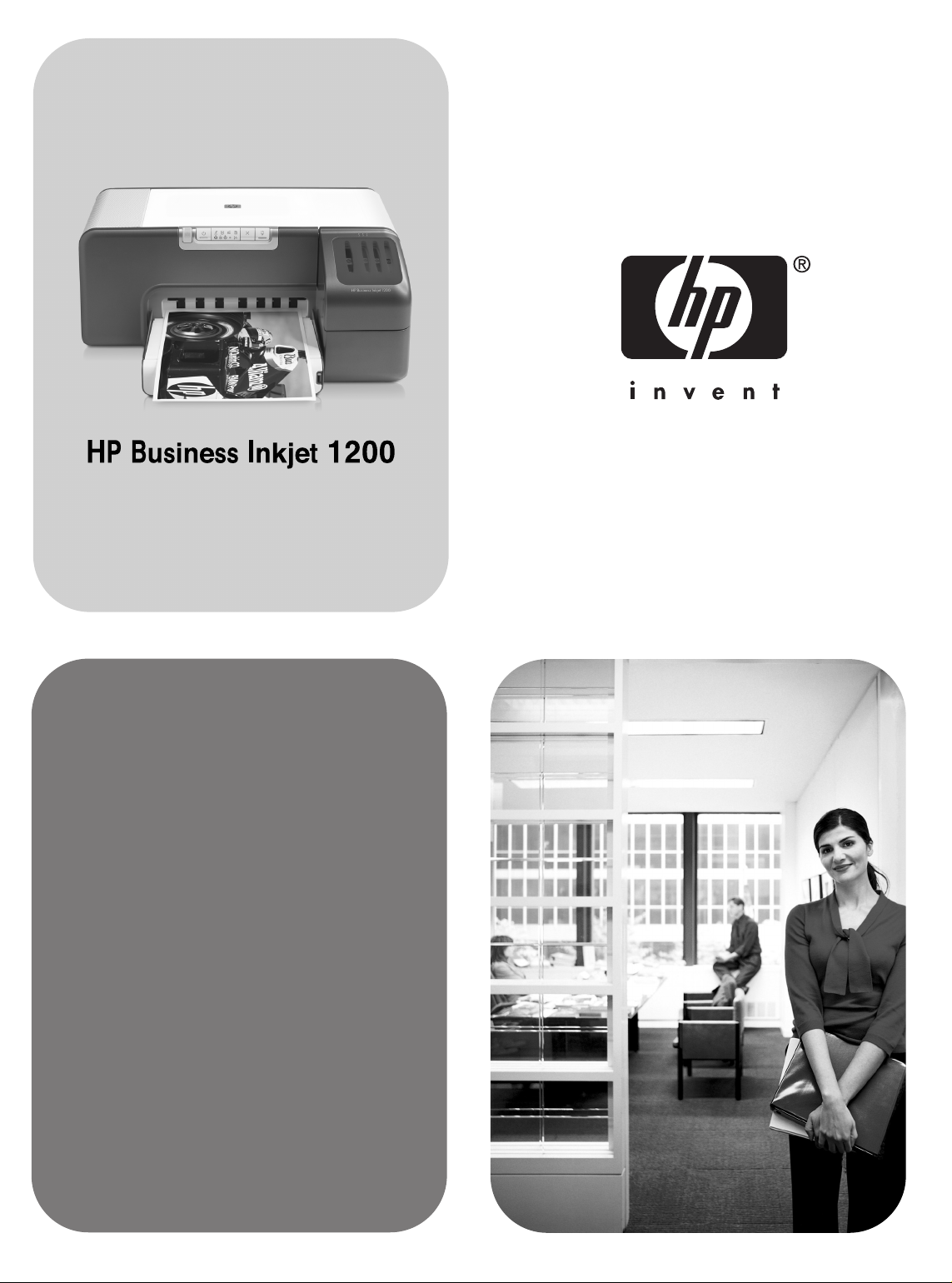
Getting Started Guide
Prvi koraci
Prvi koraki
Ghid de pornire
Príručka „začíname“
Page 2
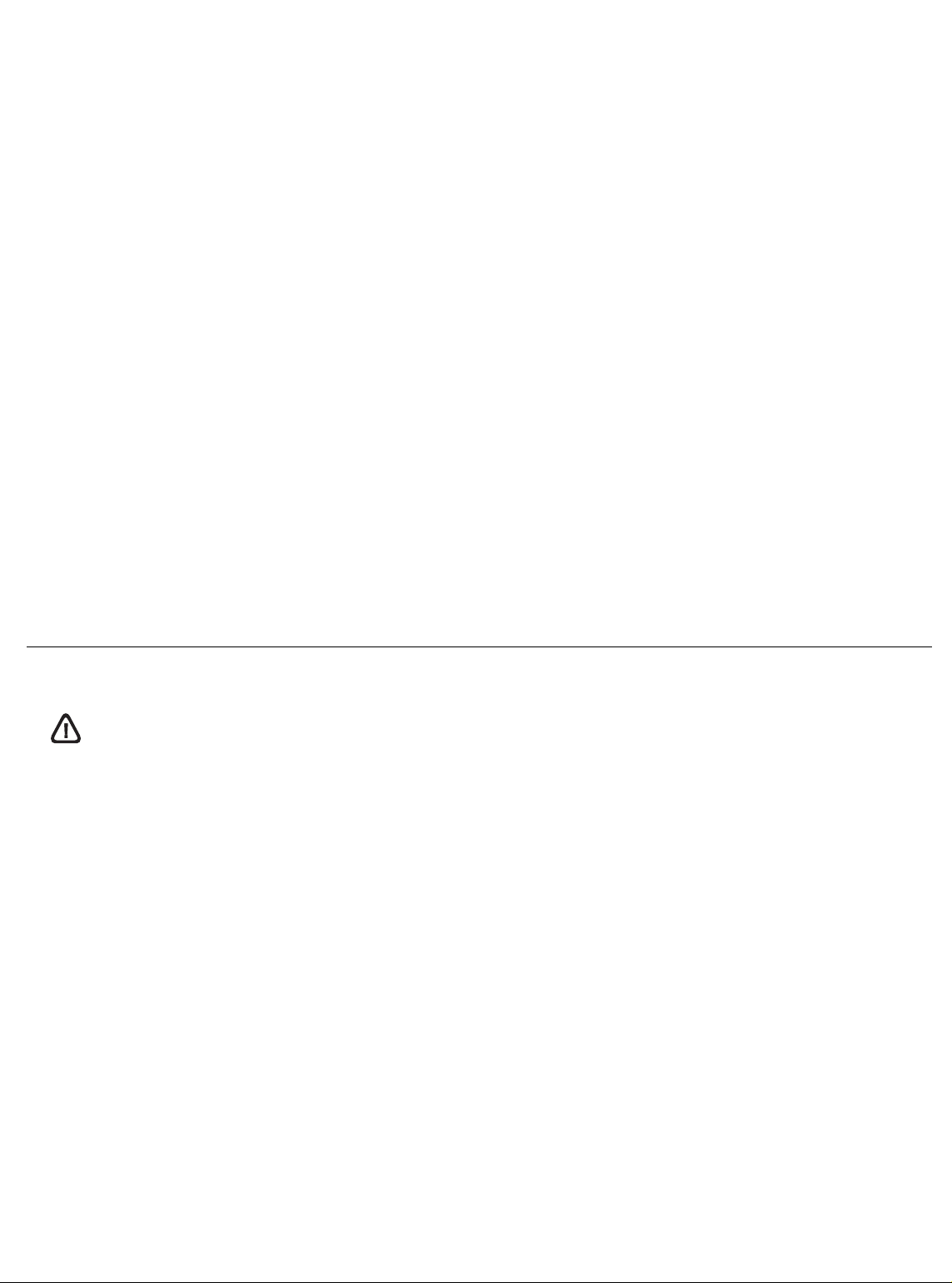
Copyright Information
© 2004 Copyright Hewlett-Packard Development Company, L.P.
Edition 1, 9/2004
Reproduction, adaptation or translation without prior written
permission is prohibited, except as allowed under the
copyright laws.
The information contained herein is subject to change without
notice.
The only warranties for HP products and services are set forth
in the express warranty statements accompanying such
products and services. Nothing herein should be construed as
constituting an additional warranty. HP shall not be liable for
technical or editorial errors or omissions contained herein.
Trademark credits
Microsoft® and Windows® are U.S. registered trademarks
ofMicrosoft Corporation. All other products mentioned herein
may be trademarks of their respective companies.
Safety Information
Always follow basic safety precautions when using this product
to reduce risk of injury from fire or electric shock.
1 Read and understand all instructions in the documentation
that comes with the printer.
2 Use only a grounded electrical outlet when connecting this
product to a power source. If you do not know whether the
outlet is grounded, check with a qualified electrician.
3 Observe all warnings and instructions marked on the
product.
4 Unplug this product from wall outlets before cleaning.
5 Do not install or use this product near water, or when you
are wet.
6 Install the product securely on a stable surface.
7 Install the product in a protected location where no one can
step on or trip over the line cord, and the line cord cannot be
damaged.
8 If the product does not operate normally, see "Maintaining
and troubleshooting" in the onscreen user's guide on the
Starter CD for your operating system.
9 There are no user-serviceable parts inside. Refer servicing to
qualified service personnel.
1
Page 3
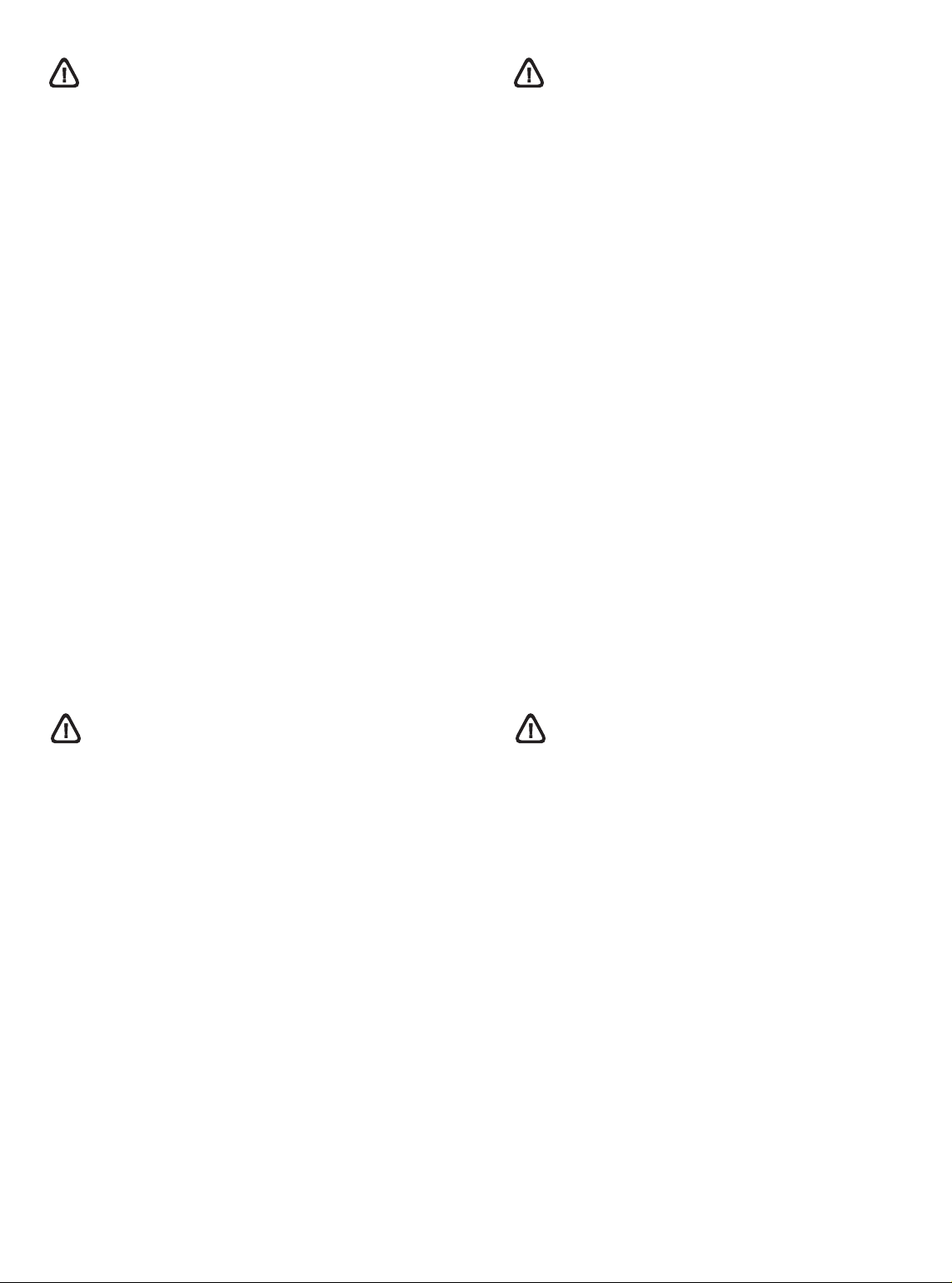
Sigurnosne informacije
Informacije o varnosti
Pri upotrebi ovog proizvoda uvijek se pridržavajte osnovnih
mjera opreza kako biste umanjili rizik od ozljeda nastalih zbog
vatre ili strujnog udara.
1 S razumijevanjem pročitajte sve upute u dokumentaciji koju
ste dobili s pisačem.
2 Za napajanje uređaja uvijek upotrebljavajte uzemljenu
utičnicu. Ako niste sigurni je li utičnica uzemljena,
posavjetujte se s ovlaštenim električarom.
3 Pridržavajte se svih upozorenja i uputa naznačenih na
proizvodu.
4 Prije čišćenja odspojite proizvod od zidne utičnice.
5 Ne ugrađujte i ne upotrebljavajte ovaj proizvod u blizini vode
ili dok ste mokri.
6 Proizvod stabilno postavite na čvrstu podlogu.
7 Proizvod postavite na zaštićeno mjesto gdje nitko ne može
nagaziti ili zapeti za kabel i gdje se kabel ne može oštetiti.
8 Ako proizvod ne radi normalno, proučite odjeljak
"Maintaining and troubleshooting" u zaslonskom
korisničkom priručniku koji se nalazi na Starter CD-u za vaš
operacijski sustav.
U pisaču nema dijelova koje sami možete popraviti.
Servisiranje prepustite stručnom osoblju.
Upoštevajte navodila o varnosti in se na ta način izognite
poškodbam zaradi požara ali električne napetosti.
1 Pazljivo preberite vsa navodila v priloženi dokumentaciji.
2 Uporabljajte le ozemljene vtičnice. Če niste prepričani, ali je
priključna doza ozemljena, se o tem posvetujte z
usposobljenim strokovnjakom.
3 Upoštevajte vsa opozorila in navodila, označena na napravi.
4 Preden nameravate čistiti napravo, jo izključite iz zidne
vtičnice.
5 Naprave ne namestite in uporabljajte v bližini vode in ko ste
mokri.
6 Napravo namestite na stabilno površino.
7 Napravo namestite na zaščiteno mesto, kjer se nihče ne
more spotakniti ali zaplesti v kable in jih poškodovati.
8 Če naprava ne deluje normalno, poglejte v zaslonski
Uporabniški priročnik z navodili za odpravljanje težav,
"Maintaining and troubleshooting", ki ga najdete na zagonski
CD plošči za vaš operacijski sistem.
V notranjosti tiskalnika ni sestavnih delov, ki bi jih lahko
servisiral sam uporabnik. Vprašanja v zvezi s servisiranjem
naprave posredujte usposobljenim strokovnjakom za servis.
Informaţii de siguranţă
Respectaţi întotdeauna precauţiile de bază la folosirea acestui
produs pentru a preveni riscul de arsuri sau electrocutare.
1 Citiţi şi înţelegeţi toate instrucţiunile din documentaţia livrată
cu imprimanta.
2 Folosiţi numai prize electrice cu legare la pământ când
conectaţi acest produs la sursa de energie. Dacă nu ştiţi
dacă priza este legată la pământ, verificaţi cu un electrician
calificat.
3 Daţi atenţie tuturor avertismentelor şi instrucţiunilor marcate
pe produs.
4 Deconectaţi produsul de la prizele de perete înainte de a-l
curăţa.
5 Nu instalaţi şi nu folosiţi acest produs lângă apă sau cu mâini
umede.
6 Instalaţi produsul în siguranţă pe o suprafaţă stabilă.
7 Instalaţi produsul într-un loc protejat astfel încât nimeni să
nu calce pe cabluri sau să se împiedice de ele, ceea ce ar
duce la deteriorarea lor.
8 Dacă produsul nu funcţionează normal, vedeţi “Maintaining
and troubleshooting” în ghidul utilizatorului onscreen pe
CD-ul Starter pentru sistemul dvs. de operare.
Produsul nu conţine componente care pot fi depanate de
utilizator. Apelaţi la personal calificat pentru service.
Bezpečnostné informácie
Pri používaní tohto produktu vždy dodržiavajte základné
bezpečnostné predpisy, aby ste predišli nebezpečenstvu
popálenia, alebo zásahu elektrickým prúdom.
1 Prečítajte si a ujasnite si všetky pokyny v dokumentácií,
ktorá je priložená k produktu.
2 Ak pripájate tento produkt na zdroj napájania, použite iba
uzemnenú elektrickú zásuvku. Ak neviete, či je zásuvka
uzemnená, nechajte ju skontrolovaœ kvalifikovanému
elektrikárovi.
3 Dodržiavajte všetky upozornenia a pokyny, ktoré sú uvedené
na produkte.
4 Pred čistením odpojte produkt od prívodu elektrickej
energie.
5 Neumiestnite a ani nepoužívajte produkt v blízkosti vody,
alebo ak ste mokrí.
6 Položte produkt bezpečne na stabilný povrch.
7 Umiestnite produkt na bezpečné miesto, kde nikto nemôže
stúpiœ alebo zakopnúœ o prívodný kábel a kde sa prívodný
kábel nemôže poškodiœ.
8 Ak zariadenie nepracuje normálne, prečítajte si časœ „Údržba
a odstraňovanie problémov“ v interaktívnej používateľskej
príručke na CD Starter pre váš operačný systém.
Vo vnútri zariadenia sa nenachádzajú žiadne časti, ktoré by
používateľ mohol opravovaœ sám. O servisné zásahy požiadajte
kvalifikovaných servisných pracovníkov.
2
Page 4
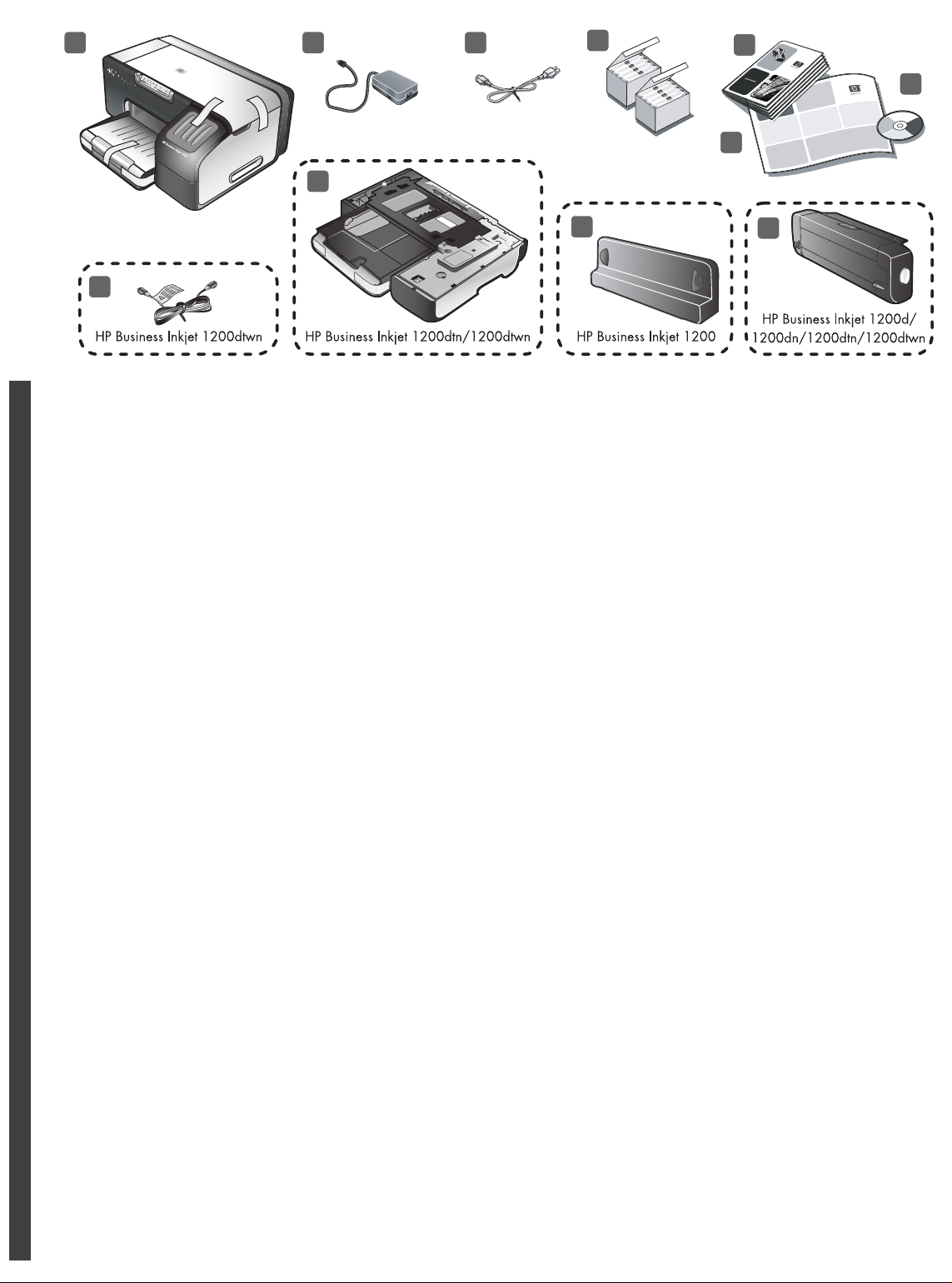
10
321
4
5
6
7
11
Check the package contents.
1) Printer, 2) power adapter, 3) power cord, 4) four ink
cartridges (cyan, magenta, yellow, black), 5) four printheads
(CMYB), 6) Starter CD (software and onscreen user’s guide),
7) printed documentation (setup poster and getting started
guide),
English
Provjerite sadržaj paketa.
1) Pisač, 2) ispravljač, 3) napajački kabel, 4) četiri ispisna uloška
(cijan, magenta, žuti, crni), 5) četiri ispisne glave (CMYB),
6) Starter CD (softver i zaslonski korisnički priručnik), 7) tiskana
dokumentacija (instalacijski poster i priručnik o prvim
koracima),
Hrvatski
Preverite vsebino paketa.
1) Tiskalnik 2) Adapter napajanja 3) Napajalni kabel 4) Štiri
črnilne kartuše (modra, rdeča, rumena, črna). 5) Štiri tiskalne
glave (modra, rdeča, rumena, črna [CMYB]), 6) Zagonska CD
plošča (s programsko opremo in zaslonskim uporabniškim
priročnikom) 7) Tiskana dokumentacija (namestitveni plakat in
uporabniški priročnik)
Slovenščina
9
8) auto-duplex unit (for automatic two-sided printing;
HP Business Inkjet 1200d/1200dn/1200dtn/ 1200dtwn),
9) rear-access panel (HP Business Inkjet 1200),
10) tray 2 (HP Business Inkjet 1200dtn/1200dtwn),
11) cross cable (HP Business Inkjet 1200dtwn only).
8) jedinica za automatski obostrani ispis (HP Business Inkjet
1200d/1200dn/1200dtn/1200dtwn),
9) ploča za pristup straga (HP Business Inkjet 1200),
10) ladica 2 (HP Business Inkjet 1200dtn/ 1200dtwn),
11) križni kabel (samo HP Business Inkjet 1200dtwn).
8) enota za samodejno dvostransko tiskanje (HP Business Inkjet
1200d/1200dn/1200dtn/1200dtwn)
9) plošča za dostop do notranjosti tiskalnika
(HP Business Inkjet 1200),
10) tray 2 (HP Business Inkjet 1200dtn/ 1200dtwn),
11) Kabel za neposredno povezavo dveh računalnikov (le za
HP Business Inkjet 1200dtwn).
8
Verificaţi conţinutul pachetului.
1) Imprimanta, 2) adaptor de curent, 3) cablu de alimentare,
4) patru cartuşe de cerneală (cyan, magenta, galben, negru),
5) patru capuri de tipărire (CMYB), 6) CD-ul Starter (cu software
şi ghidul utilizatorului onscreen), 7) documentaţie tipărită (afiş
de instalare şi ghid de pornire),
Română
Skontrolujte obsah balenia.
1) Tlačiareň, 2) prúdový adaptér, 3) prívodný kábel, 4) štyri
atramentové tlačové náplne (azúrová, fialová, žltá, čierna),
5) štyri tlačové hlavy (CMYB), 6) Starter CD (softvér a
interaktívna používateľská príručka), 7) tlačená dokumentácia
(inštalačný leták a príručka „začíname“),
Slovensky
8) unitate auto-duplex (pentru tipărirea automată pe ambele
feţe; HP Business Inkjet 1200d/1200dn/1200dtn/1200dtwn),
9) panoul de acces la spate (HP Business Inkjet 1200),
10) tava 2 (HP Business Inkjet 1200dtn/ 1200dtwn),
11) cablu în cruce (numai la HP Business Inkjet 1200dtwn).
8) auto - duplexná jednotka (pre automatickú obojstrannú tlač;
HP Business Inkjet 1200d/1200dn/1200dtn/ 1200dtwn),
9) zadný prístupový panel (HP Business Inkjet 1200),
10) zásobník 2 (HP Business Inkjet 1200dtn/ 1200dtwn),
11) krížový kábel (len tlačiareň HP Business Inkjet 1200dtwn).
3
Page 5
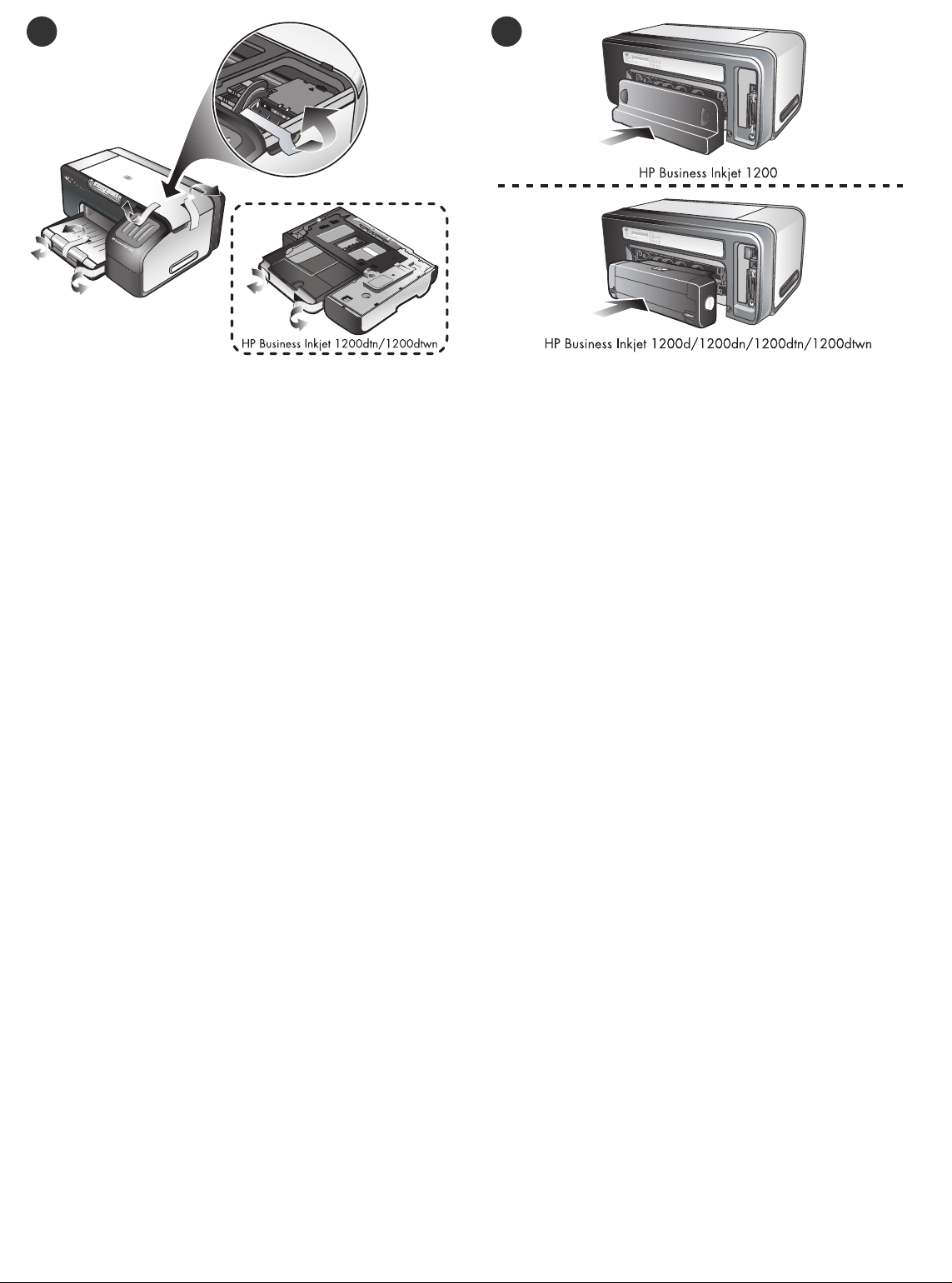
1 2
Step 1: Remove the packing tape and materials.
Remove all packing tape from the printer. Open the top cover
and remove the tape from the inside of the printer.
Korak 1: Uklonite samoljepljivu traku i ostali materijal.
Iz unutrašnjosti pisača uklonite sve samoljepljive trake. Otvorite
gornji poklopac i iz unutrašnjosti pisača uklonite traku.
Korak 1: Odstranite pakirni trak in ostale pakirne materiale.
S tiskalnika odstranite ves pakirni trak. Dvignite zgornji pokrov
in odstranite trak iz notranjosti tiskalnika.
Pasul 1: Înlăturaţi banda şi materialele de împachetare.
Înlăturaţi toate benzile de împachetare din imprimantă.
Deschideţi capacul de sus şi înlăturaţi benzile din interiorul
imprimantei.
Step 2: Install the rear-access panel or the auto-duplex unit.
On the back of the printer, insert the rear-access panel
(HP Business Inkjet 1200) or the auto-duplex unit
(HP Business Inkjet 1200d/1200dn/1200dtn/1200dtwn)
until it clicks.
Korak 2: Ugradite ploču za pristup straga ili jedinicu za
automatski obostrani ispis.
Na stražnjoj strani pisača umetnite ploču za pristup straga
(HP Business Inkjet 1200) ili jedinicu za automatski obostrani
ispis (HP Business Inkjet 1200d/1200dn/1200dtn/1200dtwn)
tako da sjedne na mjesto.
Korak 2: Namestite ploščo za dostop do notranjosti tiskalnika
na zadnjem delu tiskalnika ali enoto za samodejno
dvostransko tiskanje.
Na zadnji del tiskalnika namestite ploščo za dostop do
notranjosti tiskalnika (HP Business Inkjet 1200) ali enoto za
samodejno dvostransko tiskanje (HP Business Inkjet
1200d/1200dn/1200dtn/1200dtwn), dokler se ne zaskočita na
mestu.
Pasul 2: Instalaţi panoul pentru acces la spate sau unitatea
auto-duplex.
La spatele imprimantei, introduceţi panoul pentru acces la
spate (HP Business Inkjet 1200) sau unitatea auto-duplex
(HP Business Inkjet 1200d/1200dn/1200dtn/1200dtwn) până se
fixează cu un clic în poziţia ei.
Krok 1: Odstráňte baliacu pásku a obalový materiál.
Z tlačiarne odstráňte všetky zvyšky baliacej pásky.
Otvorte vrchný kryt a zvnútra tlačiarne odstráňte pásku.
Krok 2: Nainštalujte zadný prístupový panel alebo auto –
duplexnú jednotku.
Na zadnej strane tlačiarne zasuňte zadný prístupový panel
(HP Business Inkjet 1200) alebo auto – duplexnú jednotku
(HP Business Inkjet 1200d/1200dn/1200dtn/1200dtwn),
až pokiaľ nebudete počuœ kliknutie.
4
Page 6
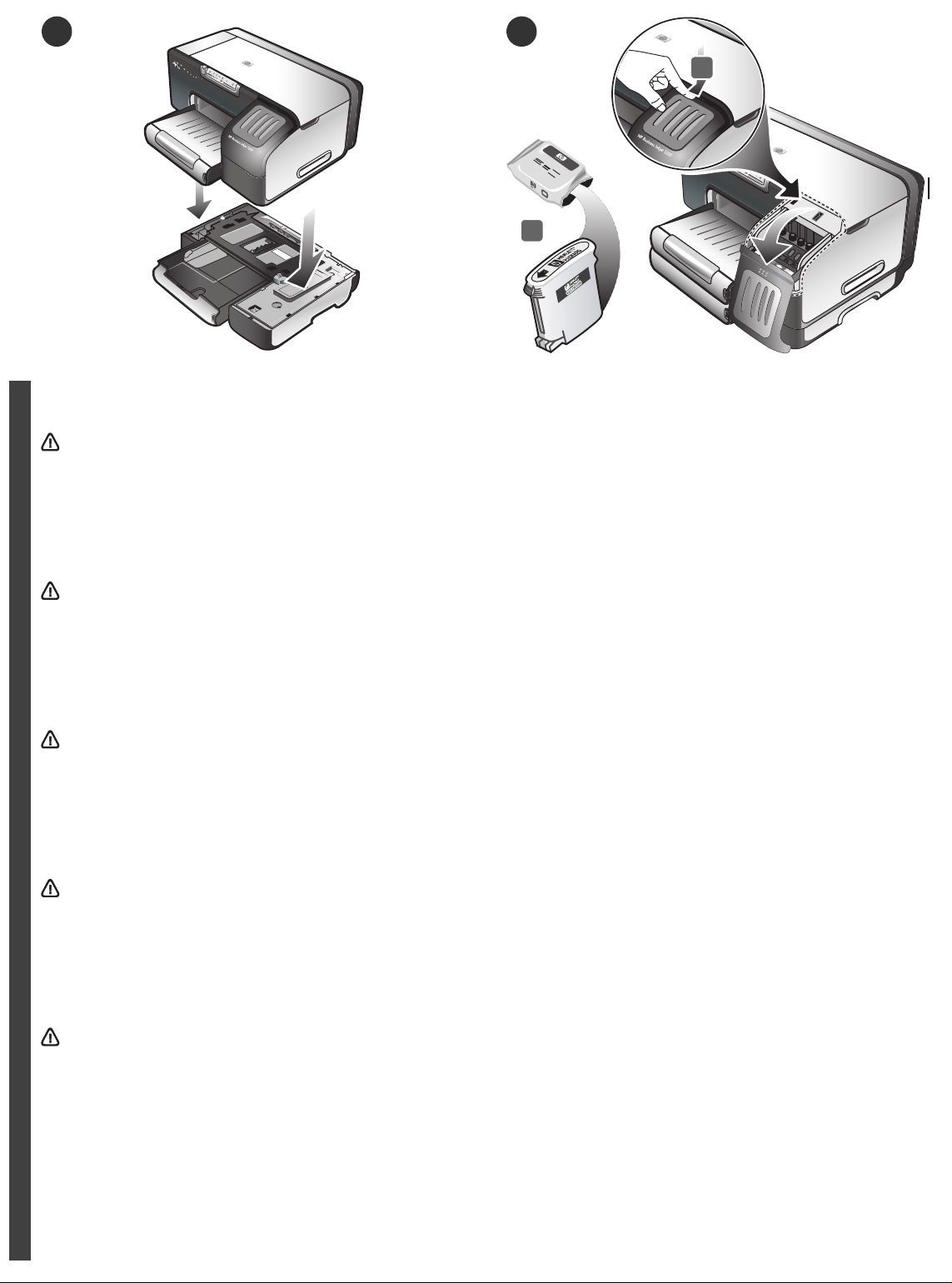
3 4
1
2
Step 3: Install tray 2 (HP Business Inkjet 1200dtn and
HP Business Inkjet 1200dtwn).
Set the printer on top of tray 2.
WARNING! Be careful to keep your fingers and hands
clear of the bottom of the printer.
English
Korak 3: Ugradite ladicu 2 (HP Business Inkjet 1200dtn i
HP Business Inkjet 1200dtwn).
Pisač smjestite na ladicu 2.
UPOZORENJE! Pazite da prste i ruke
odmaknete od dna pisača.
Hrvatski
Korak 3: Namestite pladenj 2 (HP Business Inkjet 1200dtn in
HP Business Inkjet 1200dtwn).
Postavite tiskalnik na pladenj 2.
OPOZORILO! Pravočasno umaknite roke in prste z dna
tiskalnika.
Slovenščina
Pasul 3: Instalaţi tava 2 (HP Business Inkjet 1200dtn şi
HP Business Inkjet 1200dtwn).
Aşezaţi imprimanta pe tava 2.
AVERTISMENT! Fiţi atent să nu vă prindeţi degetele sub
imprimantă.
Română
Step 4: Install the ink cartridges.
1) Press and release the ink cartridge cover to open the cover.
2) Remove each ink cartridge from its package.
CAUTION: HP recognizes customer’s choice, but cannot
guarantee the quality or reliability of non-HP ink cartridges.
Printer services or repairs required as a result of using
non-HP ink cartridges will not be covered under warranty.
Korak 4: Ugradite ispisne uloške.
1) Pritisnite i otpustite poklopac ispisnih uložaka da biste
otvorili poklopac. 2) Svaki ispisni uložak izvadite iz ambalaže.
OPREZ: HP uzima u obzir korisnikov izbor, ali ne može jamčiti
za kvalitetu ili pouzdanost ispisnih uložaka koji nisu HP-ovi.
Servisi ili popravci pisača potrebni zbog upotrebe ispisnih
uložaka koji nisu HP-ovi neće biti obuhvaćeni garancijom.
Korak 4: Namestite črnilne kartuše.
1) Da bi odprli pokrov za dostop do črnilnih kartuš, pritisnite nanj
in sprostite pritisk. 2) Vse črnilne kartuše vzemite iz embalaže.
OPOZORILO: HP upošteva želje svojih strank, vendar ne more
zagotoviti kakovosti ali zanesljivosti kartuš, ki niso HP-jeve.
Garancija ne krije servisnih storitev ali popravil zaradi uporabe
kartuš, ki niso HP-jeve.
Pasul 4: Instalaţi cartuşele de cerneală.
1) Apăsaţi şi eliberaţi capacul cartuşelor pentru a-l deschide.
2) Scoateţi fiecare cartuş de cerneală din ambalajul lui.
PRECAUŢIE: HP recunoaşte alegerea clientului dar nu poate
garanta calitatea sau fiabilitatea cartuşelor de cerneală non-HP.
Service-ul sau reperaţiile imprimantei necesare în urma utilizării
de cartuşe non-HP nu sunt acoperite de garanţie.
Krok 3: Nainštalujte zásobník 2 (HP Business Inkjet 1200dtn a
HP Business Inkjet 1200dtwn).
Položte tlačiareň na vrchnú časœ zásobníka 2.
VÝSTRAHA! Dbajte, aby sa vám medzi tlačiareň a zásobník
nedostali ruky alebo prsty.
Slovensky
Krok 4: Vložte atramentové náplne.
1) Stlačte a uvoľnite kryt priestoru pre tlačové náplne, čím kryt otvoríte.
2) Vyberte všetky tlačové náplne z obalu.
UPOZORNENIE: Spoločnosœ HP uznáva právo voľby zákazníka, avšak
nemôže sa zaručiœ za kvalitu alebo spoľahlivosœ iných, než originálnych
HP tlačových náplní.
Servisné zásahy alebo prípadné opravy, ktoré vzniknú ako následok
používania iných než HP atramentových náplní nebudú spadaœ pod
ustanovenia záruky.
5
Page 7

5
1
3
4
2
3) Align each cartridge with its color-coded slot, and then insert
the cartridge into the slot. To ensure proper contact, press
down firmly on the cartridges until they snap into place.
Note: All four ink cartridges must be correctly installed for the
printer to work. 4) Close the ink cartridge cover.
3) Svaki od uložaka poravnajte s utorom označenim
odgovarajućom bojom, a zatim uložak umetnite u utor. Da biste
osigurali pravilan kontakt, svaki uložak čvrsto pritisnite dok ne
“sjedne” na mjesto. Napomena: Da bi pisač radio, sva četiri
ispisna uloška moraju biti pravilno ugrađena. 4) Zatvorite
poklopac ispisnih uložaka.
3) Poravnajte vsako kartušo s pripadajočo, barvno označeno
režo, nato vstavite posamezne kartuše v reže. Da bi zagotovili
pravilen kontakt, čvrsto pritisnite na vsako posamezno kartušo,
dokler ne sede na mesto. Opomba: Da bi tiskalnik deloval,
morate pravilno namestiti vse štiri črnilne kartuše. 4) Zaprite
pokrov za dostop do črnilnih kartuš.
3) Aliniaţi fiecare cartuş la slotul cu codul lui de culoare şi apoi
introduceţi cartuşul în slot. Pentru a asigura un contact corect,
apăsaţi ferm pe cartuşe până se fixează cu un clic în poziţiile lor.
Notă: Toate cele patru cartuşe de cerneală trebuie să fie
instalate corect pentru ca imprimanta să funcţioneze.
4) Închideţi capacul cartuşelor.
Step 5: Install the printheads.
1) Open the top cover. 2) Lift the printhead latch.
Korak 5: Ugradite ispisne glave.
1) Podignite gornji poklopac. 2) Podignite zasun ispisne glave.
Korak 5: Namestite tiskalne glave.
1) Dvignite zgornji pokrov. 2) Dvignite zapah nad tiskalnimi
glavami.
Pasul 5: Instalaţi capurile de tipărire.
1) Deschideţi capacul de sus. 2) Ridicaţi declicul capului de
tipărire.
3) Každú náplň zarovnajte s príslušným farebne označeným
otvorom a následne zasuňte náplň do otvoru. Náplň zatlačte na
miesto, až pokiaľ nebudete počuœ kliknutie. Poznámka:
Nevyhnutnou podmienkou fungovania tlačiarne je správna
inštalácia všetkých štyroch atramentových náplní. 4) Zatvorte
kryt priestoru pre atramentové náplne.
Krok 5: Nainštalujte tlačové hlavy.
1) Otvorte vrchný kryt. 2) Podvihnite západku tlačovej hlavy.
6
Page 8

6
3
4
3) Remove each printhead from its package, and then remove
the protective tape from each printhead. 4) Insert each
printhead into its color-coded slot. Press down firmly on each
printhead to ensure proper contact.
English
3) Sve ispisne glave izvadite iz ambalaže te s njih uklonite
zaštitnu foliju. 4) Ispisne glave umetnite u odgovarajuće bojom
označene utore i svaku od njih čvrsto pritisnite kako biste
osigurali pravilan kontakt.
Hrvatski
5
5) Pull the printhead latch all the way forward and press down
to ensure that the latch is properly engaged. Note: Yo u mi ght
have to apply some pressure to engage the latch. 6) Close the
top cover.
5) Povucite zasun ispisnih glava sasvim prema naprijed i
pritisnite ga prema dolje kako biste se uvjerili da je zasun
ispravno zakvačen. Napomena: Možda ćete morati upotrijebiti
nešto snage da biste zakvačili zasun. 6) Spustite gornji
poklopac.
3) Vse tiskalne glave vzemite iz embalaže in z vseh odstranite
zaščitne trakove. 4). Vstavite tiskalne glave v pripadajoče,
barvno označene reže. Vsako posamezno glavo čvrsto pritisnite
navzdol, da bi zagotovili dober kontakt.
Slovenščina
3) Scoateţi fiecare cap de tipărire din ambalajul lui şi apoi
desprindeţi banda protectoare de pe fiecare cap. 4) Introduceţi
fiecare cap de tipărire în slotul cu codul lui de culoare. Apăsaţi
ferm pe fiecare cap pentru a asigura un contact corect.
Română
3) Vybaľte každú tlačovú hlavu z obalu a odsträňte z každej
tlačovej hlavy ochrannú pásku. 4) Každú tlačovú hlavu
nainštalujte do príslušne farebne označeného otvoru. Pevne
zatlačte každú z nich, aby ste zaistili správny kontakt.
Slovensky
5) Povlecite zapah nad tiskalnimi glavami povsem naprej in ga
pritisnite navzdol, da se pravilno zaskoči na mestu. Opomba:
Da bi zaprli zapah, boste morda morali uporabiti nekaj moči.
6) Spustite zgornji pokrov.
5) Tr ag eţi declicul capului de tipărire în sus până la capăt şi
apăsaţi în jos pentru a vă asigura că declicul este angajat
corect. Notă: Este nevoie să apăsaţi puţin mai mult pentru a
angaja declicul. 6) Închideţi capacul de sus.
5) Potiahnite západku tlačovej hlavy smerom vpred a mierne
zatlačte, aby západka riadne zapadla. Poznámka: Možno bude
treba použiœ trochu viac sily na zatvorenie západky. 6) Zatvorte
vrchný kryt.
7
Page 9

6
1
2
3
4
Step 6: Load paper in the trays.
1) Pull the tray out of the printer. 2) If you are loading tray 1,
raise the output tray.
Korak 6: Umetnite papir u ladice.
1) Iz pisača izvucite ladicu. 2) Ako papir umećete u ladicu 1,
podignite izlaznu ladicu.
Korak 6: Naložite papir na pladnje.
1) Izvlecite pladenj iz tiskalnika. 2) Če nalagate papir na
pladenj 1, dvignite izhodni pladenj.
Pasul 6: Încărcaţi hârtie în tăvi.
1) Tr ag eţi tava afară din imprimantă. 2) Dacă încărcaţi tava 1,
ridicaţi tava de ieşire.
3) For paper between 11 inches and 14 inches (356 mm and
279 mm) long, move the latch on the tray to the right; 4) then
lower the front of the tray.
3) Za papir duljine između 279 mm i 356 mm zasun na ladici
pomaknite udesno; 4) potom spustite prednji dio ladice.
3) Če uporabljate papir, ki je dolg 279 oz. 356 mm), pomaknite
zapah na pladnju na desno. 4) Spustite sprednji del pladnja.
3) Pentru hârtie cu lungimea între 11 inci şi 14 inci (356 mm şi
279 mm), mutaţi declicul de pe tavă spre dreapta; 4) apoi
coborâţi partea frontală a tăvii.
Krok 6: Do zásobníkov vložte papier.
1) Vytiahnite zásobník von z tlačiarne. 2) Ak napĺňate
zásobník 1, zdvihnite výstupný zásobník.
3) Pre papier s dĺžkou medzi 11 a 14 palcov (356 mm a 279 mm)
posuňte zarážku zásobníka doprava; 4) následne prednú časœ
zásobníka sklopte dole.
8
Page 10
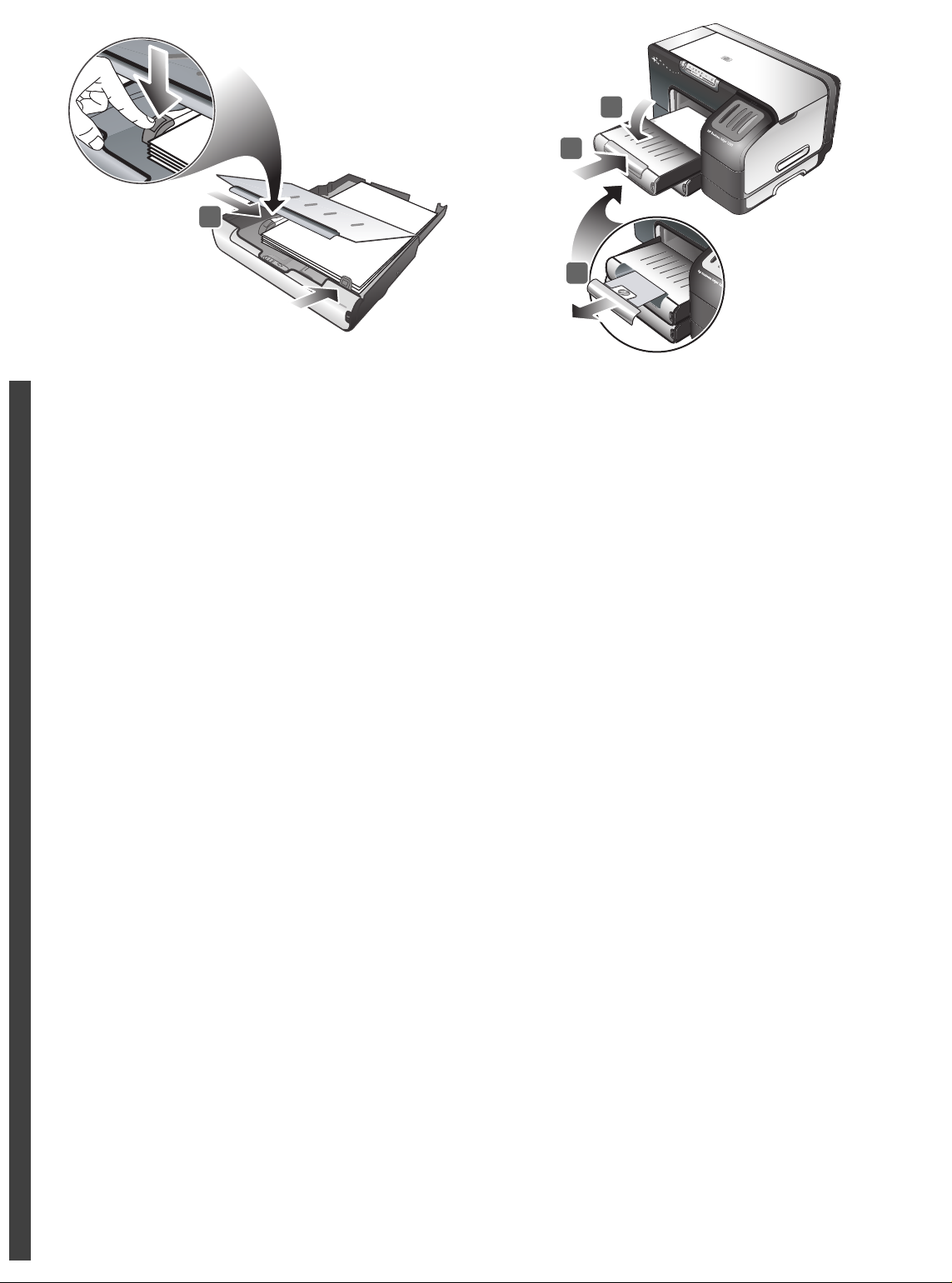
7
8
5
9
5) Slide the guides in the tray to adjust them for the size that
you are loading. 6) Insert up to 150 sheets of paper into tray 1
or 250 sheets of paper into tray 2, print-side down along the
right of the tray. Note: Tray 2 can be loaded only with plain
paper.
English
5) Vodilice u ladici pomaknite kako bi se prilagodile veličini
umetnutog papira. 6) Umetnite najviše 150 listova u ladicu 1 ili
250 listova u ladicu 2, tako da je strana namijenjena ispisu
okrenuta prema dolje, a listovi prislonjeni uz desnu stranu
ladice. Napomena: U ladicu 2 možete umetati samo običan
bijeli papir.
Hrvatski
5) Slide the guides in the tray to adjust them for the size that
you are loading. 6) Na pladenj 1 naložite do 150 listov papirja
oz. 250 listov na pladenj 2, tako da je stran, na katero želite
tiskati, obrnjena navzdol in na desni strani pladnja.
Opomba: Na pladenj 2 lahko naložite le navaden papir.
Slovenščina
5) Culisaţi ghidajele din tavă pentru a le regla la mărimea pe
care o încărcaţi. 6) Introduceţi până la 150 foi de hârtie în tava 1
sau 250 foi de hârtie în tava 2, cu faţa de tipărit în jos, aliniată în
dreapta tăvii. Notă: Tava 2 poate fi încărcată numai cu hârtie
normală.
Română
7) Lower the output tray (if you loaded tray 1). 8) Gently
reinsert the tray. 9) Pull out the extension on the output tray.
7) Spustite izlaznu ladicu (ako ste umetali papir u ladicu 1).
8) Pažljivo ponovo umetnite ladicu. 9) Izvucite produžetak
izlazne ladice.
7) Spustite izhodni pladenj, (če ste naložili papir na pladenj 1).
8) Pazljivo ponovno namestite pladenj. 9) Izvlecite podaljšek na
izhodnem pladnju.
7) Coborâţi tava de ieşire (dacă aţi încărcat tava 1).
8) Introduceţi tava la loc. 9) Tra ge ţi extensia pe tava de ieşire.
5) Posuňte vodiace lišty v zásobníku tak, aby vyhovovali
formátu papiera, ktorý do zásobníka vkladáte. 6) Vložte
maximálne 150 listov papiera do zásobníka 1 alebo 250 listov
papiera do zásobníka 2 — tlačenou stranou smerom dole a
pozdĺž pravej strany zásobníka. Poznámka: Zásobník 2
napĺňajte výlučne obyčajným papierom.
Slovensky
7) Sklopte výstupný zásobník (ak ste naplnili zásobník 1).
8) Opatrne opätovne vložte zásobník. 9) Vytiahnite von
predlžovaciu časœ výstupného zásobníka.
9
Page 11
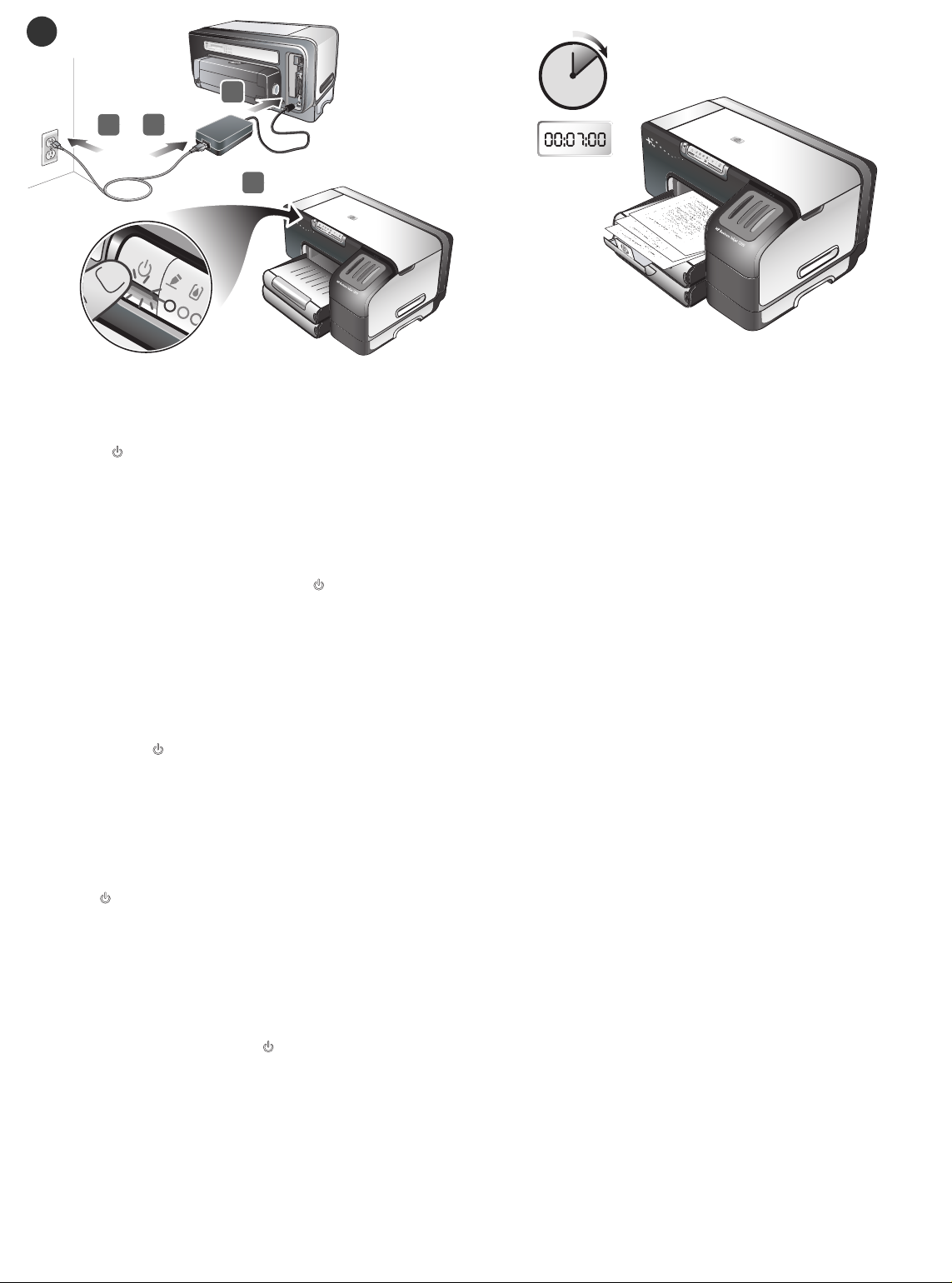
7
1
2
3
4
Step 7: Connect the power cord and turn on the printer.
1) Connect the power adapter into the printer. 2) Connect the
power cord to the power adapter. 3) Connect the other end of
the power cord to an alternating current (AC) power outlet.
4) Press the (power button) to turn on the printer.
Korak 7: Priključite napajački kabel i uključite pisač.
1) Ispravljač priključite na pisač. 2) Napajački kabel priključite
na ispravljač. 3) Drugi kraj napajačkog kabela priključite u
utičnicu izmjeničnog napona. 4) Pritisnite (gumb napajanja)
da biste uključili pisač.
Korak 7: Priključite napajalni kabel in vklopite tiskalnik.
1) Priključite adapter za napajanje na tiskalnik. 2) Priključite
napajalni kabel na adapter za napajanje. 3) Vklopite drugi konec
napajalnega kabla v vtičnico z izmeničnim električnim tokom.
4) Pritisnite gumb (Napajanje) in s tem vklopite tiskalnik.
Pasul 7: Conectaţi cablul de alimentare şi porniţi imprimanta.
1) Conectaţi adaptorul de curent la imprimantă. 2) Conectaţi
cablul de alimentare la adaptorul de curent. 3) Conectaţi celălalt
capăt al cablului de alimentare la o priză de curent alternativ.
4) Apăsaţi (butonul power) pentru a porni imprimanta.
To ensure the best possible print quality, the printer aligns the
printheads. At the beginning of the alignment process, the
Power light blinks and the printer prints a status page. At the
end of the process, the printer prints two auto-alignment
pages. Printhead alignment takes approximately 7 minutes.
Da bi postigao najbolju kvalitetu ispisa, pisač poravnava ispisne
glave. Na početku postupka poravnavanja trepće lampica
Napajanje, a pisač ispisuje statusnu stranicu. Na kraju
postupka, pisač ispisuje dvije stranice samoporavnavanja.
Poravnavanje ispisnih glava traje otprilike 7 minuta.
Da bi zagotovil izpise najboljše kakovosti, tiskalnik poravna
tiskalne glave. Na začetku postopka poravnave lučka za
napajanje utripa, tiskalnik pa natisne stran s stanjem tiskalnika.
Na koncu postopka tiskalnik natisne dve strani za samodejno
poravnavo. Poravnava tiskalnih glav traja približno sedem
minut.
Pentru a asigura cea mai bună calitate de tipărire posibilă,
imprimanta aliniază capurile de tipărire. La începutul procesului
de aliniere, ledul Power clipeşte şi imprimanta tipăreşte o
pagină de stare. La sfârşitul procesului, imprimanta tipăreşte
două pagini de auto-aliniere. Alinierea capurilor de tipărire
durează aproximativ 7 minute.
Krok 7: Pripojte prívodný kábel a zapnite tlačiareň.
1) K tlačiarni pripojte prúdový adaptér. 2) K prúdovému
adaptéru pripojte prívodný elektrický kábel. 3) Druhú koniec
prívodného kábla pripojte do zástrčky so striedavým (AC)
elektrickým prúdom. 4) Stlačením (hlavný vypínač) zapnete
tlačiareň.
Za účelom dosiahnutia najvyššej kvality tlače tlačiareň zarovná
tlačové hlavy. Na začiatku procesu zarovnávania kontrolka
Napájania zabliká a tlačiareň vytlačí stavovú stránku. Na konci
tohto procesu tlačiareň vytlačí dve stránky automatického
zarovnania. Zarovnanie tlačových hláv trvá približne 7 minút.
10
Page 12
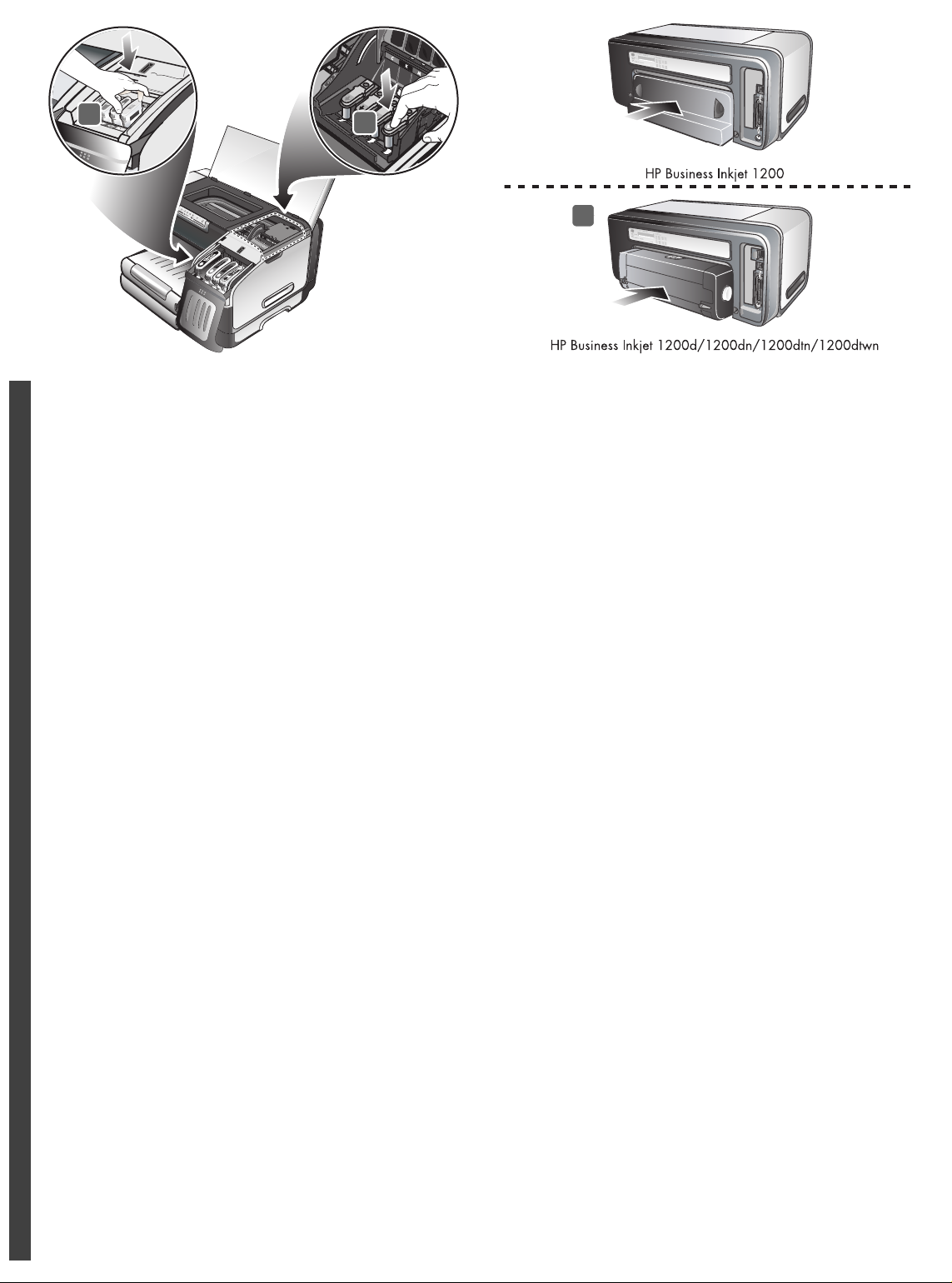
1
2
3
Note: If other printer lights are lit during the printhead
alignment process, see “Interpreting control panel lights” on
page 17.
If the alignment page does not print, follow these steps.
1) Check that the power cord is connected firmly. 2) Check that
the printheads and ink cartridges are properly installed.
English
Napomena: Ako su tijekom postupka poravnavanja ispisnih
glava uključene druge lampice, pogledajte “Tumačenje lampica
upravljačke ploče” na str. 24.
Ako se stranice poravnavanja ne ispišu, slijedite ove korake.
1) Provjerite je li napajački kabel čvrsto spojen. 2) Provjerite
jesu li ispisne glave i ispisni ulošci ispravno instalirani.
Hrvatski
Opomba: Če med poravnavo tiskalnih glav svetijo druge lučke,
poglejte v poglavje “Razlaga lučk na nadzorni plošči” na
strani 31.
Če tiskalnik ne natisne strani za poravnavo, sledite tem
korakom. 1) Preverite, ali je napajalni kabel trdno priključen.
2) Preverite, ali so tiskalne glave in črnilne kartuše pravilno
nameščene.
Slovenščina
Notă: Dacă şi alte leduri ale imprimantei sunt aprinse pe durata
alinierii capurilor de tipărire, vedeţi “Interpretarea ledurilor
panoului de control” de la pagina 38.
Dacă pagina de aliniere nu se tipăreşte, urmaţi aceşti paşi.
1) Veri fic aţi cablul de alimentare dacă este ferm conectat.
2) Veri fic aţi capurile de tipărire şi cartuşele de cerneală dacă
Română
sunt instalate corect.
3) Make sure the rear-access panel or the auto-duplex unit is
installed. 4) Turn off the printer, and then turn it on again.
If the alignment page still do not print, see “Troubleshooting”
on page 17.
3) Provjerite je li instalirana ploča za pristup straga ili jedinica za
automatski obostrani ispis. 4) Isključite pisač i ponovo ga
uključite.
Ako se stranica poravnavanja još uvijek ne ispisuje, pogledajte
“Otklanjanje poteškoća” na str. 24.
3) Prepričajte se, ali ste namestili ploščo za dostop do
notranjosti tiskalnika ali enoto za samodejno dvostransko
tiskanje na zadnji del tiskalnika. 4) Izklopite tiskalnik in ga nato
ponovno vklopite.
Če tiskalnik še vedno ne natisne strani za poravnavo, poglejte
v poglavje “Odpravljanje težav” na strani 31.
3) Asiguraţi-vă că panoul de acces la spate sau unitatea
auto-duplex este instalată. 4) Opriţi imprimanta şi apoi
reporniţi-o.
Dacă pagina de aliniere încă nu se tipăreşte, vedeţi “Depanarea”
de la pagina 38.
Poznámka: Ak sa počas zarovnávania hláv rozsvietia iné
kontrolky tlačiarne, pozrite si časœ “Interpretácia kontroliek
predného panela” na strane 45.
Ak sa stránka zarovnania nevytlačí, postupujte podľa
nasledujúcich krokov. 1) Skontrolujte, či je k tlačiarni riadne
pripojený prívodný kábel. 2) Skontrolujte, či sú tlačové hlavy a
Slovensky
atramentové náplne riadne a správne nainštalované.
3) Ubezpečte sa, že ste nainštalovali zadný prístupový panel
alebo auto – duplexnú jednotku. 4) Tlačiareň vypnite a
následne ju opätovne zapnite.
Ak sa stránka zarovnania stále nevytlačila, pozrite si časœ
“Odstraňovanie problémov” na strane 45.
11
Page 13
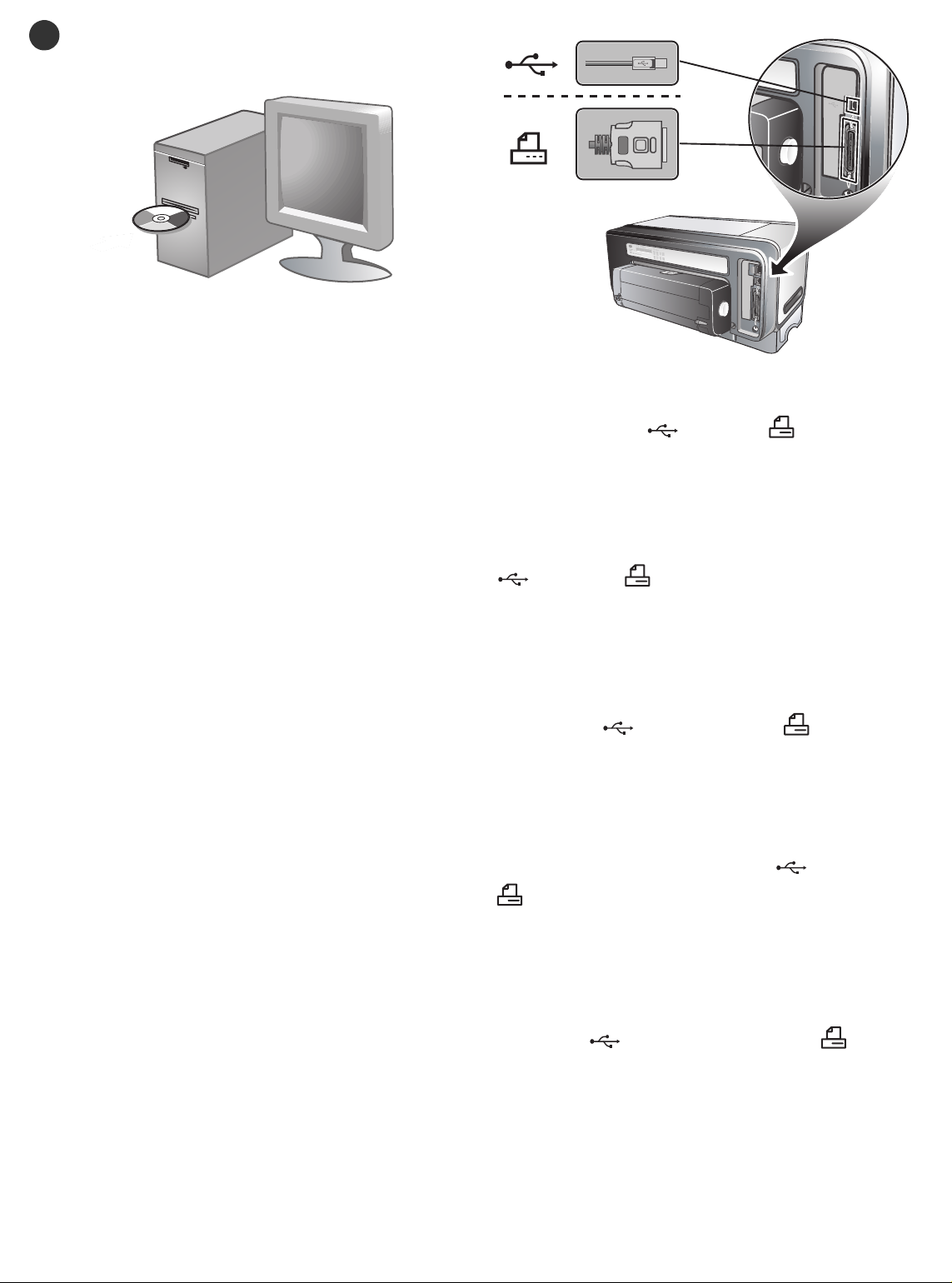
8
Step 8: Connect the printer.
See the following instructions for your connection type (USB,
parallel, wireless network, or wired network). For more
information about installing software, see the onscreen user's
guide on the Starter CD.
Korak 8: Priključite pisač.
Proučite sljedeće upute za vrstu vaše veze (USB, paralelna,
bežična mrežna veza ili kabelska mreža). Za dodatne
informacije o instalaciji softvera proučite zaslonski korisnički
priručnik na Starter CD-u.
Korak 8: Povežite tiskalnik.
V spodnjih navodilih preverite, katero povezavo uporabljate
(USB, vzporedno, brezžično omrežje ali žično omrežje).
Več informacij o namestitvi programske opreme najdete
v zaslonskem Uporabniškem priročniku na zagonski CD plošči.
Pasul 8: Conectaţi imprimanta.
Vede ţi următoarele instrucţiuni pentru tipul dvs. de conexiune
(USB, paralel, reţea radio sau reţea cablată). Pentru informaţii
despre softul de instalare, vedeţi ghidul utilizatorului onscreen
pe CD-ul Starter.
USB or parallel connection: 1) Insert the Starter CD into the CD
drive. 2) Follow the onscreen instructions for your connection
and connect the USB ( ) or parallel ( ) (sold separately)
when prompted. Note: Connect only a parallel cable or a USB
cable—not both.
USB ili paralelna veza: 1) U CD uređaj umetnite Starter CD.
2) Slijedite upute na zaslonu za vašu vrstu veze i priključite USB
( ) ili paralelni ( ) kabel (nabavljaju se zasebno) kad to
od vas bude zatraženo. Napomena: Priključite samo paralelni ili
USB kabel – nemojte priključivati oba.
USB ali vzporedna povezava: 1) Vstavite začetni CD v pogon
CD-ROM. 2) Sledite zaslonskim navodilom o povezavi in
priključite USB ( ) ali vzporedni kabel ( ) (na prodaj sta
ločeno) ko vas program pozove k temu. Opomba: Priključite le
vzporedni kabel ali USB kabel – ne oba.
Conexiune USB sau paralelă: 1) Introduceţi CD-ul Starter în
unitatea CD. 2) Urmaţi instrucţiunile onscreen pentru
conexiunea dvs. şi conectaţi cablul USB ( ) sau paralel
( ) (vândute separat) când vi se cere. Notă: Conectaţi numai
cablul paralel sau cel USB – nu ambele.
Krok 8: Pripojte tlačiareň.
Prečítajte si nasledujúce pokyny, týkajúce sa vášho typu
pripojenia (USB, paralelné, bezdrôtová sieœ alebo pevná sieœ).
Podrobné informácie o inštalácii softvéru sú uvedené
v interaktívnej používateľskej príručke na Starter CD.
USB alebo paralelné pripojenie: 1) Do CD mechaniky vložte
Starter CD. 2) Postupujte podľa pokynov na obrazovke
príslušných z hľadiska vášho typu pripojenia a po vyzvaní
pripojte USB ( ) alebo paralelné pripojenie ( ) (predáva
sa zvlášœ). Poznámka: Pripájajte len paralelný kábel alebo USB
kábel—nepripájajte oba káble.
12
Page 14
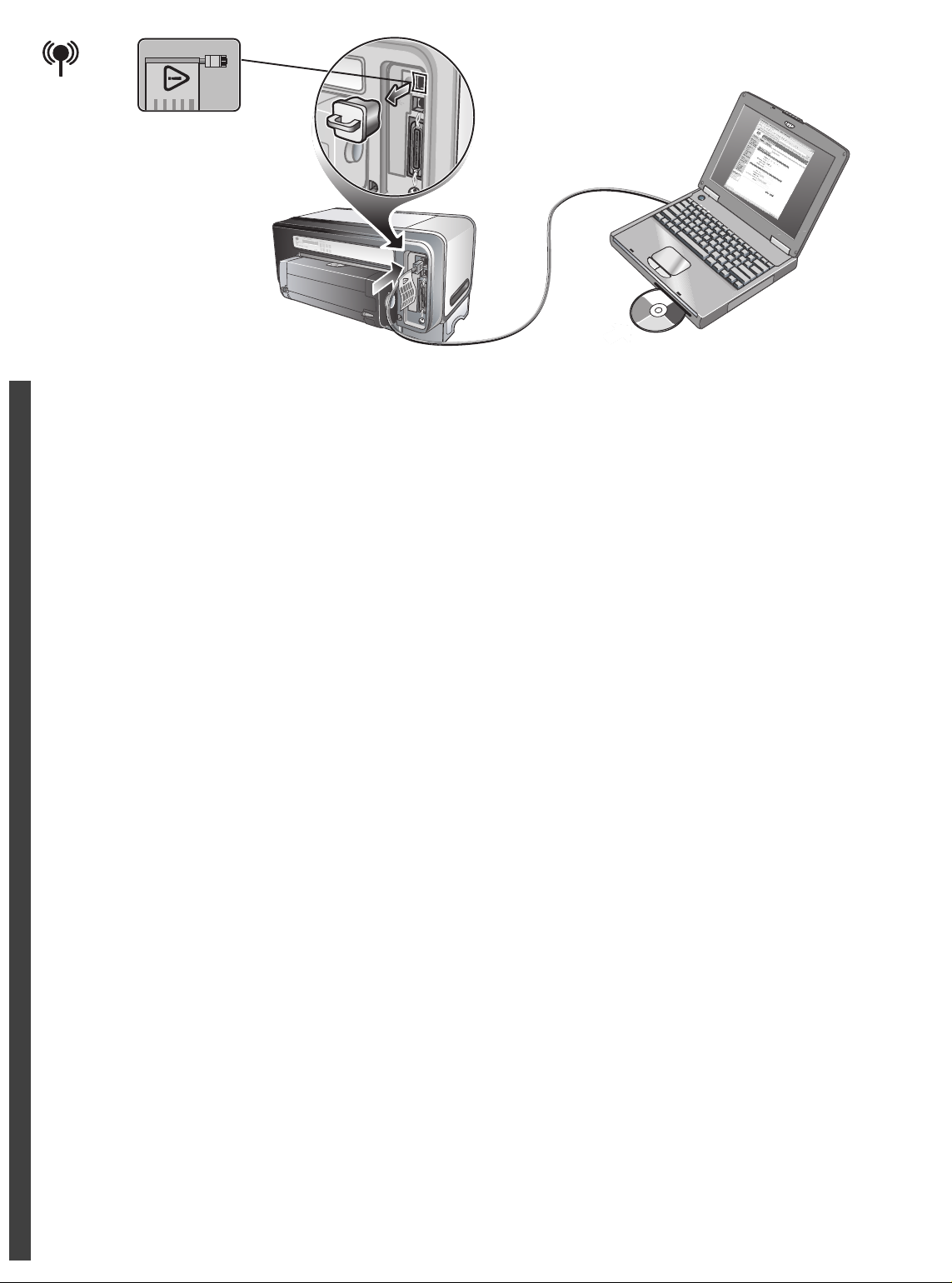
Wireless connection: 1) Obtain the following information: the
network name (SSID), communication mode (infrastructure or
ad hoc), and the type of security the network uses (such as
WPA, WEP, or none). For information about configuring these
settings, see “Setting up the printer for wireless communication”
on page 21.
English
CAUTION: It is recommended that the printer and the
computers that use the printer be on the same subnet.
2) Remove the protective cover from the network port.
3) Temporarily connect the cross cable to the printer’s network
port and the computer. 4) Install the printer software for your
communication mode. (See “Installing printer software and
sharing the printer (Windows)” on page 22 and “Installing printer
software and sharing the printer (Mac OS)” on page 22.)
5) When prompted, disconnect the cross cable.
Bežična veza: 1) Pripremite sljedeće informacije: naziv mreže
(SSID), način komunikacije (infrastrukturna ili izravna) i vrstu
zaštite koju mreža upotrebljava (kao što je WPA, WEP ili
nikakva). Za informacije o konfiguriranju tih postavki, pogledajte
“Postavljanje pisača za bežičnu komunikaciju” na str. 28.
OPREZ: Preporučuje se da pisač i računala koja ga koriste budu
Hrvatski
u istoj podmreži.
Brezžična povezava: 1) Pridobite naslednje informacije: ime
omrežja (SSID), način komunikacije (infrastrukturni ali »ad hoc«)
in vrsto zaščite omrežja (kot so zaščiteni brezžični dostop [WPA],
zasebnost, kot v žičnem omrežju [WEP] ali brez zaščite).
Informacije o tem, kako konfigurirati te nastavitve, najdete
v poglavju “Nastavitev tiskalnika za brezžično komunikacijo” na
strani 35.
Slovenščina
OPOZORILO: Priporočamo, da so tiskalnik in računalniki, s
katerimi je tiskalnik povezan, v istem podomrežju.
Conexiune radio: 1) Obţineţi următoarele informaţii: Numele
reţelei (SSID), modul de comunicare (infrastructure sau ad hoc)
şi tipul de securitate pe care reţeaua îl foloseşte (de exemplu
WPA, WEP sau nici unul). Pentru informaţii despre configurarea
acestor setări, vedeţi “Configurarea imprimantei pentru
comunicaţia radio” de la pagina 42.
Română
PRECAUŢIE: Se recomandă ca imprimanta şi calculatoarele
care folosesc imprimanta să fie în aceeaşi subreţea.
Bezdrôtové pripojenie: 1) Zaobstarajte si nasledujúce
informácie: názov siete (SSID), komunikačný režim
(infraštruktúra alebo ad hoc) a typ zabezpečenia, ktoré sieœ
využíva (napr. WPA, WEP alebo žiadne). Informácie o
konfigurácii týchto nastavení sú uvedené v časti “Nastavenie
tlačiarne pre bezdrôtovú komunikáciu” na strane 49.
UPOZORNENIE: Odporúčame, aby tlačiareň a počítače, ktoré
Slovensky
využívajú tlačiareň, boli nainštalované v rámci rovnakej
podsiete.
2) Uklonite zaštitni poklopac s mrežne priključnice.
3) Privremeno priključite križni kabel u mrežnu priključnicu
pisača i računalo. 4) Instalirajte softver pisača za vaš način
komunikacije. (Vidi “Instaliranje programa pisača i dijeljenje
pisača (Windows)” na str. 29 i “Instaliranje programa pisača i
dijeljenje pisača (Mac OS)” na str. 29.) 5) Kad to od vas bude
zatraženo, odspojite križni kabel.
2) Odstranite zaščitni pokrov z vrat omrežja. 3) Začasno priključite
kabel za neposredno povezavo dveh računalnikov (cross cable) na
vrata omrežja na tiskalniku in na računalniku. 4) Namestite
tiskalnikovo programsko opremo za način komunikacije, ki jo boste
uporabljali. (Poglejte v poglavje “Namestitev tiskalnikove strojne
opreme in skupna raba tiskalnika (Windows)” na strani 36 in
v “Namestitev tiskalnikove programske opreme in skupna raba
tiskalnika (Mac OS)” na strani 36.) 5) Ko vas program k temu
pozove, izvlecite kabel za neposredno povezavo dveh računalnikov.
2) Înlăturaţi capacul protector de pe portul de reţea. 3) Conectaţi
temporar cablul în cruce la portul de reţea al imprimantei şi la
calculator. 4) Instalaţi softul imprimantei pentru modul dvs. de
comunicare. (Vedeţi “Instalarea softului imprimantei şi
partajarea imprimantei (Windows)” de la pagina 43 şi “Instalarea
softului de imprimantă şi partajarea imprimantei (Mac OS)” de la
pagina 43.) 5) La prompt, deconectaţi cablul în cruce.
2) Zo sieœového portu odstráňte ochranný kryt. 3) Dočasne
pripojte krížový kábel do sieœového portu tlačiarne a k počítaču.
4) Nainštalujte softvér tlačiarne príslušný z hľadiska vášho
komunikačného režimu. (Pozri “Inštalácia softvéru tlačiarne a
zdieľanie tlačiarne (Windows)” na strane 50 a “Inštalácia softvéru
tlačiarne a zdieľanie tlačiarne (Mac)” na strane 50.) 5) Po vyzvaní
odpojte krížový kábel.
13
Page 15
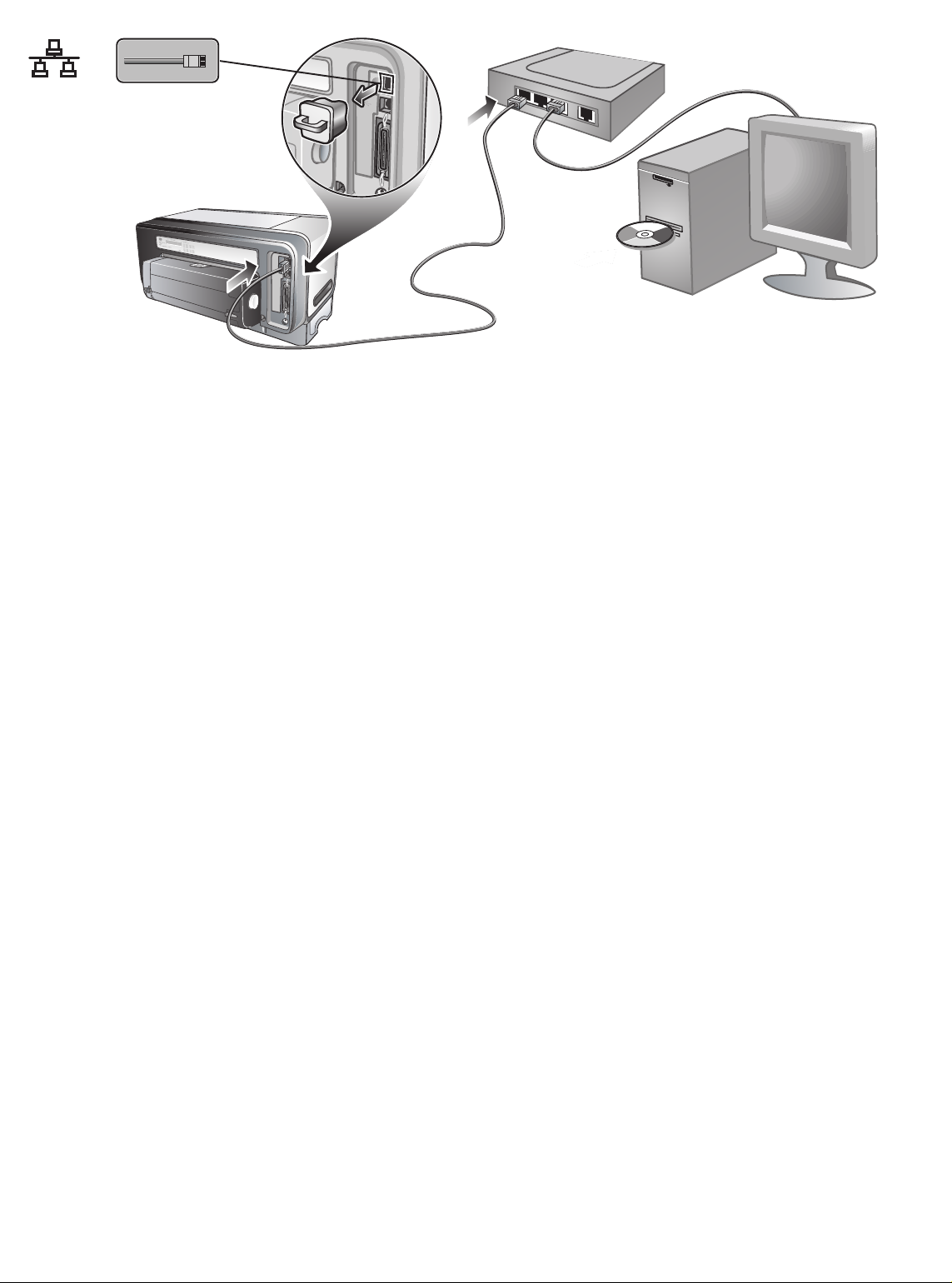
Wired network: 1) Remove the protective cover from the
network port. 2) Connect the network cable (sold separately) to
the printer’s network port and to an available port on the
network hub, switch, or router. CAUTION: Do not plug the
network cable into a port labeled WAN or Uplink in the hub,
switch, or router. Do not plug the cross cable (provided with the
HP Business Inkjet 1200dtwn printer) into the network hub,
switch, or router. It is recommended that the printer and the
computers that use the printer be on the same subnet.
Note: Repeat step 2 if the Link light on the network connector
does not turn on. See “Troubleshooting” on page 17 for more
information. 3) Using the information on the configuration
pages (such as the printer’s IP address), install the printer
software on each computer that will use the printer. For more
information about sharing the printer on a network, see the
onscreen user’s guide.
Kabelska mreža: 1) Uklonite zaštitni poklopac s mrežne
priključnice. 2) Priključite mrežni kabel (nabavlja se zasebno) u
mrežnu priključnicu pisača i slobodnu priključnicu na mrežnom
koncentratoru, preklopniku ili usmjerivaču. OPREZ: Ne
uključujte mrežni kabel u priključnicu označenu s WAN ili Uplink
na koncentratoru, preklopniku ili usmjerivaču. Ne uključujte
križni kabel (isporučen s pisačem HP Business Inkjet 1200dtwn)
u mrežni koncentrator, preklopnik ili usmjerivač. Preporučuje se
da pisač i računala koja ga koriste budu u istoj podmreži.
Žično omrežje: 1) Odstranite zaščitni pokrov z vrat omrežja.
2) Priključite omrežni kabel (kupite ga lahko ločeno) na
tiskalnikova vrata za omrežje in na vrata, ki so na voljo na
omrežnem preklopniku, stikalu ali usmerjevalniku. OPOZORILO:
Omrežnega kabla ne vključujte v vrata, označena z nalepko
WAN ali Uplink na preklopniku, stikalu ali usmerjevalniku.
Kabla za neposredno povezavo dveh računalnikov (cross cable)
(priložen tiskalniku HP Business Inkjet 1200dtwn), ne vtaknite
v preklopnik, stikalo ali usmerjevalnik. Priporočamo, da tiskalnik
Reţea cablată: 1) Înlăturaţi capacul protector de pe portul de
reţea. 2) Conectaţi cablul de reţea (vândut sepearat) la portul de
reţea al imprimantei şi la un port disponibil pe hub, switch sau
router. PRECAUŢIE: Nu conectaţi cablul de reţea la portul
marcat WAN sau Uplink de pe hub, switch sau router. Nu
conectaţi cablul în cruce (livrat cu imprimanta HP Business
Inkjet 1200dtwn) la hub, switch sau router. Se recomandă ca
imprimanta şi calculatoarele care folosesc imprimanta să fie în
aceeaşi subreţea. Notă: Repetaţi pasul 2 dacă ledul Link de pe
Pevná sieœ: 1) Zo sieœového portu odstráňte ochranný kryt.
2) Pripojte sieœový kábel (predáva sa zvlášœ) do sieœového portu
tlačiarne a do dostupného portu sieœového rozbočovača,
prepínača alebo usmerňovača. UPOZORNENIE: Sieœový kábel
nepripájajte do portu označeného ako WAN alebo Uplink na
rozbočovači, prepínači alebo usmerňovači. Krížový kábel
(dodávaný s tlačiarňou HP Business Inkjet 1200dtwn)
nepripájajte do sieœového rozbočovača, prepínača alebo
smerovača. Odporúčame, aby tlačiareň a počítače, ktoré
Napomena: Ponovite 2. korak ako se lampica Veza na mrežnoj
priključnici ne uključuje. Za dodatne informacije pogledajte
“Otklanjanje poteškoća” na str. 24. 3) Pomoću informacija
s konfiguracijske stranice (kao što je IP adresa pisača) instalirajte
softver pisača na svako računalo koje će ga upotrebljavati. Za
detaljnije informacije o dijeljenju pisača u mreži proučite
zaslonski korisnički priručnik.
in računalnike, ki so povezani s tem tiskalnikom, uporabljate
v istem podomrežju. Opomba: Če lučka za povezavo na
omrežnem konektorju ne zasveti, ponovite 2. korak. Več
informacij najdete v poglavju “Odpravljanje težav” na strani 31.
3) S pomočjo informacij na strani za konfiguracijo (kot je denimo
tiskalnikov IP naslov) namestite tiskalnikovo programsko
opremo v vsak računalnik, ki ga boste povezali s tiskalnikom.
Več informacij o skupni rabi tiskalnika v omrežju najdete
v zaslonskem Uporabniškem priročniku.
conectorul de reţea nu se aprinde. Vedeţi “Depanarea” de la
pagina 38 pentru mai multe informaţii. 3) Folosind informaţiile
de la paginile de configurare (de exemplu adresa IP a
imprimantei), instalaţi softul imprimantei pe fiecare calculator
care va folosi imprimanta. Pentru mai multe informaţii despre
partajarea imprimantei în reţea, vedeţi ghidul utilizatorului
onscreen.
využívajú tlačiareň, boli nainštalované v rámci rovnakej
podsiete. Poznámka: Ak sa kontrolka Link (spojenie) na
sieœovom konektore nerozsvieti, opakujte krok 2. Podrobné
informácie sú uvedené v časti “Odstraňovanie problémov” na
strane 45. 3) Pomocou informácií uvedených na konfiguračných
stránkach (napríklad IP adresa tlačiarne) nainštalujte softvér
tlačiarne pre každý počítač, ktorý bude tlačiareň využívaœ.
Ďalšie informácie o zdieľaní tlačiarne v rámci siete sú uvedené
v používateľskej príručke na obrazovke.
14
Page 16
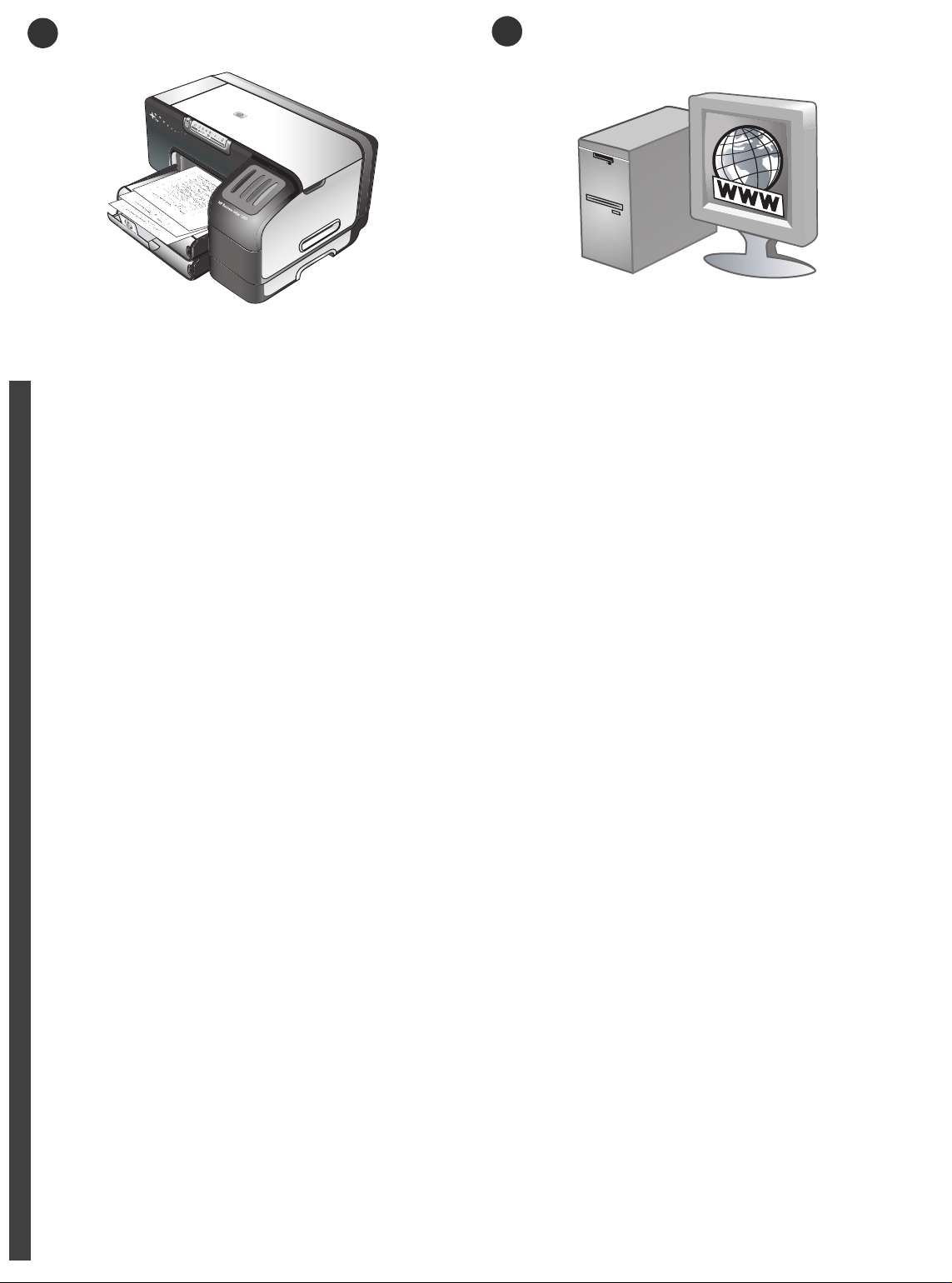
9
10
Step 9: Test the printer software installation.
After you complete the software installation and connect the
printer to the computer, print a document from an application
that you use frequently to ensure that the software is installed
correctly. If the document does not print, see “Troubleshooting”
on page 17.
English
Korak 9: Isprobajte instalaciju softvera pisača.
Nakon što ste instalirali program i priključili pisač na računalo,
ispišite dokument iz aplikacije koju često upotrebljavate kako
biste provjerili je li program ispravno instaliran. Ako se
dokument ne ispisuje, pogledajte “Otklanjanje poteškoća” na
str. 24.
Hrvatski
Korak 9: Preverite namestitev tiskalnikove programske
opreme.
Ko namestite programsko opremo in povežete tiskalnik
zračunalnikom, natisnite dokument v programu, ki ga pogosto
uporabljate, da bi se prepričali, ali je programska oprema
pravilno nameščena. Če tiskalnik ne natisne dokumenta,
poglejte v poglavje “Odpravljanje težav” na strani 31.
Slovenščina
Pasul 9: Testaţi instalarea softului imprimantei.
După ce terminaţi instalarea softului şi conectaţi imprimanta la
calculator, tipăriţi un document dintr-o aplicaţie pe care o
folosiţi frecvent pentru a vă asigura că softul este instalat
corect. Dacă documentul nu se tipăreşte, vedeţi “Depanarea” de
la pagina 38.
Română
Step 10: Register the printer.
Register the printer to receive important support and technical
information. If you did not register your printer while installing
the software, you can register later at
http://www.register.hp.com.
Korak 10: Registrirajte pisač.
Registrirajte pisač kako biste primali važne informacije o
podršci i tehničke podatke. Ako pisač niste registrirali tijekom
instalacije programa, možete to učiniti kasnije na Internet
stranici http://www.register.hp.com.
Korak 10: Registrirajte tiskalnik.
Če želite prejemati pomembne informacije za podporo
uporabnikov in tehnične informacije, tiskalnik registrirajte.
Če tiskalnika niste registrirali med nameščanjem programske
opreme, ga lahko registrirate pozneje na spletni strani
http://www.register.hp.com.
Pasul 10: Înregistraţi imprimanta.
Înregistraţi imprimanta pentru a primi asistenţă şi informaţii
tehnice importante. Dacă nu înregistraţi imprimanta în timpul
instalării softului, o puteţi înregistra mai târziu la
http://www.register.hp.com.
Krok 9: Vykonajte test inštalácie softvéru tlačiarne.
Po dokončení inštalácie softvéru a pripojení tlačiarne k počítaču
sa pokúste vytlačiœ dokument z aplikácie, ktorú používate
najčastejšie, čím sa ubezpečíte, že softvér ste nainštalovali
správne. Ak sa vám dokument vytlačiœ nepodarí, prečítajte si
časœ “Odstraňovanie problémov” na strane 45.
Slovensky
Krok 10: Zaregistrujte tlačiareň.
Po registrácii tlačiarne získate dôležitú podporu a technické
informácie. Ak ste vašu tlačiareň nezaregistrovali v priebehu
inštalácie softvéru, môžete tak urobiœ neskôr na internetovej
adrese http://www.register.hp.com.
15
Page 17
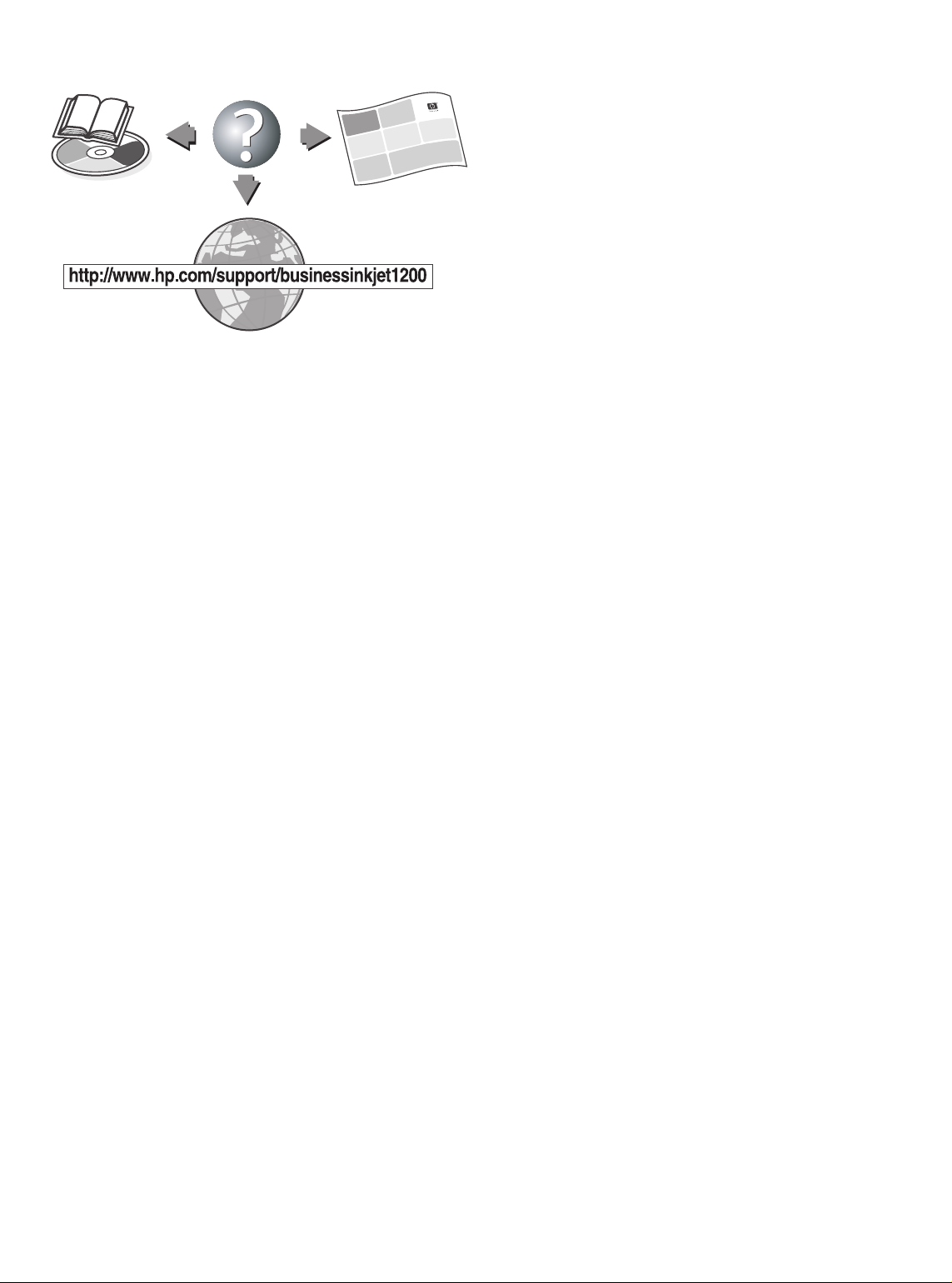
Congratulations!
Your printer is ready to use. For information about using the
printer and troubleshooting, see the following resources:
• Onscreen user’s guide and Readme file on the Starter CD.
• HP Instant Support (see the onscreen user’s guide)
• Product support site at
http://www.hp.com/support/businessinkjet1200
Čestitamo!
Vaš je pisač spreman za ispis. Za detaljnije informacije o
upotrebi pisača i otklanjanju poteškoća proučite sljedeće izvore:
• Zaslonski korisnički priručnik i Readme datoteka na
Starter CD-u.
• Usluga HP Instant Support (proučite zaslonski korisnički
priručnik)
• Web-stranica podrške za proizvode na adresi
http://www.hp.com/support/businessinkjet1200
Čestitamo!
Tiskalnik zdaj lahko začnete uporabljati. Informacije o uporabi
tiskalnika in odpravljanju težav najdete v naslednjih virih:
• v zaslonskem Uporabniškem priročniku in na zagonski
CD plošči, v datoteki »Readme« (Preberi me),
• v HP-jevi pomoči »Instant Support« (poglejte v zaslonski
Uporabniški priročnik),
• na spletni strani za podporo uporabe proizvoda na naslovu
http://www.hp.com/support/businessinkjet1200
Felicitări!
Imprimanta dvs. este gata de utilizare. Pentru informaţii despre
folosirea imprimantei şi depanare, vedeţi următoarele surse:
• Ghidul utilizatorului onscreen şi Readme file pe
CD-ul Starter.
• HP Instant Support (vedeţi user’s guide onscreen)
• Site-ul cu asistenţă pentru produs la
http://www.hp.com/support/businessinkjet1200
Gratulujeme!
Vaš a t lačiareň je pripravená na používanie. Informácie o používaní
tlačiarne o odstraňovaní problémov si prečítajte v nasledujúcich
zdrojoch:
•Používateľská príručka na obrazovke a súbor s názvom „Readme“
na Starter CD.
• Okamžitá podpora HP Instant Support (podrobnosti sú uvedené
v používateľskej príručke na obrazovke)
• Stránka podpory produktu na adrese
http://www.hp.com/support/businessinkjet1200
16
Page 18
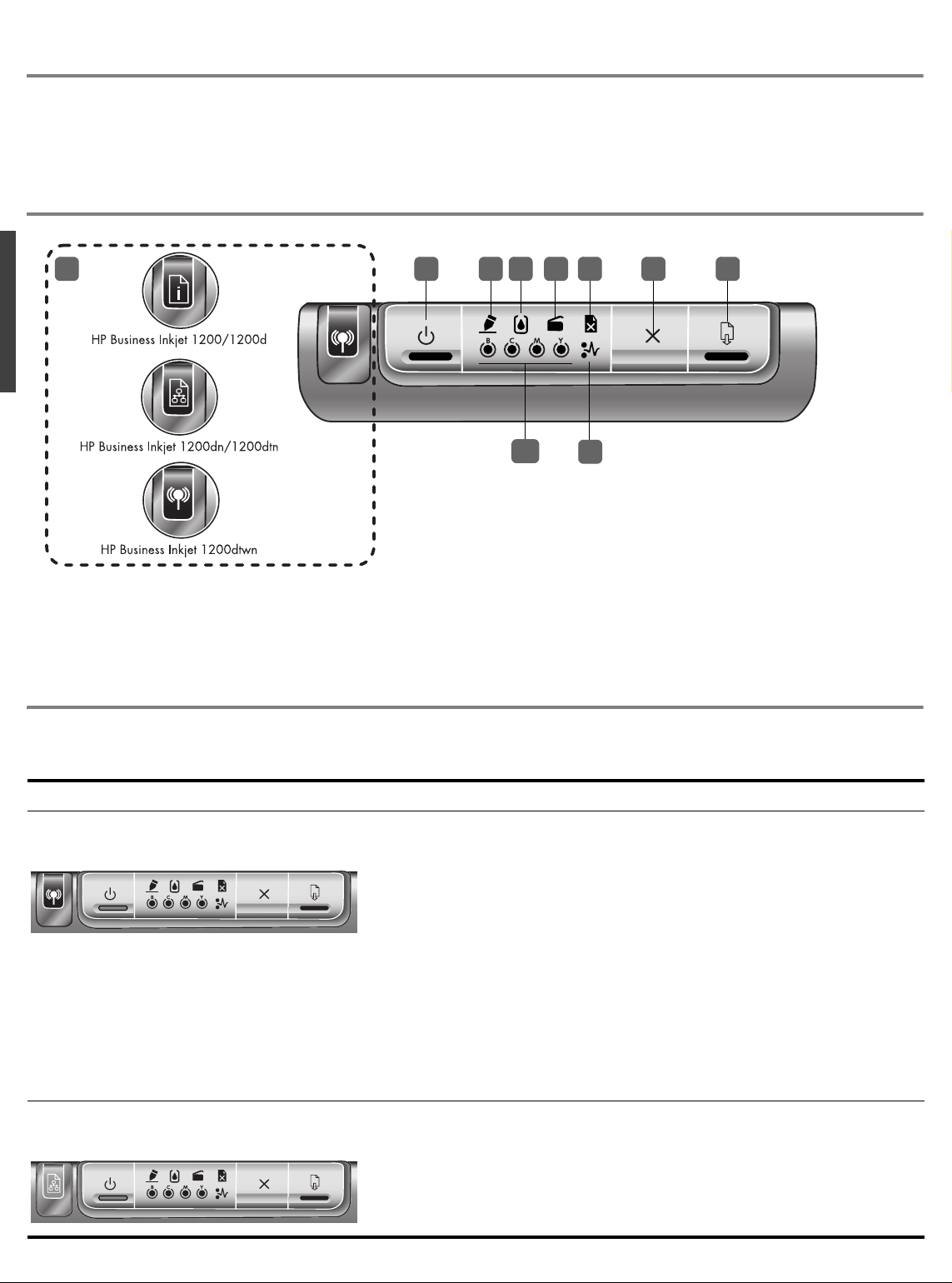
Troubleshooting
This section provides troubleshooting suggestions for some of the most common issues associated with hardware and
software installation.
Understanding control panel parts
English
1 2 3 4 5 6 7
10
1) Configuration Page button
2) Power button and light
3) Printhead light
4) Ink Cartridge light
5) Door Open light
9
8
6) Out of Paper light
7) Cancel button
8) Resume button and light
9) Paper Jam light
10) Color indicator lights
Interpreting control panel lights
For more information about control panel lights, see the onscreen user’s guide on the Starter CD or visit the product support
website at http://www.hp.com/support/businessinkjet1200.
Control panel light pattern Explanation and recommended action
Configuration page button is off.
The Power light is on.
Configuration page button is green.
Power light is on.
The printer is turned on and idle. It is connected using a USB or
parallel cable.
No action is required.
The printer is turned on and idle. It is connected to a network using a
network cable or wireless communication.
If the printer is connected using a network cable, check the network
connector lights to verify that the printer is connected to the network. See
“Interpreting network connector lights” on page 19.
If the printer is connected using wireless communication, make sure that
the wireless communication settings are set correctly. See “Setting up the
printer for wireless communication” on page 21.
Verify that the printer is set up properly on the network. See “Problems
connecting to a network” on page 20.
The printer is connected to a wired network. It is turned on and idle.
No action is required.
Note: If the printer supports wireless communication but is connected to a
wired network, the Configuration page button is not on. See “Interpreting
network connector lights” on page 19.
17
Page 19

Configuration page button is blue.
Power light is on.
The printer is connected to a wireless network. It is turned on and idle.
No action is required.
Power light is on. Out of Paper light blinks.
Resume light blinks.
Power light is on. Paper Jam light blinks.
Resume light blinks.
The printer is out of paper.
Load paper in the printer, and then press (Resume button) to continue.
Paper is jammed in the printer.
Clear the paper jam, and then press (Resume button) to continue.
For more information, see the “Maintaining and troubleshooting” chapter in
the onscreen user’s guide.”
Power light is on. Door Open light is on. A cover is not closed completely.
Make sure all covers are completely closed.
Power light is on. Door Open light blinks. The rear-access panel or the auto-duplex unit is not inserted completely.
Make sure the rear-access panel (HP Business Inkjet 1200) or the
auto-duplex unit (HP Business Inkjet 1200d/1200dn/1200dtn/1200dtwn)
is inserted completely in the back of the printer.
Power light is on. Printhead light is on. The printhead latch is not secured properly.
Open the top cover and press down firmly on the printhead latch to ensure
that it is secured properly. Also, make sure the protective tape on each
printhead has been removed.
The Power light, the Ink Cartridge light, and one or
more of the color indicator lights are on.
One or more of the ink cartridges is missing.
Install the ink cartridges and try to print.
If the error persists, replace the ink cartridge or cartridges indicated.
Power light is on. Printhead light and appropriate
color indicator light blink.
One or more of the printheads needs attention.
Reinstall the printheads and try to print.
Try cleaning the printhead contacts. See Maintaining the printheads.
If the error persists, replace the printhead or printheads indicated.
The Power light, the Printhead light, and one or
more of the color indicator lights are on.
One or more of the printheads is missing.
Make sure that the protective tape on the printhead has been removed.
Reinstall the printheads and try to print.
18
Page 20

Power light is on. One or more color indicator
lights is on.
One or more ink cartridges is low on ink and will need to be
replaced soon.
No action is required.
Power light is on. One or more color indicator
lights blinks.
English
An ink cartridge is out of ink and must be replaced before you can
continue printing.
Replace the ink cartridge indicated.
Understanding network connector parts
1) Activity light
2) Network connector
3) Activity light
1
2
3
Interpreting network connector lights
Note: The printer's wireless communication is turned off when the printer is connected using a network cable.
Network light pattern Explanation and recommended action
Link light is on. Activity light is off. The printer is connected to the network but is not receiving or transmitting
data over the network. The printer is turned on and idle.
No action is required.
Link light is on. Activity light blinks. The printer is receiving or transmitting data over the network.
No action is required.
Link light is off. Activity light is off. The printer is turned off or is not connected to the network.
If the printer is turned off, turn on the printer. If the printer is turned on and a
network cable is connected, see “Problems connecting to a network” on
page 20.
19
Page 21

Problems printing an alignment page
Check the printer to ensure the following:
z Power light is on and not blinking. When the printer is first
turned on, it takes approximately 45 seconds to warm up.
z No lights on the control panel are lit or blinking and that the
printer is in the Ready state. If lights are lit or blinking, see
Printer lights reference.
z Ensure power cord and other cables are working and firmly
connected to the printer.
z All packing tapes and materials are removed from the
printer.
z Printheads and ink cartridges are properly installed in their
correct color-coded slots. Press down firmly on each one to
ensure proper contact. Ensure you have removed the tape
from each printhead.
z Printhead latch and all covers are closed.
z Rear access panel or auto-duplex unit is locked into place.
z Media is loaded correctly in the tray and is not jammed in
the printer.
Problems installing software
z All applications, including virus protection programs and
personal firewalls, are closed or disabled.
z Make sure the printer is installed on the same subnet as
the computers that will be using the printer.
z If the installation program cannot discover the printer,
print the configuration page and enter the IP address
manually in the installation program.
z If you are using a computer running Windows, make sure
that the network ports created in the printer driver match
the printer IP address:
1) Print a configuration page. For instructions, see
“Configuration page” on page 21.
2) From the Windows desktop, click Start, point to
Settings, and then click Printers or Printers and Faxes.
3) Right-click the printer icon, click Properties, and then
click the Ports tab.
4) Select the TCP/IP port for the printer, and then click
Configure Port.
5) Compare the IP address listed in the dialog box and
make sure it matches the IP address listed on the
configuration page. If the IP addresses are different,
change the IP address in the dialog box to match the
address on the configuration page.
6) Click OK twice to save the settings and close the
dialog boxes.
Check the computer system to ensure the
following:
z The computer meets the system requirements
(see the onscreen user’s guide on the Starter CD).
Verify installation preliminaries
z Before installing software on a Windows computer, ensure
all other programs are closed.
z If the computer does not recognize the path to the CD drive
that you type, ensure you are specifying the correct drive
letter.
z If the computer cannot recognize the Starter CD in the
CD drive, inspect the CD for damage. Also, you can
download the printer driver from
http://www.hp.com/support/businessinkjet1200.
Reinstall the printer software
z If you are using Windows and the computer cannot detect
the printer, run the Scrubber utility (located in the
Utils\Scrubber folder on the Starter CD) to perform a clean
printer driver uninstallation. Restart your computer, and
re-install the printer driver.
Problems connecting to a network
Note: After correcting any of the following, run the setup
program again.
General network troubleshooting
z If you are unable to install the printer software, verify that:
z All cable connections to the computer and the printer
are secure.
z The network is operational and the network hub is
turned on.
Problems connecting to a wired network
z If the Link light on the network connector does not turn on,
make sure that all of the “General network troubleshooting”
conditions listed above are met.
z Though it is not recommended that you assign the printer
with a static IP address, you might resolve some installation
problems (such as a conflict with a personal firewall) by
doing so. For more information, see the onscreen user’s
guide.
Problems setting up wireless communication
z If you cannot communicate with the printer after
completing the software installation and removing the
network cable,
then one or more of the following network settings in the
printer might be wrong:
z Network Name (SSID)
z Communication Mode
z Channel (ad hoc networks only)
z Security settings and encryption key
z For information about correcting these settings, see
“Setting up the printer for wireless communication” on
page 21.
Resetting printer network settings
If the printer is unable to communicate with the network,
reset the printer network settings:
1 While pressing the Configuration Page button, press
(Resume button) three times.
2 If you have installed the printer driver, uninstall and then
re-install the printer driver.
Note: For late-breaking information, see the readme file and
release notes or visit the product support website at
http://www.hp.com/support/businessinkjet1200.
20
Page 22

Troubleshooting and configuration tools
The following tools are available for troubleshooting or
configuring the printer. For more information about these
tools, see the onscreen user’s guide on the Starter CD.
Configuration page
Use the configuration page to view current printer settings, to
help troubleshoot printer problems, and to verify installation of
optional accessories, such as trays. The configuration page
also contains a log of recent events. If the printer is connected
to a network, an additional network configuration page prints;
this page shows the network settings for the printer.
English
If you need to call HP, print the configuration page before calling.
To print a configuration page
Press the Configuration Page button once.
Embedded Web server (EWS)
When the printer is connected to a network, you can use the
printer’s EWS to view status information, change settings,
and manage the printer at your computer.
To open the EWS
In a supported Web browser on your computer, type the
IP address that has been assigned to the printer. For example,
if the IP address is 123.123.123.123, type the following address
into the Web browser:
http://123.123.123.123.
The IP address for the printer is listed on the configuration page.
After you open the EWS, you can bookmark it so that you can
return to it quickly in the future.
Setting up the printer for wireless communication
The printer is designed for 802.11g wireless networks and is
compatible with 802.11b networks.
Note: For wireless communication to work successfully, the
following settings must be identical on both the computer and
the device.
Configuring basic wireless
communication settings
In order to install the printer on a wireless network, you need to
know the network’s communication mode and its network
name (SSID). Consult the configuration utility for your
computer’s network card or for your network’s wireless access
point (WAP).
Communication mode
There are two options for a network’s communication mode.
z Infrastructure (recommended)
When the printer is set to the infrastructure mode, the
printer communicates with other devices on the network,
whether the devices are wired or wireless, through a WAP.
WAPs commonly act as routers or gateways on small
networks.
z Ad hoc (advanced users only)
When the printer is set to the ad hoc communication mode,
the printer communicates directly with other wireless
devices without the use of a WAP.
For instructions on installing the printer on an existing ad hoc
network, visit HP’s Web site at http://www.hp.com/support.
Network name (SSID)
A network name, or Service Set Identifier (SSID), identifies a
particular wireless network. In order to operate on a network,
a device must know the network's network name.
Configuring wireless network
security settings
Types of wireless security
You can configure the printer to use the following security options:
Open System (no security)
The network does not require security for authorization or
encryption. This is the printer's factory default setting. The
printer will attempt to detect and automatically associate to an
Open System wireless network.
Wired Equivalent Privacy (WEP)
Wired Equivalent Privacy (WEP) provides security by
encrypting data sent over radio waves from one wireless
device to another wireless device.
Devices on a WEP-enabled network use WEP keys to encode
data. If your network uses WEP, you must know the WEP key(s)
it uses.
Wi-Fi Protected Access (WPA)
Wi-Fi Protected Access (WPA) provides security by doing the
following:
z Encrypting data sent over radio waves from one wireless
device to another wireless device
z Controlling access to network resources through
authentication protocols
WPA either requires the use of an authentication server (best
suited for enterprise networks) or a pass phrase known to all
devices on the network.
Configuring security options
You must use the printer’s embedded Web server (EWS) to
configure security settings if your network uses WPA or WEP
or if you were unable to install the printer software. For more
information about opening the EWS, see “Embedded Web
server (EWS)” on page 21.
21
Page 23

To configure security options
1 Connect a cross cable (included with the HP Business
Inkjet 1200dtwn) to the printer and the computer.
2 Open the printer's Embedded Web Server (EWS).
3 Click the Networking tab, and then click Wireless (802.11)
in the left pane.
4 On the Wireless Setup tab, click Start Wizard.
5 Follow the instructions on the screen.
6 Click Apply, and then close the EWS.
To add hardware addresses to a Wireless Access Point (WAP)
MAC filtering is a security feature in which a Wireless Access
Point (WAP) is configured ith a list of MAC addresses (also
called “hardware addresses”) of devices that are allowed to
gain access to the network through the WAP.
If the WAP does not have the hardware address of a device
attempting to access the network, the WAP denies the device
access to the network.
If the WAP filters MAC addresses, then the printer's MAC
address must be added to the WAP's list of accepted MAC
addresses.
1 Press the Configuration Page button to print a configuration
page.
2 Open the WAP's configuration utility, and then add the
printer's hardware address to the list of accepted MAC
addresses.
Installing printer software and sharing
the printer (Windows)
You can install the printer software using infrastructure mode
(recommended) or ad hoc mode.
Infrastructure mode
1 Connect the printer to the computer using network
cross-over cable included with the printer.
-OrConnect the printer to the network with a network cable.
2 Insert the Starter CD in the computer’s CD drive, and then
follow the onscreen instructions.
3 On the Connection Type screen, select Wireless, and then
click Next.
4 Follow the onscreen instructions to complete the software
installation.
To share the printer with other computers
You must install the printer software on each computer that
will use the printer. The cable is only needed when installing
the printer software and configuring its wireless settings during
the first installation on the network. The cable is not required
for installing the printer on other computers on the network.
Ad hoc network (advanced users only)
Devices on the ad hoc network must:
z Be 802.11b-compatible
z Have ad hoc as the communication mode
z Have the same network name SSID
z Be on the same subnet
z Be on the same channel
z Have the same 802.11b security settings
Follow these steps to connect to the printer using its factory
default ad hoc network settings:
1 Reset the printer’s network settings. See “Resetting printer
network settings” on page 20.
2 Open the configuration utility for your computer’s wireless
network card, then do the following:
a Create a new wireless profile with the following values:
Communication mode: ad hoc
Network Name (SSID): hpsetup
Security (encryption): disabled
b Activate the profile.
3 Wait two minutes for the printer to obtain an IP address,
then press the printer’s Configuration page button to print
the configuration pages.
4 On the network configuration page, verify the following:
z The network name (SSID) is hpsetup
z The communication mode is ad hoc
z The IP address is not 0.0.0.0
If one of the above is not true, then repeat steps 1 through 5.
5 Insert the Starter CD in the computer’s CD drive, and then
follow the onscreen instructions.
6 On the Connection Type screen, select Wireless, and then
click Next.
7 Follow the onscreen instructions to complete the software
installation.
To share the printer with other computers
You must install the printer software on each computer that will
use the printer. Follow the steps beginning on page 10 to install
the printer software on other computers that will use the printer.
Advanced setup
For instructions on configuring the printer to operate on
ad hoc networks other than the hpsetup factory default,
visit the product support website at
http://www.hp.com/support/businessinkjet1200.
Installing printer software and sharing
the printer (Mac OS)
This section contains information about installing and
configuring the wireless networking software for Macintosh
computers.
Mac OS 9 (9.1 and later)
To set wireless network settings in an infrastructure network
1 Open the Airport Admin Utility, and then do the following:
a Click Base Station, and then select Equivelant Network
Password.
b Write down the WEP key.
c Close the Airport Admin Utility.
2 Press the printer’s Configuration Page button to print the
configuration pages.
3 Click the Apple menu, point to Control Panels, click TCP/IP,
and then do the following:
a Click File, and then click Configurations to open the
Configuration dialog box.
b Click Duplicate, enter HP Business Inkjet 1200,
and then click OK.
c Click Make Active to close the Configuration dialog box.
22
Page 24

d From the Connect via menu, select AirPort.
e From the Configure menu, select Manually.
f Enter the printer’s Subnet Mask and Default Gateway
from the network configuration page.
g Enter 169.254.0.1 in the IP address box.
4 Open the AirPort Setup Assistant, and then follow the
onscreen instructions for joining an existing wireless
network. Use hpsetup as the existing network to join.
You may also go to the Apple menu, select Airport, and
then select hpsetup as the existing network to join.
5 Use the IP address listed on the network configuration page
to open the printer’s embedded Web server, and then enter
the printer’s security settings. (See “Configuring wireless
network security settings” on page 21.) Use the WEP key
you wrote down in step 1.
English
6 To return to your previous network settings, follow step 5
and selecting the name of your network instead of hpsetup.
7 Insert the Starter CD in the computer’s CD drive, and then
double-click the CD desktop icon.
8 Double-click the HP Inkjet Installer icon, then restart the
computer when prompted.
9 Open the Chooser, then select the hp inkjet 6.x icon.
10 When asked if you want the computer to search for the
printer, click Yes.
11 Select the printer, and then close the Chooser.
To set wireless network settings in an ad hoc network
(advanced users only)
1 Reset the printer’s network settings. See “Resetting printer
network settings” on page 20.
2 Press the printer’s Configuration Page button to print the
configuration pages.
3 Open the AirPort Setup Assistant, and then follow the
onscreen instructions for joining an existing wireless
network. Use hpsetup as the existing network to join.
You may also go to the Apple menu, select Airport, and
then select hpsetup as the existing network to join.
4 Use the URL listed on the network configuration page to
open the printer’s Embedded Web Server, then enter the
printer’s security settings. (See “Configuring wireless
network security settings” on page 21.)
5 Insert the Starter CD in the computer’s CD-ROM drive,
and then double-click the CD desktop icon.
6 Double-click the HP Inkjet Installer icon, and then restart
the computer when prompted.
7 Open the Chooser, then select the hp inkjet 6.x icon.
8 When asked if you want the computer to search for the
printer, click Yes.
9 Select the printer, then close the Chooser.
Mac OS X (10.1.5 and later)
To set wireless network settings in an infrastructure network
(recommended)
1 Insert the Starter CD in the computer’s CD-ROM drive,
and then double-click the CD desktop icon.
2 Double-click the HP Inkjet Installer icon, then follow the
onscreen instructions.
3 On the Connection Type screen, select Wireless,
then click Next.
4 Follow the onscreen instructions to complete the software
installation.
5 When prompted, enter the printer’s security settings. (See
“Configuring wireless network security settings” on
page 21.)
6 On the Add Printer screen, click Open Print Center.
7 Click Add Printer.
8 Do one of the following depending on the version of Mac
OS X you are using:
z Mac OS X v 10.2.3 and higher: Select Rendezvous.
z Mac OS X (10.1.5 and 10.2.2): Select HP IP Printing,
and then click Discover.
9 Select the printer, click Add, and then close the Print
Center.
To set wireless network settings in an ad hoc network
(advanced users only)
1 Reset the printer’s network settings. See “Resetting printer
network settings” on page 20.
2 Press the printer’s Configuration Page button to print the
configuration pages.
3 Open the AirPort Setup Assistant, and then follow the
onscreen instructions for joining an existing wireless
network. Use hpsetup as the existing network to join.
4 Use the URL listed on the network configuration page to
open the printer’s Embedded Web Server, then enter the
printer’s security settings. (See “Configuring wireless
network security settings” on page 21.)
5 Insert the Starter CD in the computer’s CD-ROM drive,
and then double-click the CD desktop icon.
6 Double-click the HP Inkjet Installer icon, and then follow
the onscreen instructions.
7 On the Connection Type screen, select Wireless, and then
click Next.
8 Close the setup utility and install the printer driver.
9 On the Add Printer screen, click Open Print Center.
10 Click Add Printer.
11 Do one of the following depending on the version of Mac
OS X you are using:
z Mac OS X (10.2.3 and higher): Select Rendezvous.
z Mac OS X (10.1.5 and 10.2.2): Select HP IP Printing,
and then click Discover.
12 Select the printer, and then click the Add button.
13 Close the Print Center.
Classic environment for Mac OS X
(10.1.5 and later)
1 Install the printer software as specified for a computer with
Mac OS X (10.1.5 and later). See “Mac OS X (10.1.5 and
later)” on page 23.
2 Open the Chooser, and then select the hp inkjet 6.x icon.
Note: If you do not see the hp inkjet 6.x icon, then insert the
Starter CD into the computer CD drive and follow the
onscreen instructions to install the Mac OS 9 printer driver.
Then repeat step 1.
3 When asked if you want the computer to search for the
printer, click Ye s.
4 Select the printer, and then close the Chooser.
23
Page 25

Otklanjanje poteškoća
U ovom odjeljku opisani su prijedlozi za otklanjanje poteškoća za neke od najuobičajenijih problema vezanih uz instalaciju hardvera
i softvera.
Upoznavanje s dijelovima upravljačke ploče
1 2 3 4 5 6 7
10
1) gumb Konfiguracijska stranica
2) gumb i lampica Napajanje
3) lampica Ispisne glave
4) lampica Ispisni ulošci
5) lampica Otvoreni poklopac
9
6) lampica Nedostatak papira
7) gumb Odustani
8) gumb i lampica Nastavi
9) lampica Zastoj papira
10) pokazivačke lampice razine boje
8
Tumačenje lampica upravljačke ploče
Za detaljnije informacije o lampicama upravljačke ploče proučite zaslonski korisnički priručnik na Starter CD-u ili
posjetite web stranice za podršku proizvoda na http://www.hp.com/support/businessinkjet1200.
Hrvatski
Način svijetljenja lampica upravljačke ploče Objašnjenje i preporučeni postupak
Gumb Konfiguracijska stranica je isključen.
Lampica Napajanje svijetli.
Gumb Konfiguracijska stranica je zelene boje.
Lampica Napajanje svijetli.
Pisač je uključen i nalazi se u stanju mirovanja.
Priključen je pomoću USB ili paralelnog kabela.
Ne poduzimajte ništa.
Pisač je uključen i nalazi se u stanju mirovanja. Priključen je na mrežu
pomoću mrežnog kabela ili bežične komunikacije.
Ako je pisač priključen pomoću mrežnog kabela, pogledajte lampice
mrežnog priključka kako biste provjerili je li pisač umrežen. Vidi
“Tumačenje lampica mrežnog priključka” na str. 26.
Ako je pisač priključen pomoću bežične komunikacije, provjerite jesu li
njezine postavke pravilno postavljene. Vidi “Postavljanje pisača za bežičnu
komunikaciju” na str. 28.
Provjerite je li pisač pravilno postavljen na mreži. Vidi “Poteškoće pri
povezivanju na mrežu” na str. 27.
Pisač je priključen na kabelsku mrežu. Uključen je i nalazi se u stanju
mirovanja.
Ne poduzimajte ništa.
Napomena: Ako pisač podržava bežičnu komunikaciju, ali je priključen na
kabelsku mrežu, gumb Konfiguracijska stranica bit će uključen. Vidi
“Tumačenje lampica mrežnog priključka” na str. 26.
24
Page 26

Gumb Konfiguracijska stranica je plave boje.
Lampica Napajanje svijetli.
Pisač je priključen na bežičnu mrežu. Uključen je i nalazi se u stanju
mirovanja.
Ne poduzimajte ništa.
Lampica Napajanje svijetli. Lampica Nedostatak
papira trepće. Lampica Nastavi trepće.
Lampica Napajanje svijetli. Lampica Zastoj papira
trepće. Lampica Nastavi trepće.
Lampica Napajanje svijetli.
Lampica Otvoreni poklopac svijetli.
Hrvatski
Lampica Napajanje svijetli.
Lampica Otvoreni poklopac trepće.
Pisač nema papira.
Umetnite papir u pisač, a zatim pritisnite (gumb Nastavi) da biste
nastavili s radom.
Papir se zaglavio u pisaču.
Otklonite zastoj papira, a zatim pritisnite (gumb Nastavi) da biste
nastavili s radom. Za dodatne informacije proučite poglavlje “Maintaining
and troubleshooting” u zaslonskom korisničkom priručniku.
Poklopac nije dobro zatvoren.
Provjerite jesu li svi poklopci do kraja zatvoreni.
Ploča za pristup straga ili jedinica za automatski obostrani ispis nije
potpuno umetnuta.
Provjerite je li ploča za pristup straga (HP Business Inkjet 1200)
ili jedinica za automatski obostrani ispis (HP BusinessInkjet
1200d/1200dn/1200dtn/1200dtwn) potpuno umetnuta na stražnjoj
strani pisača.
Lampica Napajanje svijetli.
Lampica Ispisne glave svijetli.
Lampice Napajanje, Ispisni ulošci i jedna ili više
pokazivačkih lampica razine boje svijetle.
Lampica Napajanje svijetli. Lampica ispisnih
glava i odgovarajuća pokazivačka lampica razine
boje trepću.
Lampice Napajanje, Ispisne glave i jedna ili više
pokazivačkih lampica razine boje svijetle.
Zasun ispisnih glava nije pravilno sjeo na mjesto.
Otvorite gornji poklopac i čvrsto pritisnite zasun ispisnih glava da biste bili
sigurni da je pravilno sjeo na mjesto. Također provjerite jesu li sa svih
ispisnih glava uklonjene zaštitne trake.
Nedostaje jedan ili više ispisnih uložaka.
Ugradite ispisne uloške i pokušajte ispis.
Ako pogreška ustraje, zamijenite prikazani ispisni uložak ili više njih.
Jednoj ili više ispisnih glava je potrebna vaša pomoć.
Ponovo ugradite ispisne glave i pokušajte ispis.
Pokušajte očistiti kontakte ispisnih glava.
Proučite Održavanje ispisnih glava.
Ako pogreška ustraje, zamijenite prikazanu ispisnu glavu ili više njih.
Jednoj ili više ispisnih glava potrebna je vaša pomoć.
Provjerite je li sa ispisne glave uklonjena zaštitna traka.
Ponovo ugradite ispisne glave i pokušajte ispis.
25
Page 27

Lampica Napajanje svijetli. Jedna ili više
pokazivačkih lampica boje svijetle.
Jednom ili više ispisnih uložaka ponestaje tinte i uskoro ćete ga morati
zamijeniti.
Ne poduzimajte ništa.
Lampica Napajanje svijetli. Jedna ili više
pokazivačkih lampica boje trepće.
Ispisnom ulošku ponestalo je tinte i morat ćete ga zamijeniti prije nego
što nastavite ispis.
Zamijenite prikazani ispisni uložak.
Upoznavanje s dijelovima mrežnog priključka
1) lampica Aktivnosti
2) mrežni priključak
3) lampica Aktivnosti
1
2
3
Tumačenje lampica mrežnog priključka
Napomena: Bežična komunikacija pisača je isključena dok je pisač spojen pomoću mrežnog kabela.
Način svijetljena mrežnih lampica Objašnjenje i preporučeni postupak
Lampica Veza svijetli.
Lampica Aktivnost je isključena.
Lampica Veza svijetli. Lampica Aktivnost trepće. Pisač preko mreže prima ili prenosi podatke.
Lampica Veza je isključena.
Lampica Aktivnost je isključena.
Pisač je spojen na mrežu, ali preko nje ne prima niti ne prenosi podatke.
Uključen je i nalazi se u stanju mirovanja.
Ne poduzimajte ništa.
Ne poduzimajte ništa.
Pisač je isključen ili nije priključen na mrežu.
Ako je pisač isključen, uključite ga. Ako je pisač uključen, a mrežni kabel
priključen, pogledajte “Poteškoće pri povezivanju na mrežu” na str. 27.
26
Page 28

Poteškoće pri ispisu stranice za
poravnavanje
Pregledajte pisač kako biste utvrdili sljedeće:
z Lampica Napajanje je uključena i ne trepće. Kad se pisač
prvi put uključi, trebat će mu otprilike 45 sekundi za
zagrijavanje.
z Na upravljačkoj ploči ne svijetle niti ne trepću lampice, a
pisač je u stanju spremnosti za rad. Ako lampice svijetle ili
trepću, proučite Pregled lampica pisača.
z Provjerite rade li napajački i ostali kabeli te jesu li čvrsto
priključeni na pisač.
z Sve samoljepljive trake i materijali su uklonjeni iz
unutrašnjosti pisača.
z Ispisne glave i ispisni ulošci su pravilno ugrađeni u
odgovarajuće bojom označene utore. Svaki od njih čvrsto
pritisnite prema dolje da biste bili sigurni da je kontakt
dobar. Provjerite jeste li uklonili trake sa svih ispisnih glava.
z Zasun ispisnih glava i svi poklopci su zatvoreni.
z Ploča za pristup straga ili jedinica za automatski obostrani
ispis čvrsto stoje na mjestu.
z Medij je pravilno umetnut u ladicu i nije zaglavljen u pisaču.
Hrvatski
Poteškoće pri instalaciji softvera
Pregledajte sustav računala kako biste
utvrdili sljedeće:
z Računalo udovoljava zahtjevima sustava
(proučite zaslonski korisnički priručnik na Starter CD-u).
Potvrdite preduvjete za instalaciju
z Prije instaliranja softvera na Windows računalu provjerite
jesu li drugi programi zatvoreni.
z Ako računalo ne prepoznaje upisanu stazu do CD uređaja,
provjerite jeste li naveli ispravno slovo pogona.
z Ako računalo ne može prepoznati Starter CD u CD uređaju,
provjerite oštećenost CD-a. Također možete upravljačke
programe za pisač preuzeti sa stranice
http://www.hp.com/support/businessinkjet1200.
Ponovo instalirajte program pisača.
z Ako upotrebljavate Windows OS i računalo ne može
prepoznati pisač, pokrenite pomoćni program Scrubber
(smješten u mapi Utils\Scrubber na Starter CD-u) da biste
pokrenuli deinstalaciju upravljačkog programa pisača.
Ponovo pokrenite računalo i ponovo ugradite upravljački
program pisača.
Poteškoće pri povezivanju na mrežu
Napomena: Nakon bilo kojeg od izvršenih ispravaka, ponovo
pokrenite instalacijski program.
Općenite informacije o otklanjanju mrežnih
poteškoća
z Ako ne možete instalirati program pisača,
provjerite sljedeće:
z Sve kabelske veze s računalom i pisačem su sigurne.
z Je li mreža funkcionalna, a mrežni koncentrator uključen.
z Jesu li sve aplikacije, uključujući protuvirusne programe i
osobne vatrozide, zatvorene ili onemogućene.
z Provjerite je li pisač instaliran u istoj podmreži kao i
računala koja će ga koristiti.
z Ako instalacijski program ne može otkriti pisač, ispišite
konfiguracijsku stranicu i u instalacijski program ručno
unesite IP adresu .
z Ako upotrebljavate Windows računalo, provjerite da li
mrežne priključnice kreirane u upravljačkom programu
pisača odgovaraju IP adresi pisača:
1) Ispišite konfiguracijsku stranicu. Za upute pogledajte
“Konfiguracijska stranica” na str. 28.
2) Na radnoj površini Windows računala kliknite Start,
pokažite na Settings, a zatim kliknite Printers ili Printers
and Faxes.
3) Desnim gumbom miša kliknite ikonu pisača, kliknite
Properties, a zatim karticu Ports.
4) Odaberite TCP/IP priključnicu za pisač, a zatim kliknite
Configure Port.
5) Usporedite IP adresu prikazanu u dijaloškom okviru i
provjerite odgovara li IP adresi prikazanoj na
konfiguracijskoj stranici. Ako su adrese različite, onu u
dijaloškom okviru izmijenite tako da odgovara IP adresi
na konfiguracijskoj stranici.
6) Dvaput kliknite OK kako biste spremili postavke i
zatvorili dijaloške okvire.
Poteškoće pri povezivanju na kabelsku mrežu
z Ako se lampica Veza na mrežnoj priključnici ne uključi,
provjerite jesu li ispunjeni svi uvjeti navedeni u odjeljku
“Općenite informacije o otklanjanju mrežnih poteškoća”.
z Iako nije preporučljivo da pisaču dodjeljujete statičku IP
adresu, tako biste možda mogli riješiti neke instalacijske
poteškoće (kao što je konflikt s osobnim vatrozidom). Za
dodatne informacije proučite zaslonski korisnički priručnik.
Poteškoće s postavljanjem bežične
komunikacije
z Ako komunikacija s pisačem ne uspijeva niti nakon
dovršenja instalacije softvera i uklanjanja mrežnog kabela,
možda jedna ili više od sljedećih mrežnih postavki nisu
ispravne:
z Naziv mreže (SSID)
z Način komunikacije
z Kanal (samo u mrežama s izravnom komunikacijom)
z Postavke zaštite i enkripcijski ključ
z Za informacije o ispravljanju tih postavki, pogledajte
“Postavljanje pisača za bežičnu komunikaciju” na str. 28.
Ponovno postavljanje mrežnih postavki
pisača
Ako računalo ne može komunicirati s mrežom, ponovo
postavite mrežne postavke:
1 Dok pritišćete gumb Konfiguracijska stranica, tri puta
pritisnite (gumb Nastavi).
2 Ako ste instalirali upravljački program pisača, deinstalirajte
ga, a zatim ponovo instalirajte.
Napomena: Za najnovije informacije proučite datoteku
Readme i napomene, ili posjetite web-stranice za podršku
proizvoda na http://www.hp.com/support/businessinkjet1200.
27
Page 29

Alati za otklanjanje poteškoća i konfiguriranje
Sljedeći alati dostupni su za otklanjanje poteškoća ili
konfiguriranje pisača. Za dodatne informacije o tim alatima
proučite zaslonski korisnički priručnik na Starter CD-u.
Konfiguracijska stranica
Konfiguracijsku stranicu upotrijebite kako biste pregledali
trenutačno odabrane postavke, kao pomoć pri otklanjanju
poteškoća pisača te za potvrđivanje instalacije dodatne
opreme, kao što su ladice. Konfiguracijska stranica sadrži i
izvještaj o najnovijim događanjima. Ako je pisač priključen na
mrežu, ispisat će se dodatna mrežna konfiguracijska stranica;
ta stranica prikazuje mrežne postavke pisača.
Ako trebate nazvati HP, prije poziva ispišite konfiguracijsku stranicu.
Da biste ispisali konfiguracijsku stranicu:
Jednom pritisnite gumb Konfiguracijska stranica.
Ugrađeni web-poslužitelj (EWS)
Kad je pisač priključen na mrežu, EWS pisača možete
upotrijebiti za pregled statusnih informacija, izmjenu postavki i
upravljanje pisačem pomoću računala.
Da biste otvorili EWS:
U podržanom web-pregledniku u vašem računalu upišite IP
adresu koja je dodijeljena pisaču. Na primjer, ako IP adresa
glasi 123.123.123.123, u web-preglednik upišite sljedeću
adresu:
http://123.123.123.123.
IP adresa je navedena na konfiguracijskoj stranici.
Nakon što ste otvorili EWS možete ga označiti, tako da se
ubuduće možete brzo vratiti do njega.
Postavljanje pisača za bežičnu komunikaciju
Pisač je projektiran za 802.11g bežične mreže te je kompatibilan
s 802.11b mrežama.
Napomena: Da bi bežična komunikacija uspješno radila,
sljedeće postavke na računalu i uređaju moraju biti identične.
Konfiguriranje osnovnih postavki
bežične komunikacije
Da biste instalirali pisač u bežičnoj mreži, morate znati način
komunikacije i naziv mreže (SSID). Poslužite se pomoćnim
programom za konfiguriranje mrežne kartice računala ili
pristupne točke (WAP) vaše mreže.
Način komunikacije
Postoje dva moguća načina komunikacije u mreži.
z Infrastrukturni (preporučeni)
Kad je pisač postavljen na infrastrukturni način
komunikacije, on s ostalim uređajima u mreži, bilo da su
povezani kabelski ili bežično, komunicira putem WAP-a. U
malim mrežama WAP-ovi obično funkcioniraju kao
usmjerivači ili propusnici.
z Izravna veza (samo za napredne korisnike)
Kad je pisač postavljen na izravni način komunikacije, on
izravno komunicira s ostalim bežičnim uređajima, ne
koristeći WAP.
Za upute vezane uz instaliranje pisača u postojećoj izravnoj
mreži posjetite HP-ove web-stranice na adresi
http://www.hp.com/support.
Naziv mreže (SSID)
Naziv mreže, ili Service Set Identifier (SSID), identificira
pojedinu bežičnu mrežu. Da bi mogao raditi u takvoj mreži,
uređaj mora znati njezin naziv.
Konfiguriranje bežične mreže
sigurnosne postavke
Vrste sigurnosnih mehanizama u bežičnim
mrežama
Pisač možete konfigurirati tako da koristi sljedeće sigurnosne
mehanizme:
Otvoren sustav (bez sigurnosnog mehanizma)
Mreža ne zahtijeva sigurnosne postavke za autorizaciju ili
enkripciju. Ovo je tvornička postavka pisača. Pisač će pokušati
otkriti i automatski se uključiti u bežičnu mrežu koja predstavlja
otvoren sustav.
Privatnost kao u kabelskim mrežama (WEP)
WEP ostvaruje sigurnost šifriranjem podataka koji se
radio-valovima šalju iz jednog bežičnog uređaja drugom.
Uređaji u WEP mreži za šifriranje podataka koriste WEP
ključeve. Ako vaša mreža koristi WEP, morate znati WEP
ključ(eve) koji se u njoj koriste.
Wi-Fi zaštićeni pristup (WPA)
WPA ostvaruje sigurnost na sljedeće načine:
z Šifriranjem podatka koji se radio-valovima šalju iz jednog
bežičnog uređaja drugom
z Kontrolom pristupa mrežnim resursima putem
autentifikacijskih protokola
WPA zahtijeva ili upotrebu autentifikacijskog poslužitelja
(najprikladnije za velike mreže) ili lozinku poznatu svim
uređajima u mreži.
Konfiguriranje sigurnosnih postavki
Ukoliko vaša mreža koristi WPA, WEP ili u slučaju da niste
mogli instalirati program pisača, za konfiguriranje sigurnosnih
postavki morat ćete upotrijebiti ugrađeni web poslužitelj (EWS)
pisača. Za dodatne informacije o otvaranju EWS-a, proučite
“Ugrađeni web-poslužitelj (EWS)” na str. 28.
28
Page 30

Da biste konfigurirali sigurnosne postavke
1 Križni kabel (isporučuje se s HP Business Inkjet 1200dtwn)
priključite na pisač i računalo.
2 Otvorite pisačev ugrađeni web-poslužitelj (EWS).
3 Kliknite karticu Networking, a zatim u lijevom oknu kliknite
Wireless (802.11).
4 Na kartici Wireless Setup kliknite Start Wizard.
5 Slijedite upute na zaslonu.
6 Kliknite Apply, a zatim zatvorite EWS.
Da biste točki za bežični pristup (WAP) dodali adresu
hardvera
MAC filtriranje je sigurnosna značajka kojom je točka bežičnog
pristupa (WAP) konfigurirana popisom MAC adresa (koje se
nazivaju i “ hardverske adrese”) uređaja kojima je odobren
pristup mreži preko WAP-a.
Ako nema hardversku adresu uređaja koji pokušava pristupiti
mreži, WAP ga tom uređaju neće odobriti.
Ako WAP filtrira MAC adrese, MAC adresa pisača morat će biti
dodana WAP-ovom popisu primljenih MAC adresa.
1 Pritisnite gumb Konfiguracijska stranica kako biste ispisali
stranicu s konfiguracijom.
Hrvatski
2 Otvorite WAP-ov pomoćni program za konfiguriranje, a
zatim hardversku adresu pisača dodajte popisu primljenih
MAC adresa.
Instaliranje programa pisača i dijeljenje
pisača (Windows)
Program pisača možete instalirati pomoću infrastrukturne
(preporučena) ili izravne veze.
Infrastrukturna veza
1 Priključite pisač na računalo pomoću mrežnog križnog
kabela koji ste dobili uz pisač.
-ili-
Priključite pisač na mrežu pomoću mrežnog kabela.
2 Umetnite Starter CD u CD uređaj računala, a potom slijedite
upute na zaslonu.
3 Na zaslonu Connection Type odaberite Wireless, a potom
kliknite Next.
4 Slijedite zaslonske upute da biste dovršili instalaciju
softvera.
Da biste pisač dijelili s drugim računalima
Softver pisača morate instalirati na sva računala koja će koristiti
pisač. Kabel je potreban samo tijekom instaliranja softvera
pisača i konfiguriranja njegovih bežičnih postavki prilikom prve
instalacije u nekoj mreži. Kabel nije potreban za instaliranje
pisača na drugim umreženim računalima.
Izravna mreža (samo za napredne korisnike)
Uređaji u mreži s izravnom komunikacijom moraju:
z biti 802.11b-kompatibilni
z raspolagati mogućnošću izravnog načina komunikacije
z imati isti SSID naziv mreže
z nalaziti se u istoj podmreži
z nalaziti se na istom kanalu
z imati jednake 802.11b sigurnosne postavke
Slijedite ove korake da biste povezali pisač koristeći tvorničke
postavke za mreže s izravnom komunikacijom:
1 Ponovo postavite mrežne postavke pisača. Vidi “Ponovno
postavljanje mrežnih postavki pisača” na str. 27.
2 Otvorite pomoćni program za konfiguriranje bežične
mrežne kartice u vašem računalu te učinite sljedeće:
a Stvorite novi bežični profil sa sljedećim vrijednostima:
Način komunikacije: izravni
Naziv mreže (SSID): hpsetup
Sigurnost (enkripcija): onemogućena
b Aktivirajte profil.
3 Pričekajte dvije minute da pisač dobije IP adresu, a zatim na
pisaču pritisnite gumb Konfiguracijska stranica da biste
ispisali stranice s konfiguracijom.
4 Na stranici s mrežnom konfiguracijom uvjerite se da vrijede
sljedeće postavke:
z Naziv mreže (SSID) je hpsetup
z Način komunikacije je ad hoc
z IP adresa nije 0.0.0.0
Ako bilo koji od ovih uvjeta nije zadovoljen, ponovite korake
od 1 do 5.
5 Umetnite Starter CD u CD uređaj računala, a potom slijedite
upute na zaslonu.
6 Na zaslonu Connection Type odaberite Wireless, a potom
kliknite Next.
7 Slijedite zaslonske upute da biste dovršili instalaciju
softvera.
Da biste pisač dijelili s drugim računalima
Softver pisača morate instalirati na sva računala koja će koristiti
pisač. Da biste to učinili, slijedite korake počevši od stranice 10.
Napredne postavke
Za upute kako konfigurirati pisač da radi u mrežama s izravnom
komunikacijom koje imaju naziv različit od tvorničke postavke
hpsetup, posjetite web-stranice za podršku proizvoda na adresi
http://www.hp.com/support/businessinkjet1200.
Instaliranje programa pisača i dijeljenje
pisača (Mac OS)
Ovaj odjeljak sadrži informacije o instalaciji i konfiguriranju
programa za bežično umrežavanje za Macintosh računala.
Mac OS 9 (9.1 i noviji)
Da biste postavili postavke bežične mreže u infrastrukturnoj
mreži
1 Otvorite pomoćni program Airport Admin Utility i učinite
sljedeće:
a Kliknite Base Station, a zatim odaberite
Equivelant Network Password.
b Zapišite WEP ključ.
c Zatvorite program Airport Admin Utility.
2 Na pisaču pritisnite gumb Konfiguracijska stranica kako
biste ispisali stranice s konfiguracijom.
3 Kliknite izbornik Apple, pokažite na Control Panels,
kliknite TCP/IP, a potom učinite sljedeće:
a Kliknite File, a zatim Configurations da biste otvorili
dijaloški okvir Configuration.
b Kliknite Duplicate, unesite HP Business Inkjet 1200,
apotom kliknite OK.
c Kliknite Make Active da biste zatvorili dijaloški okvir
Configuration.
29
Page 31

d U izborniku Connect via odaberite AirPort.
e U izborniku Configure odaberite Manually.
f Unesite podatke za Subnet Mask i Default Gateway
navedene na konfiguracijskoj stranici mreže.
g U okvir IP adrese unesite 169.254.0.1.
4 Otvorite čarobnjak AirPort Setup Assistant, a zatim slijedite
zaslonske upute za pridruživanje postojećoj bežičnoj mreži.
Upotrijebite hpsetup kao postojeću mrežu za pridruživanje.
Možete otići i u izbornik Apple, odabrati Airport, a zatim kao
postojeću mrežu za pridruživanje odabrati hpsetup.
5 IP adresu navedenu na konfiguracijskoj stranici mreže
upotrijebite da biste otvorili web-poslužitelj ugrađen u
pisač, a zatim unesite sigurnosne postavke pisača. (Vidi
“Konfiguriranje bežične mreže sigurnosne postavke” na
str. 28.) Upotrijebite WEP ključ koji ste zapisali u 1. koraku.
6 Da biste se vratili na prethodne mrežne postavke, ponovite
5. korak i umjesto hpsetup odaberite naziv svoje mreže.
7 Umetnite Starter CD u CD uređaj računala, a zatim dvaput
kliknite ikonu CD na radnoj površini.
8 Dvaput kliknite ikonu HP Inkjet Installer te ponovo
pokrenite računalo kad to od vas bude zatraženo.
9 Otvorite Chooser i odaberite ikonu hp inkjet 6.x.
10 Kada vas računalo upita želite li da samo potraži pisač,
kliknite Yes .
11 Odaberite pisač, a zatim zatvorite Chooser.
Da biste postavili postavke bežične mreže u izravnoj mreži
(samo za napredne korisnike)
1 Ponovo postavite mrežne postavke pisača. Vidi “Ponovno
postavljanje mrežnih postavki pisača” na str. 27.
2 Na pisaču pritisnite gumb Konfiguracijska stranica kako
biste ispisali stranice s konfiguracijom.
3 Otvorite čarobnjak AirPort Setup Assistant, a zatim slijedite
zaslonske upute za pridruživanje postojećoj bežičnoj mreži.
Upotrijebite hpsetup kao postojeću mrežu za pridruživanje.
Možete otići i u izbornik Apple, odabrati Airport, a zatim kao
postojeću mrežu za pridruživanje odabrati hpsetup.
4 URL adresu navedenu na konfiguracijskoj stranici
upotrijebite da biste otvorili web-poslužitelj ugrađen u
pisač, a zatim unesite sigurnosne postavke pisača. (Vidi
“Konfiguriranje bežične mreže sigurnosne postavke” na
str. 28.)
5 Umetnite Starter CD u CD-ROM uređaj računala, a zatim
dvaput kliknite ikonu CD na radnoj površini.
6 Dvaput kliknite ikonu HP Inkjet Installer, a zatim ponovo
pokrenite računalo kad to od vas bude zatraženo.
7 Otvorite Chooser i odaberite ikonu hp inkjet 6.x.
8 Kada vas računalo upita želite li da samo potraži pisač,
kliknite Yes .
9 Odaberite pisač, a zatim zatvorite Chooser.
Mac OS X (10.1.5 i noviji)
Da biste postavili postavke bežične mreže u infrastrukturnoj
mreži (preporučena)
1 Umetnite Starter CD u CD-ROM uređaj računala, a zatim
dvaput kliknite ikonu CD na radnoj površini.
2 Dvaput kliknite ikonu HP Inkjet Installer, a zatim slijedite
upute sa zaslona.
3 Na zaslonu Connection Type odaberite Wireless te kliknite
Next.
4 Slijedite zaslonske upute da biste dovršili instalaciju
softvera.
5 Unesite sigurnosne postavke pisača kad to od vas bude
zatraženo. (Vidi “Konfiguriranje bežične mreže sigurnosne
postavke” na str. 28.)
6 Na zaslonu Add Printer kliknite Open Print Center.
7 Kliknite Add Printer.
8 Ovisno o verziji Mac OS X koju koristite, učinite nešto od
sljedećeg:
z Mac OS X v 10.2.3 i noviji: Odaberite Rendezvous.
z Mac OS X (10.1.5 i 10.2.2): Odaberite HP IP Printing,
a zatim kliknite Discover.
9 Odaberite pisač, kliknite Add, a potom zatvorite Print
Center.
Da biste postavili postavke bežične mreže u izravnoj mreži
(samo za napredne korisnike)
1 Ponovo postavite mrežne postavke pisača. Vidi “Ponovno
postavljanje mrežnih postavki pisača” na str. 27.
2 Na pisaču pritisnite gumb Konfiguracijska stranica kako
biste ispisali stranice s konfiguracijom.
3 Otvorite čarobnjak AirPort Setup Assistant, a zatim slijedite
zaslonske upute za pridruživanje postojećoj bežičnoj mreži.
Upotrijebite hpsetup kao postojeću mrežu za pridruživanje.
4 URL adresu navedenu na konfiguracijskoj stranici
upotrijebite da biste otvorili web-poslužitelj ugrađen u
pisač, a zatim unesite sigurnosne postavke pisača. (Vidi
“Konfiguriranje bežične mreže sigurnosne postavke” na
str. 28.)
5 Umetnite Starter CD u CD-ROM uređaj računala, a zatim
dvaput kliknite ikonu CD na radnoj površini.
6 Dvaput kliknite ikonu HP Inkjet Installer, a zatim slijedite
upute sa zaslona.
7 Na zaslonu Connection Type odaberite Wireless, a potom
kliknite Next.
8 Zatvorite pomoćni program za postavljanje i instalirajte
upravljački program pisača.
9 Na zaslonu Add Printer kliknite Open Print Center.
10 Kliknite Add Printer.
11 Ovisno o verziji Mac OS X koju koristite, učinite nešto od
sljedećeg:
z Mac OS X (10.2.3 i noviji): Odaberite Rendezvous.
z Mac OS X (10.1.5 i 10.2.2): Odaberite HP IP Printing,
a zatim kliknite Discover.
12 Odaberite pisač, a zatim kliknite gumb Add.
13 Zatvorite Print Center.
Klasično okružje za Mac OS X
(10.1.5 i noviji)
1 Instalirajte softver pisača kao što je navedeno za računalo s
Mac OS X (10.1.5 i novijim). Vidi “Mac OS X (10.1.5 i noviji)”
na str. 30.
2 Otvorite Chooser, a zatim odaberite ikonu hp inkjet 6.x.
Napomena: Ako ne vidite prikazanu ikonu hp inkjet 6.x ,
umetnite Starter CD u CD uređaj računala i slijedite zaslonske
upute za instalaciju upravljačkog programa za Mac OS 9.
Zatim ponovite 1. korak.
3 Kada vas računalo upita želite li da samo potraži pisač,
kliknite Ye s.
4 Odaberite pisač, a zatim zatvorite Chooser.
30
Page 32

Odpravljanje težav
V tem poglavju boste našli namige za odpravljanje nekaterih najbolj pogostih težav, ki so povezane z namestitvijo strojne in
programske opreme.
Nadzorna plošča
1 2 3 4 5 6 7
10
1). Tipka strani za konfiguracijo
2). Tipka in lučka za napajanje
3). Lučka za tiskalno glavo
4). Lučka za črnilno kartušo
5). Lučka, ki označuje odprt pokrov
6). Lučka, ki označuje,
da je zmanjkalo papirja
Slovenščina
9
8
7). Tipka za prekinitev
8). Tipka in lučka za nadaljevanje
9). Lučka, ki označuje,
da se je papir zagozdil
10). Lučke, ki označujejo barve
Razlaga lučk na nadzorni plošči
Več informacij o lučkah na nadzorni plošči najdete v zaslonskem Uporabniškem priročniku na zagonski CD plošči ali če obiščete
spletno stran za podporo izdelka http://www.hp.com/support/businessinkjet1200.
Struktura lučk na nadzorni plošči Razlaga in priporočena rešitev
Tipka strani za konfiguracijo je izklopljena.
Lučka za napajanje sveti.
Tipka strani za konfiguracijo sveti zeleno.
Lučka za napajanje sveti.
Tiskalnik je vklopljen in miruje.
Povezava je omogočena z USB ali vzporednim kablom.
Ničesar vam ni potrebno storiti.
Tiskalnik je vklopljen in miruje. Z omrežjem je povezan prek omrežnega
kabla ali brezžične komunikacije.
Če ste tiskalnik povezali z omrežjem prek omrežnega kabla, preverite lučko
za omrežni konektor, da bi se prepričali, ali je tiskalnik povezan z omrežjem.
Poglejte “Razlaga lučk omrežnega konektorja” na strani 33.
Če je tiskalnik povezan z omrežjem prek brezžične komunikacije,
se prepričajte, da so nastavitve brezžične komunikacije pravilne. Poglejte
“Nastavitev tiskalnika za brezžično komunikacijo” na strani 35.
Preverite, ali je nastavitev tiskalnika v omrežju pravilna. Poglejte “Težave pri
povezovanju z omrežjem” na strani 34.
Tiskalnik je povezan z žičnim omrežjem. Vklopljen je in miruje.
Ničesar vam ni potrebno storiti.
Opomba: Če tiskalnik podpira brezžično komunikacijo, a je povezan z
žičnim omrežjem, tipka strani za konfiguracijo ne sveti. Poglejte “Razlaga
lučk omrežnega konektorja” na strani 33.
31
Page 33
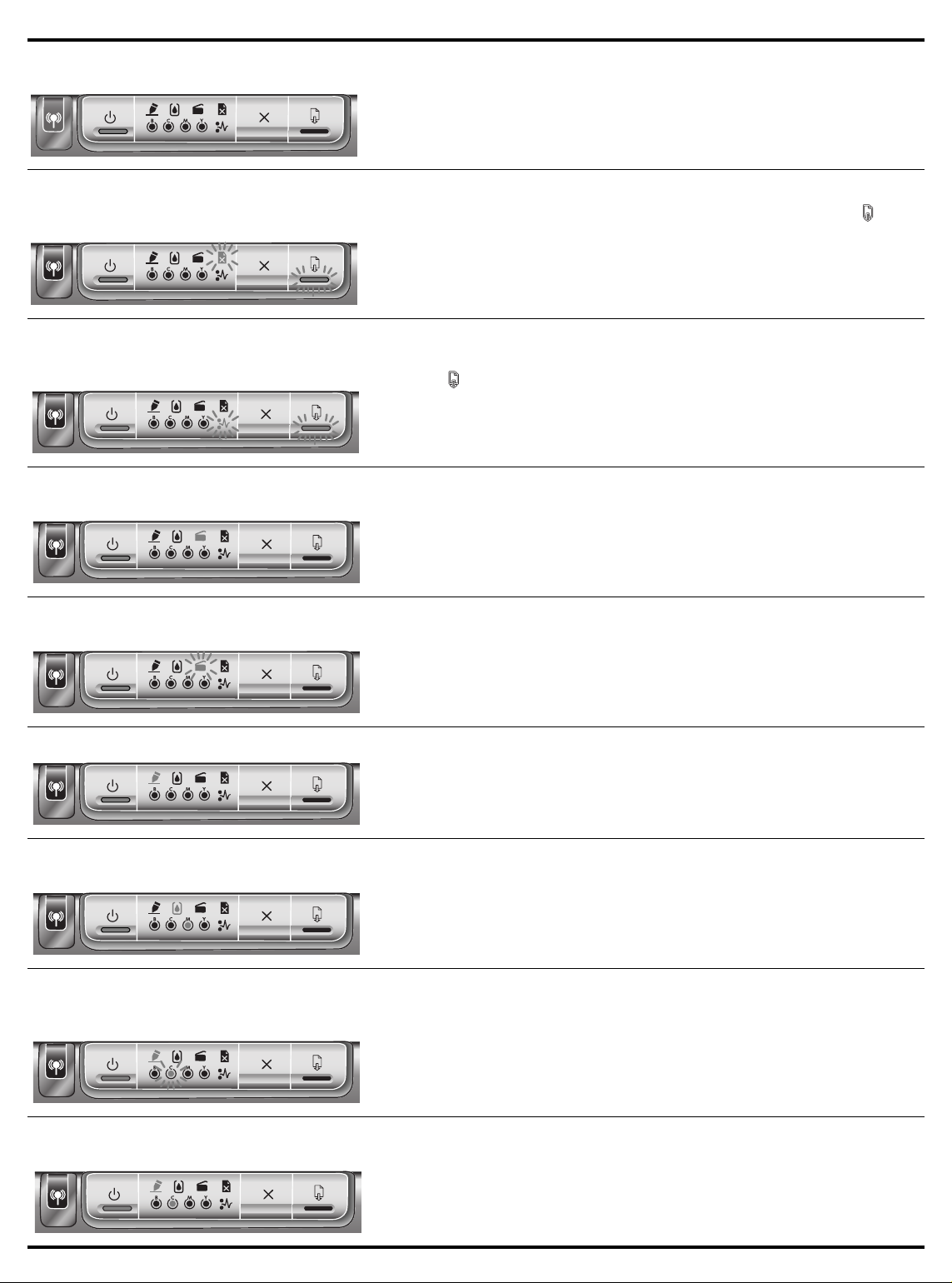
Tipka strani za konfiguracijo sveti modro.
Lučka za napajanje sveti.
Tiskalnik je povezan z brezžičnim omrežjem. Vklopljen je in miruje.
Ničesar vam ni potrebno storiti.
Lučka za napajanje sveti. Lučka, ki označuje,
da je zmanjkalo papirja, utripa.
Lučka za nadaljevanje utripa.
Lučka za napajanje sveti. Lučka, ki označuje,
da je zmanjkalo papirja, utripa.
Lučka za nadaljevanje utripa.
Lučka za napajanje sveti.
Lučka, ki označuje dvignjen pokrov, sveti.
Lučka za napajanje sveti.
Lučka, ki označuje, da je pokrov odprt, utripa.
V tiskalniku ni papirja.
Če želite nadaljevati z delom, naložite papir in nato pritisnite tipko
(tipka Nadaljuj).
V tiskalniku se je zagozdil papir.
Če želite nadaljevati z delom, odstranite zagozden papir in nato pritisnite
tipko (tipka Nadaljuj).
Če želite več informacij, poglejte v poglavje “Maintaining and
troubleshooting” (Vzdrževanje in odpravljanje težav) v zaslonskem
Uporabniškem priročniku.
Pokrov ni docela zaprt.
Prepričajte se, da so vsi pokrovi povsem zaprti.
Plošča za dostop do notranjosti tiskalnika na zadnjem delu ali enota za
samodejno dvostransko tiskanje ni docela vstavljena.
Prepričajte se, da sta plošča za dostop do notranjosti tiskalnika na zadnjem
delu (HP Business Inkjet 1200) ali enota za samodejno dvostransko tiskanje
(HP Business Inkjet 1200d/1200dn/1200dtn/1200dtwn) docela vstavljeni
v zadnji del tiskalnika.
Lučka za napajanje sveti. Lučka tiskalnih glav sveti. Zapah nad tiskalnimi glavami ni povsem zaprt.
Dvignite zgornji pokrov in čvrsto pritisnite na zapah nad tiskalnimi glavami,
da bi ga povsem in varno zaprli. Prav tako se prepričajte, ali ste odstranili
zaščitni trak z vsake posamezne tiskalne glave.
Lučka za napajanje, lučka črnilne kartuše in lučke,
ki označujejo barve, svetijo.
Manjka ena ali več črnilnih kartuš.
Vstavite črnilne kartuše in poskusite tiskati.
Če težave s tem niste odpravili, zamenjajte določeno eno ali več črnilnih
kartuš.
Lučka za napajanje sveti. Lučka za tiskalne glave
sveti, medtem ko pripadajoča lučka, ki označuje
barvo, utripa.
Potrebno je pregledati eno ali več tiskalnih glav.
Ponovno namestite tiskalne glave in poskusite tiskati.
Poskusite očistiti kontakte na tiskalnih glavah. Poglejte v poglavje
Vzdrževanje tiskalnih glav.
Če težave niste odpravili, zamenjejate določeno
tiskalno glavo/tiskalne glave.
Lučka za napajanje, lučka tiskalne glave in ena ali
več lučk, ki označujejo barve, svetijo.
Manjka ena ali več tiskalnih glav.
Prepričajte se, da ste s tiskalnih glav odstranili zaščitni trak.
Ponovno namestite tiskalne glave in poskusite tiskati.
32
Page 34

Lučka za napajanje sveti. Ena ali več lučk,
ki označujejo barve, svetijo.
V eni ali v več črnilnih kartušah primanjkuje črnila in jih bo treba kmalu
zamenjati.
Ničesar vam ni potrebno storiti.
Lučka za napajanje sveti. Ena ali več lučk,
ki označujejo barve, utripajo.
Sestavni deli omrežnega konektorja
1) Lučka, ki označuje
aktivnost
2) Omrežni konektor
3) Lučka, ki označuje
aktivnost
Slovenščina
V eni črnilni kartuši je zmanjkalo črnila in jo je treba zamenjati, preden
lahko nadaljujete s tiskanjem.
Zamenjajte označeno črnilno kartušo.
1
2
3
Razlaga lučk omrežnega konektorja
Opomba: Ko je tiskalnik povezan z omrežjem prek omrežnega kabla, je brezžična komunikacija izklopljena.
Struktura lučk za omrežje Razlaga in priporočena rešitev
Lučka za napajanje sveti.
Lučka za aktivnost ne sveti.
Lučka za napajanje sveti.
Lučka za aktivnost utripa.
Lučka za povezavo ne sveti.
Lučka za aktivnost ne sveti.
Tiskalnik je povezan z omrežjem, vendar ne sprejema oz. ne prenaša
podatkov prek omrežja. Tiskalnik je vklopljen in miruje.
Ničesar vam ni potrebno storiti.
Tiskalnik sprejema ali prenaša podatke prek omrežja.
Ničesar vam ni potrebno storiti.
Tiskalnik je izklopljen ali ni povezan z omrežjem.
Če je tiskalnik izklopljen, ga vklopite. Če je tiskalnik vklopljen in je nanj
priključen omrežni kabel, poglejte v poglavje “Težave pri povezovanju z
omrežjem” na strani 34.
33
Page 35
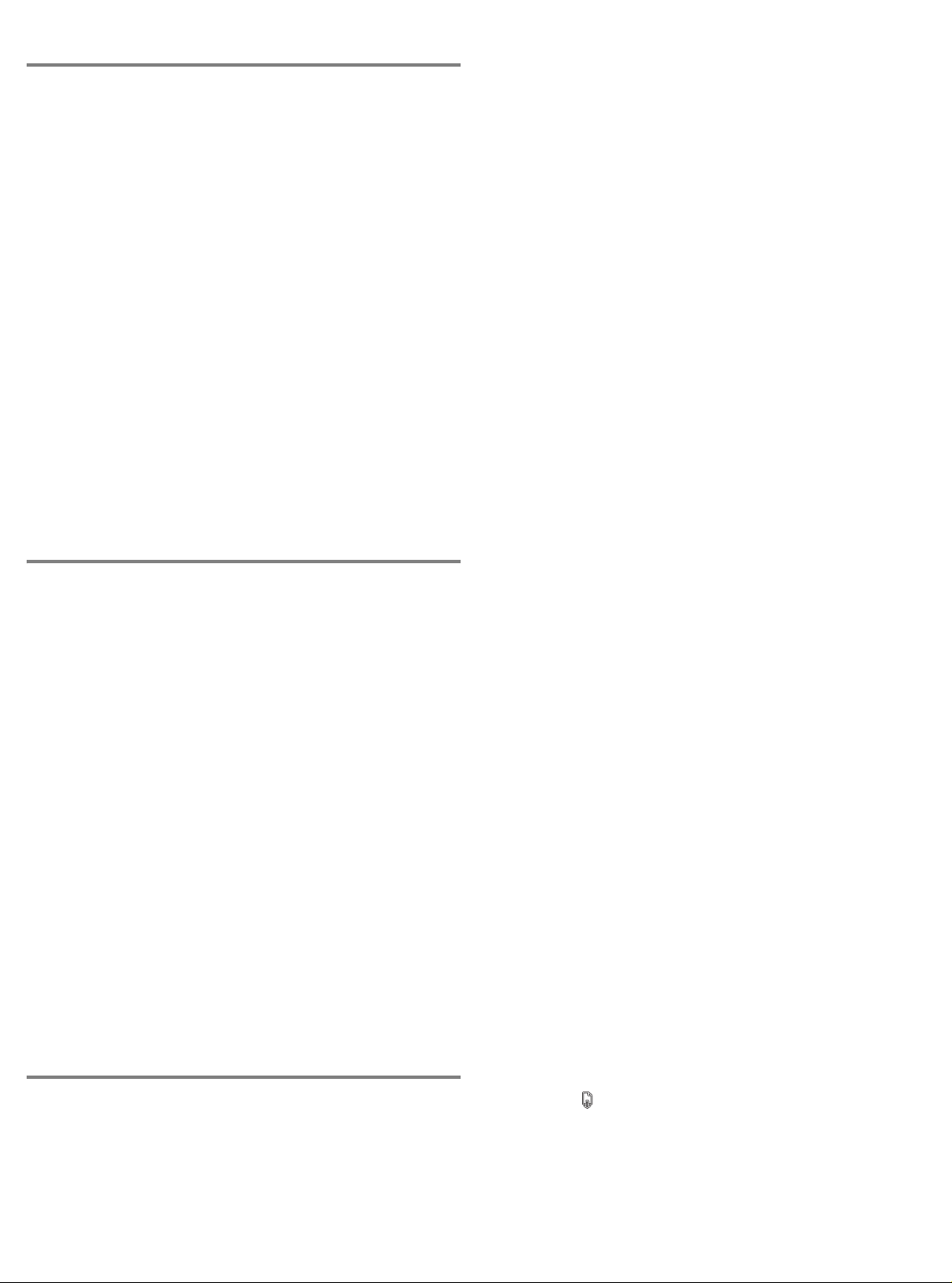
Težave pri tiskanju strani za poravnavo
Preverite in zagotovite naslednje:
z Lučka za napajanje sveti in ne utripa. Ko prvič vklopite
tiskalnik, segrevanje traja približno 45 sekund.
z Nobena lučka na nadzorni plošči ne sveti in ne utripa in
tiskalnik je v stanju pripravljenosti (Ready). Če lučke svetijo
ali utripajo, poglejte v poglavje »Printer lights reference«.
z Preverite, ali napajalni kabel in drugi kabli delujejo in ali so
trdno priključeni na tiskalnik.
z Preverite, ali ste odstranili vse pakirne trakove in ves pakirni
material.
z Preverite, ali so tiskalne glave in črnilne kartuše pravilno
nameščene v pripadajoče, barvno označene reže. Vsako
posamezno glavo in kartušo močno pritisnite navzdol, da bi
zagotovili dober kontakt. Prepričajte se, da ste odstranili
trak z vsake posamezne tiskalne glave.
z Zapah nad tiskalnimi glavami in vsi pokrovi so zaprti.
z Plošča za dostop do notranjosti na zadnjem delu tiskalnika
in enota za samodejno dvostransko tiskanje sta zaskočeni
vsaka na svojem mestu.
z Mediji so pravilno naloženi na pladenj in se niso zagozdili
v tiskalniku.
Težave pri nameščanju programske
opreme
Preverite računalniški sistem in zagotovite
naslednje:
z Računalnik zadovoljuje sistemske zahteve (poglejte
v zaslonski Uporabniški priročnik na zagonski CD plošči).
Preverite predhodne zahteve za namestitev.
z Preden namestite programsko opremo v računalnik,
v katerem se izvaja sistem Windows, zaprite vse ostale
odprte programe.
z Če računalnik ne prepozna poti do pogona CD-ROM, ki ste
jo vtipkali, se prepričajte, ali ste navedli pravilno črko
pogona.
z Če računalnik ne prepozna zagonske CD plošče v pogonu
CD-ROM, preverite, ali je morda zagonski CD poškodovan.
Tiskalnikov gonilnik lahko namestite tudi s spletne strani
http://www.hp.com/support/businessinkjet1200.
Ponovno namestite tiskalnikovo programsko
opremo.
z Če delate v sistemu Windows in računalnik ne zazna
tiskalnika, zaženite program Scrubber utility (nahaja se na
zagonski CD plošči, v mapi Utils\Scrubber), da bi odstranili
tiskalnikov gonilnik. Ponovno zaženite računalnik in
ponovno namestite tiskalnikov gonilnik.
Težave pri povezovanju z omrežjem
Opomba: Potem ko popravite karkoli od navedenega,
ponovno zaženite nastavitveni program.
Odpravljanje običajnih težav z omrežjem
z Če ne morete namestiti tiskalnikove programske opreme,
zagotovite naslednje:
z Vsi kabli so čvrsto priključeni na tiskalnik in na računalnik.
z Omrežje deluje, omrežni preklopnik je vklopljen.
z Vsi programi so zaprti in njihovo delovanje je
onemogočeno - vključno s programi zaščite pred virusi in
osebnimi požarnimi zidi.
z Prepričajte se, da je tiskalnik nameščen v isto podomrežje
kot računalniki, ki bodo povezani s tiskalnikom.
z Če namestitveni program ne zazna tiskalnika, natisnite
stran za konfiguracijo in v namestitvenem programu
vnesite IP naslov ročno.
z Če delate v sistemu Windows, se prepričajte, ali vrata za
omrežje, ustvarjena na tiskalnikovem gonilniku, ustrezajo
tiskalnikovemu IP naslovu:
1) Natisnite stran za konfiguracijo. Navodila poiščite
v poglavju “Stran za konfiguracijo” na strani 35.
2). Na namizju sistema Windows kliknite Start, pokažite
na Settings (Nastavitve), nato kliknite Printers
(Tiskalniki) ali Printers and Faxes (Tiskalniki in telefaksi).
3). Z desno tipko miške kliknite ikono tiskalnika, nato še
Properties (Lastnosti) in nazadnje še Ports (Vrata).
4). Izberite vrata TCP/IP za tiskalnik, nato kliknite
Configure Port (Konfiguriraj vrata).
5). Primerjajte IP naslov v pogovornem oknu in se
prepričajte, da ustreza IP naslovu na seznamu, na strani
za konfiguracijo. Če se IP naslova razlikujeta, spremenite
IP naslov v pogovornem oknu tako, da ustreza naslovu na
strani za konfiguracijo.
6). Dvakrat kliknite OK (V redu), da bi shranili nastavitve in
zaprite pogovorna okna.
Težave pri povezovanju z žičnim omrežjem
z Če lučka za povezave na omrežnem konektorju ne zasveti,
se prepričajte, da izpolnjujete vse pogoje na zgornjem
seznamu (“Odpravljanje običajnih težav z omrežjem”).
z Čeprav ne priporočamo, da tiskalniku dodelite
nespremenljiv IP naslov, boste s tem morda odpravili
nekatere težave pri namestitvi (kot je težava z osebnim
požarnim zidom). Več informacij najdete v zaslonskem
Uporabniškem priročniku.
Težave pri nastavitvi brezžične komunikacije
z Če ne morete vzpostaviti povezave s tiskalnikom, potem ko
ste namestili programsko opremo in odstranili omrežni
kabel, je ena ali več spodnjih omrežnih nastavitev
v tiskalniku napačna:
z Network Name (SSID) (ime omrežja)
z Communication Mode (Način komunikacije)
z Channel (Kanal) (velja le za omrežja z »ad hoc« načinom
konfiguracije)
z Security settings and encryption key (Nastavitve zaščite
in ključ za šifriranje podatkov)
z Informacije o tem, kako te nastavitve popraviti, najdete
v poglavju “Nastavitev tiskalnika za brezžično komunikacijo”
na strani 35.
Ponovna nastavitev tiskalnikovih omrežnih
nastavitev
Če tiskalnik ne more komunicirati z omrežjem, ponovno
nastavite tiskalnikove omrežne nastavitve:
1 Medtem ko pritiskate tipko strani za konfiguracijo, trikrat
pritisnite (tipko Nadaljuj).
2 Če ste namestili tiskalnikov gonilnik, ga odstranite in nato
ponovno namestite.
Opomba: Najnovejše informacije najdete v datoteki »readme«
(preberi me) in v obvestilih za javnost ali obiščite spletno stran
za podporo izdelkov
http://www.hp.com/support/businessinkjet1200.
34
Page 36

Odpravljanje težav in orodja za konfiguracijo
Za potrebe konfiguracije tiskalnika ali odpravljanja težav so
na voljo naslednja orodja. Več informacij o teh orodjih najdete
v zaslonskem Uporabniškem priročniku na zagonski CD plošči.
Stran za konfiguracijo
Na strani za konfiguracijo si lahko pogledate trenutne
tiskalnikove nastavitve, ki so v pomoč pri odpravljanju težav
s tiskalnikom. Tam lahko tudi najdete informacije o namestitvi
dodatkov, ki jih lahko nabavite posebej, kot so denimo pladnji.
Na strani za konfiguracijo je tudi poročilo o zadnjih poslih
tiskalnika. Če je tiskalnik povezan z omrežjem, natisne dodatno
stran s podatki o konfiguraciji omrežja; na tej strani so
navedene omrežne nastavitve tiskalnika.
Če morate poklicati HP, pred tem natisnite stran za konfiguracijo.
Če želite natisniti stran za konfiguracijo:
enkrat pritisnite tipko strani za konfiguracijo.
Vgrajen spletni strežnik (EWS)
Ko je tiskalnik povezan z omrežjem, lahko prek tiskalnikovega
strežnika EWS pregledate informacije o stanju, spremenite
nastavitve in upravljate s tiskalnikom v računalniku.
Kako odprete EWS
V brskalniku, ki ga podpira vaš računalnik, vtipkajte IP naslov,
ki ste ga dodelili tiskalniku. Če je, denimo, IP naslov
123.123.123.123, vtipkajte ta naslov v spletni brskalnik:
http://123.123.123.123.
IP naslov tiskalnika se izpiše na seznamu na strani za
konfiguracijo.
Ko odprete EWS, ga lahko označite tako, da se lahko
v prihodnje hitro spet vrnete k njemu.
Nastavitev tiskalnika za brezžično komunikacijo
Tiskalnik lahko povežete z brezžičnim omrežjem 802.11g in je
združljiv z omrežji 802.11b.
Opomba: Da bi brezžična komunikacija ustrezno delovala,
morajo biti spodnje nastavitve enake tako v računalniku kot
v tiskalniku.
Konfiguracija osnovnih nastavitev za
Slovenščina
brezžično komunikacijo
Da bi namestili tiskalnik v brezžično omrežje, morate poznati
način komunikacije v omrežju in ime omrežja (SSID).
Informacije o tem, katera omrežna kartica je v računalniku oz.
katero brezžično dostopovno točko uporabljate (WAP), poglejte
v program »Configuration utility«.
Communication Mode (Način komunikacije)
Na voljo sta dva načina komunikacije v omrežju.
z Če tiskalnik nastavljen na Infrastructure način komunikacije,
tiskalnik komunicira z drugimi napravami v omrežju, ne
glede na to, ali so naprave žične ali brezžične, prek
brezžične dostopovne točke (WAP). Brezžične dostopovne
točke (WAP-i) pogosto delujejo kot usmerjevalniki ali vrata
v majhnih omrežjih.
z »Ad hoc« način komunikacije (le za zahtevnejše
uporabnike)
Če je tiskalnik nastavljen na »ad hoc« način komunikacije,
tiskalnik komunicira neposredno z drugimi brezžičnimi
napravami, in sicer brez uporabe brezžične dostopovne
točke (WAP).
Navodila o namestitvi tiskalnika v obstoječe omrežje z »ad hoc«
načinom konfiguracije najdete na HP-jevem spletnem mestu
http://www.hp.com/support.
Network Name (SSID) (ime omrežja)
Ime omrežja ali »Service Set Identifier« (SSID) označuje
določeno brezžično omrežje. Da bi naprava delovala v omrežju,
mora poznati ime omrežja.
Konfiguracija nastavitev zaščite
brezžičnega omrežja
Vrste zaščite brezžičnega omrežja
Tiskalnik lahko konfigurirate z naslednjimi možnostmi zaščite:
Odprt sistem (brez zaščite)
Omrežja ni potrebno zaščititi, če gre za pooblaščeno uporabo
ali šifrirana sporočila. To je privzeta nastavitev v tiskalniku.
Tiskalnik bo poskusil zaznati in se samodejno povezati v odprt
sistem brezžičnega omrežja.
Zasebnost kot v žičnem omrežju (WEP)
Zasebnost kot v žičnem omrežju (WEP) zagotavlja zaščito, tako
da šifrira podatke, poslane prek radijskih valov od ene
brezžične naprave do druge take naprave.
Naprave v omrežju, ki podpira WEP, uporabljajo WEP ključe, da
bi dešifrirali podatke. Če je omrežje, v katerem delate, zaščiteno
z zaščito WEP, morate poznati ključe te zaščite.
Zaščiteni brezžični dostop (WPA)
Zaščiteni brezžični dostop (WPA) zagotavlja zaščito, tako da:
z šifrira podatke, poslane prek radijskih valov od ene
brezžične naprave do druge take naprave,
z nadzira dostop do virov v omrežju prek protokolov
dokazovanja verodostojnosti.
WPA zahteva bodisi uporabo strežnika za dokazovanje
verodostojnosti (najboljše za omrežja v podjetjih) bodisi
vstopno frazo, ki jo poznajo vse naprave v omrežju.
Konfiguracija možnosti zaščite
Če omrežje, v katerem delate, podpira zaščiteni brezžični
dostop (WPA) ali zasebnost kot v žičnem omrežju (WEP) ali če
niste mogli namestiti tiskalnikove programske opreme, morate
nastavitve zaščite konfigurirati v tiskalnikovem vgrajenem
spletnem strežniku (EWS). Več informacij o odpiranju
vgrajenega spletnega strežnika (EWS) najdete v poglavju
“Vgrajen spletni strežnik (EWS)” na strani 35.
35
Page 37

Kako konfigurirati možnosti zaščite
1 Priključite kabel za neposredno povezavo dveh
računalnikov (cross cable) (priložen je tiskalniku
HP Business Inkjet 1200dtwn) na tiskalnik in računalnik.
2 Odprite tiskalnikov vgrajeni spletni strežnik (EWS).
3 Kliknite jeziček Networking in nato v levem odseku še
Wireless (802.11).
4 Na jezičku Wireless Setup kliknite Start Wizard.
5 Sledite navodilom na zaslonu.
6 Kliknite Apply, nato zaprite EWS.
Kako dodati naslove strojne opreme v brezžično dostopovno
točko (WAP)?
Filtriranje s kodo za overitev sporočila (MAC) je zaščitna
funkcija, s katero konfiguriramo brezžično dostopovno točko
(WAP) s pomočjo seznama z MAC naslovi (imenovanega tudi
“naslovi strojne opreme”) za naprave, ki lahko dostopajo
v omrežje skozi brezžično dostopovno točko (WAP).
Če v brezžični dostopovni točki (WAP-u) ni naslova strojne
opreme za napravo, ki se poskuša povezati v omrećje,
WAP ne dovoli napravi, da se poveže v omrežje.
Če WAP filtrira MAC naslove, potem je tiskalnikov MAC naslov
treba dodati na WAP-ov seznam sprejemljivih MAC naslovov.
1 Pritisnite tipko strani za konfiguracijo in natisnite to stran.
2 Odprite WAP-ov »configuration utility« in na seznam
sprejemljivih MAC-ovih naslovov dodajte naslov strojne
opreme za tiskalnik.
Namestitev tiskalnikove strojne
opreme in skupna raba tiskalnika
(Windows)
Tiskalnikovo programsko opremo lahko namestite
v infrastrukturnem načinu konfiguracije (priporočljivo) ali
v »ad hoc« načinu konfiguracije.
Infrastrukturni način
1 Povežite tiskalnik z računalnikom prek kabla za neposredno
povezavo dveh računalnikov (cross-over cable), ki je
priložen tiskalniku.
- ALI -
Povežite tiskalnik z omrežjem prek omrežnega kabla.
2 Vstavite zagonsko CD ploščo v računalnikov pogon
CD ROM in sledite navodilom na zaslonu.
3 Na zaslonu Connection Type izberite Wireless, nato kliknite
Next.
4 Sledite navodilom na zaslonu in dokončajte namestitev.
Kako omogočiti skupno rabo tiskalnika (v povezavi z drugimi
računalniki)
Tiskalnikovo programsko opremo morate namestiti v vsak
računalnik, ki bo uporabljal ta tiskalnik. Kabel potrebujete le za
namestitev tiskalnikove programske opreme in za konfiguracijo
njegovih brezžičnih nastavitev med prvo namestitvijo
v omrežje. Kabla ne potrebujete za namestitev tiskalnika
vdruge računalnike v omrežju.
»Ad hoc« omrežje (le za zahtevnejše uporabnike)
Naprave v »ad hoc« omrežju morajo:
z biti združljive z 802.11b,
z imeti na voljo »ad hoc« način komunikacije;
z imeti isto ime omrežja, SSID,
z biti v istem podomrežju,
z biti na istem kanalu,
z imeti enake nastavitve zaščite kot 802.11b.
Sledite tem korakom, da bi se povezali s tiskalnikom s pomočjo
njegovih privzetih nastavitev »ad hoc« omrežja:
1 Ponovno nastavite tiskalnikove omrežne nastavitve.
Poglejte v “Ponovna nastavitev tiskalnikovih omrežnih
nastavitev” na strani 34.
2 Odprite »configuration utility« za brezžično omrežno kartico
v vašem računalniku, nato naredite naslednje:
a Ustvarite nov brezžični profil z naslednjimi vrednostmi:
Communication Mode (Način komunikacije): ad hoc
Network Name (SSID) (ime omrežja, SSID) hpsetup
Security (encryption) (Zaščita [šifrirani podatki]):
disabled (onemogočeno)
b Aktivirajte profil.
3 Počakajte dve minuti, da tiskalnik pridobi IP naslov, nato
pritisnite tipko strani za konfiguracijo na tiskalniku, da bi
natisnili to stran.
4 Na strani za konfiguracijo omrežja preverite naslednje:
z Ime omrežja (SSID) je hpsetup
z Način komunikacije je ad hoc.
z IP naslov ni 0.0.0.0.
Če kaj od naštetega ne drži, ponovite korake od 1 do 5.
5 Vstavite zagonsko CD ploščo v računalnikov pogon
CD ROM in sledite navodilom na zaslonu.
6 Na zaslonu Connection Type izberite Wireless, nato kliknite
Next.
7 Sledite navodilom na zaslonu in dokončajte namestitev.
Kako omogočiti skupno rabo tiskalnika
(v povezavi z drugimi računalniki)
Tiskalnikovo programsko opremo morate namestiti v vsak
računalnik, ki bo uporabljal ta tiskalnik. Da bi namestili tiskalnikovo
programsko opremo v druge računalnike, ki bodo uporabljali ta
tiskalnik, sledite korakom tako, da začnete na strani 10.
Zahtevnejša nastavitev
Navodila za konfiguracijo tiskalnika v omrežjih »ad hoc« (razen
privzete nastavitve hpsetup) obiščite na spletnem mestu
http://www.hp.com/support/businessinkjet1200.
Namestitev tiskalnikove programske
opreme in skupna raba tiskalnika
(Mac OS)
V tem poglavju najdete informacije o namestitvi in konfiguraciji
programske opreme za delovanje v brezžičnem omrežju za
računalnike Macintosh.
Mac OS 9 (9.1 in novejši)
Kako nastaviti nastavitve za brezžično omrežje v omrežju z
infrastrukturno konfiguracijo
1 Odprite program »Airport Admin Utility« in nato naredite
naslednje:
a Kliknite Base Station, nato izberite
Equivelant Network Password.
b Vpišite WEP ključ.
c Zaprite program »Airport Admin Utility«.
2 Pritisnite tipko strani za konfiguracijo na tiskalniku, da bi to
stran natisnili.
3 Kliknite meni Apple, pokažite na Control Panels, kliknite
TCP/IP in naredite naslednje:
a Kliknite File, nato kliknite Configurations, da bi odprli
pogovorno okno Configuration.
b Kliknite Duplicate, vnesite HP Business Inkjet 1200 in
nato kliknite OK.
36
Page 38

c Kliknite Make Active, da bi zaprli pogovorno okno
Configuration.
d V meniju Connect via izberite AirPort.
e V meniju Configure izberite Manually.
f Vnesite podatke za tiskalnikovo podomrežno masko
(Subnet Mask) in privzeti prehod (Default Gateway),
ki jih imate na strani za konfiguracijo omrežja.
g V pogovorno okno IP naslova vnesite 169.254.0.1.
4 Odprite program »AirPort Setup Assistant«, nato sledite
navodilom na zaslonu, da bi se povezali z obstoječim
brezžičnim omrežjem. Kot obstoječe omrežje, s katerim se
boste povezali, uporabite hpsetup.
Lahko tudi odprete meni Apple, tam izberete Airport in nato
izberete hpsetup kot obstoječe omrežje, s katerim se boste
povezali.
5 Za odpiranje tiskalnikovega vgrajenega spletnega strežnika
uporabite IP naslov, ki je na seznamu na strani za
konfiguracijo omrežja, nato vnesite tiskalnikove nastavitve
zaščite. Poglejte v “Konfiguracija nastavitev zaščite
brezžičnega omrežja” na strani 35. Uporabite WEP ključ,
ki ste si ga zapisali v 1. koraku.
6 Da bi se vrnili na predhodne nastavitve omrežja, sledite 5.
koraku in namesto hpsetup, izberite ime vašega omrežja.
7 Vstavite zagonsko CD ploščo v računalnikov pogon
CD ROM in dvokliknite ikono CD plošče na namizju.
8 Dvokliknite ikono HP Inkjet Installer in ko vas program
pozove k temu, ponovno zaženite računalnik.
9 Odprite program Chooser, nato izberite ikono hp inkjet 6.x .
10 Ko vas program vpraša, ali želite, da računalnik poišče
tiskalnik, kliknite Yes (Da) .
11 Izberite tiskalnik in zaprite program Chooser.
Kako nastaviti nastavitve omrežja v »ad hoc« omrežju
(le za zahtevnejše uporabnike)
Slovenščina
1 Ponovno nastavite tiskalnikove omrežne nastavitve.
Poglejte v “Ponovna nastavitev tiskalnikovih omrežnih
nastavitev” na strani 34.
2 Pritisnite tipko strani za konfiguracijo na tiskalniku, da bi to
stran natisnili.
3 Odprite program »AirPort Setup Assistant«, nato sledite
navodilom na zaslonu, da bi se povezali z obstoječim
brezžičnim omrežjem. Kot obstoječe omrežje, s katerim se
boste povezali, uporabite hpsetup.
Lahko tudi odprete meni Apple, tam izberete Airport in nato
izberete hpsetup kot obstoječe omrežje, s katerim se boste
povezali.
4 Za odpiranje tiskalnikovega vgrajenega spletnega strežnika
uporabite URL, ki je na seznamu na strani za konfiguracijo
omrežja in nato vnesite tiskalnikove nastavitve zaščite.
Poglejte v “Konfiguracija nastavitev zaščite brezžičnega
omrežja” na strani 35.
5 Vstavite zagonsko CD ploščo v računalnikov pogon
CD ROM in dvokliknite ikono CD plošče na namizju.
6 Dvokliknite ikono HP Inkjet Installer in ko vas program
pozove k temu, ponovno zaženite računalnik.
7 Odprite program Chooser, nato izberite ikono hp inkjet 6.x .
8 Ko vas program vpraša, ali želite, da računalnik poišče
tiskalnik, kliknite Yes (Da) .
9 Izberite tiskalnik in zaprite program Chooser.
Mac OS X (10.1.5 in novejši)
Kako nastaviti nastavitve brezžičnega omrežja v omrežju z
infrastrukturno konfiguracijo (priporočljivo)
1 Vstavite zagonsko CD ploščo v računalnikov pogon
CD ROM in dvokliknite ikono CD plošče na namizju.
2 Dvokliknite ikono HP Inkjet Installer in sledite navodilom na
zaslonu.
3 Na zaslonu Connection Type izberite Wireless,
nato kliknite Next.
4 Sledite navodilom na zaslonu in dokončajte namestitev.
5 Ko vas program pozove, vnesite tiskalnikove nastavitve
zaščite. Poglejte v “Konfiguracija nastavitev zaščite
brezžičnega omrežja” na strani 35.
6 Na zaslonu Add Printer kliknite Open Print Center.
7 Kliknite Add Printer.
8 Naredite nekaj od tega, odvisno od različice sistema Mac
OS X, v katerem delate:
z Mac OS X v 10.2.3 in novejši: Izberite Rendezvous.
z Mac OS X (10.1.5 in 10.2.2): Izberite HP IP Printing,
nato kliknite Discover.
9 Izberite tiskalnik, kliknite Add, nato zaprite Print Center.
Kako nastaviti nastavitve omrežja v »ad hoc« omrežju
(le za zahtevnejše uporabnike)
1 Ponovno nastavite tiskalnikove omrežne nastavitve.
Poglejte v “Ponovna nastavitev tiskalnikovih omrežnih
nastavitev” na strani 34.
2 Pritisnite tipko strani za konfiguracijo na tiskalniku, da bi to
stran natisnili.
3 Odprite program »AirPort Setup Assistant«, nato sledite
navodilom na zaslonu, da bi se povezali z obstoječim
brezžičnim omrežjem. Kot obstoječe omrežje, s katerim se
boste povezali, uporabite hpsetup.
4 Za odpiranje tiskalnikovega vgrajenega spletnega strežnika
uporabite URL, ki je na seznamu na strani za konfiguracijo
omrežja in nato vnesite tiskalnikove nastavitve zaščite.
Poglejte v “Konfiguracija nastavitev zaščite brezžičnega
omrežja” na strani 35.
5 Vstavite zagonsko CD ploščo v računalnikov pogon
CD ROM in dvokliknite ikono CD plošče na namizju.
6 Dvokliknite ikono HP Inkjet Installer in sledite navodilom
na zaslonu.
7 Na zaslonu Connection Type izberite Wireless,
nato kliknite Next.
8 Zaprite »setup utility« in namestite tiskalnikov gonilnik.
9 Na zaslonu Add Printer kliknite Open Print Center.
10 Kliknite Add Printer.
11 Naredite nekaj od tega, odvisno od različice sistema Mac
OS X, v katerem delate:
z Mac OS X (10.2.3 in novejši): Izberite Rendezvous.
z Mac OS X (10.1.5 in 10.2.2): Izberite HP IP Printing, nato
kliknite Discover.
12 Izberite tiskalnik in kliknite gumb Add (Dodaj).
13 Zaprite program Print Center.
Klasično okolje za Mac OS X
(10.1.5 in novejše)
1 Namestite tiskalnikovo programsko opremo, po navodilih,
ki veljajo za računalnik, v katerem se izvaja sistem
Mac OS X (10.1.5 in novejši). Poglejte v “Mac OS X (10.1.5
in novejši)” na strani 37.
2 Odprite program Chooser, nato izberite ikono hp inkjet 6.x .
Opomba: Če ne vidite ikone hp inkjet 6.x , vstavite zagonsko
CD ploščo v računalnikov pogon CD ROM in sledite
navodilom na zaslonu, da bi namestili tiskalnikov gonilnik
Mac OS 9. Nato ponovite 1. korak
3 Ko vas program vpraša, ali želite, da računalnik poišče
tiskalnik, kliknite Yes (Da).
4 Izberite tiskalnik in zaprite program Chooser.
37
Page 39

Depanarea
Această secţiune oferă sugestii de depanare pentru unele din cele mai obişnuite probleme legate de instalarea de hardware şi
software.
Înţelegerea elementelor panoului de control
1 2 3 4 5 6 7
10
1) Butonul Configuration Page
2) Butonul şi ledul Power
3) Ledul Printhead
4) Ledul Ink Cartridge
5) Ledul Door Open
9
8
6) Ledul Out of Paper
7) Butonul Cancel
8) Butonul şi ledul Resume
9) Ledul Paper Jam
10) Ledurile Color indicator
Interpretarea ledurilor panoului de control
Pentru mai multe informaţii despre ledurile panoului de control, vedeţi user’s guide onscreen pe CD-ul Starter sau vizitaţi site-ul
web cu asistenţă pentru produs la http://www.hp.com/support/businessinkjet1200.
Configuraţia ledurilor pe panoul de control Explicaţia şi acţiunea recomandată
Butonul Configuration Page este stins.
Ledul Power este aprins.
Butonul Configuration Page este verde.
Ledul power este aprins.
Imprimanta este pornită şi în stand-by. Este conectată cu cablu USB sau
paralel.
Nu este necesară nici o acţiune.
Imprimanta este pornită şi în stand-by. Este conectată la o reţea cu cablu
de reţea sau prin comunicaţie radio.
Dacă imprimanta este conectată prin cablu de reţea, verificaţi ledurile
conectorului de reţea pentru a vedea dacă imprimanta se conectează cu
reţeaua. Vedeţi “Interpretarea ledurilor conectorului de reţea” de la
pagina 40.
Dacă imprimanta este conectată prin comunicaţie radio, asiguraţi-vă că
setările de comunicaţie radio sunt corecte. Vedeţi “Configurarea
imprimantei pentru comunicaţia radio” de la pagina 42.
Ver ifi caţi dacă imprimanta este instalată corect în reţea. Vedeţi “Probleme
de conectare la reţea” de la pagina 41.
Imprimanta este conectată la o reţea cablată. Este pornită şi în stand-by.
Nu este necesară nici o acţiune.
Notă: Dacă imprimanta suportă comunicaţia radio dar este conectată la o
reţea cablată, butonul Configuration Page nu este aprins. Vedeţi
“Interpretarea ledurilor conectorului de reţea” de la pagina 40.
Română
38
Page 40
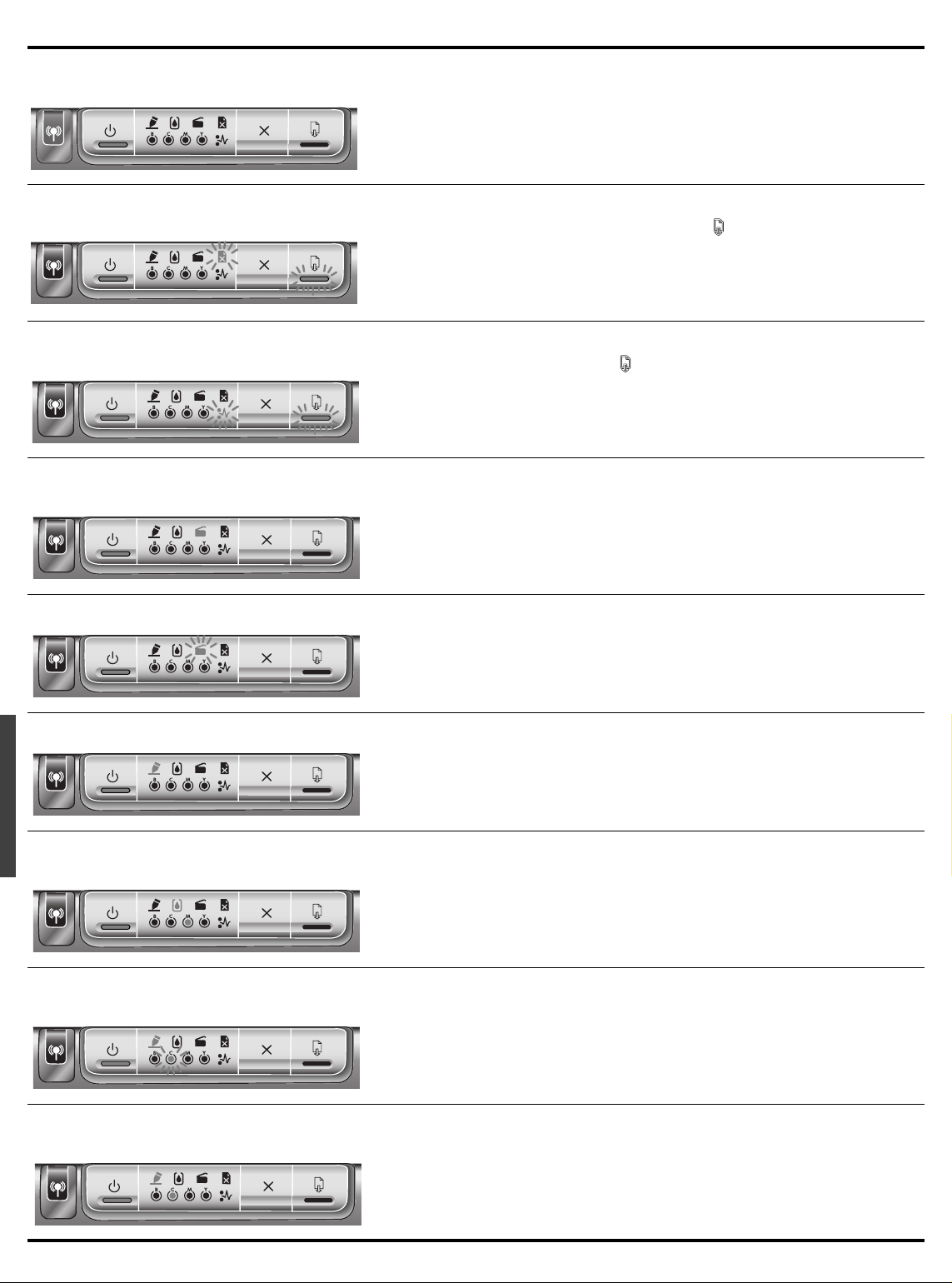
Butonul Configuration page este albastru.
Ledul power este aprins.
Imprimanta este conectată la o reţea radio. Este pornită şi în stand-by.
Nu este necesară nici o acţiune.
Ledul Power este aprins. Ledul Out of Paper
clipeşte. Ledul Resume clipeşte.
Imprimanta nu mai are hârtie.
Încărcaţi hârtie în imprimantă şi apoi apăsaţi (butonul Resume) pentru a
continua.
Ledul Power este aprins. Ledul Paper Jam clipeşte.
Ledul Resume clipeşte.
Hârtia este blocată în imprimantă.
Deblocaţi hârtia şi apoi apăsaţi (butonul Resume) pentru a continua.
Pentru mai multe informaţii, vedeţi capitolul “Maintaining and
troubleshooting” din user’s guide onscreen.
Ledul Power este aprins.
Ledul Door Open este aprins.
Un capac nu este închis complet.
Asiguraţi-vă că toate capacele sunt închise complet.
Ledul Power este aprins. Ledul Door Open clipeşte. Panoul de acces la spate sau unitatea auto-duplex nu este instalată
complet.
Asiguraţi-vă că panoul de acces la spate (HP Business Inkjet 1200) sau
unitatea auto-duplex (HP Business Inkjet 1200d/1200dn/1200dtn/1200dtwn)
sunt instalate complet la spatele imprimantei.
Ledul Power este aprins. Ledul Printhead este aprins. Declicul capurilor de tipărire nu este fixat corect.
Deschideţi capacul de sus şi apăsaţi ferm pe declicul capurilor de tipărire
pentru a vă asigura că este fixat corect. De asemenea asiguraţi-vă că banda
protectoare de pe fiecare cap de tipărire a fost înlăturată.
Română
Ledul Power, ledul Ink Cartridge şi unul sau mai
multe leduri indicatoare de culoare sunt aprinse.
Unul sau mai multe cartuşe de cerneală lipsesc.
Instalaţi cartuşele de cerneală şi încercaţi să tipăriţi.
Dacă eroarea se repetă, înlocuiţi cartuşul sau cartuşele indicate.
Ledul Power este aprins. Ledul Printhead şi
indicatorul de culoare corespunzător clipesc.
Unul sau mai multe capuri de tipărire necesită atenţie.
Reinstalaţi capurile de tipărire şi încercaţi să tipăriţi.
Încercaţi să curăţaţi contactele capurilor de tipărire. Vedeţi Întreţinerea
capurilor de tipărire.
Dacă eroarea se repetă, înlocuiţi capul sau capurile de tipărire indicate.
Ledul Power, ledul Printhead şi unul sau mai multe
leduri indicatoare de culoare sunt aprinse.
Unul sau mai multe capuri de tipărire lipsesc.
Asiguraţi-vă că banda protectoare de pe capurile de tipărire a fost
înlăturată.
Reinstalaţi capurile de tipărire şi încercaţi să tipăriţi.
39
Page 41

Ledul Power este aprins. Unul sau mai mulţi
indicatori de culoare sunt aprinşi.
Unul sau mai multe cartuşe au puţină cerneală şi va fi nevoie să fie
înlocuite curând.
Nu este necesară nici o acţiune.
Ledul Power este aprins. Unul sau mai mulţi
indicatori de culoare clipesc.
Un cartuş a rămas fără cerneală şi trebuie înlocuit pentru a se putea
continua tipărirea.
Înlocuiţi cartuşul indicat.
Înţelegerea componentelor conectorului de reţea
1) Ledul Activity
2) Conectorul de reţea
3) Ledul Activity
1
2
3
Interpretarea ledurilor conectorului de reţea
Notă: Comunicaţia radio a imprimantei este dezactivată când imprimanta este conectată prin cablu de reţea.
Configuraţia ledurilor de reţea Explicaţia şi acţiunea recomandată
Ledul Link este aprins. Ledul Activity este stins. Imprimanta este conectată la reţea dar nu primeşte sau transmite date prin
reţea. Imprimanta este pornită şi în stand-by.
Nu este necesară nici o acţiune.
Ledul Link este aprins. Ledul Activity clipeşte. Imprimanta primeşte sau transmite date prin reţea.
Nu este necesară nici o acţiune.
Ledul Link este stins. Ledul Activity este stins. Imprimanta este oprită sau nu este conectată la reţea.
Dacă imprimanta este oprită, porniţi imprimanta. Dacă imprimanta este
pornită şi un cablu de reţea este conectat, vedeţi “Probleme de conectare la
reţea” de la pagina 41.
40
Page 42

Probleme la tipărirea paginii de aliniere
Verificaţi imprimanta pentru a vă asigura de
următoarele:
z Ledul Power este aprins şi nu clipeşte. Când imprimanta
este pornită prima dată, durează aproximativ 45 secunde
pentru a se încălzi.
z Nici un led de pe panoul de control nu este aprins sau
clipeşte şi asta pentru că imprimanta se află în starea
Ready. Dacă ledurile sunt aprinse sau clipesc, vedeţi
referinţa Ledurile imprimantei.
z Ve rificaţi cablul de alimentare şi celelalte cabluri dacă
funcţionează şi sunt conectate ferm la imprimantă.
z Toate benzile şi materialele de împachetat sunt înlăturate
din imprimantă.
z Capurile de tipărire şi cartuşele de cerneală sunt instalate
corect în sloturile marcate cu codurile lor de culoare.
Apăsaţi ferm pe fiecare pentru a asigura contactul corect.
Asiguraţi-vă că aţi înlăturat banda de pe fiecare cap de
tipărire.
z Declicul capului de tipărire şi toate capacele sunt închise.
z Panoul de acces la spate sau unitatea auto-duplex sunt
blocate în poziţiile lor.
z Mediile sunt încărcate corect în tavă şi nu sunt blocate în
imprimantă.
Probleme la instalarea softului
Verificaţi-vă sistemul pentru a vă asigura de
următoarele:
z Calculatorul îndeplineşte cerinţele sistem (vedeţi user’s
guide onscreen pe CD-ul Starter).
Verificaţi operaţiile preliminare de instalare
z Înainte de a instala softul pe un calculator Windows,
asiguraţi-vă că toate celelalte programe sunt închise.
z În cazul în care calculatorul nu recunoaşte path-ul la
unitatea CD pe care o tastaţi, asiguraţi-vă că specificaţi litera
Română
corectă de unitate.
z În cazul în care calculatorul nu recunoaşte Starter CD în
unitatea CD, verificaţi CD-ul dacă este defect. De asemenea,
puteţi descărca driver-ul de imprimantă de la
http://www.hp.com/support/businessinkjet1200.
Reinstalaţi softul imprimantei
z Dacă folosiţi Windows şi calculatorul nu poate detecta
imprimanta, rulaţi utilitarul Scrubber (localizat în folderul
Utils\Scrubber de pe Starter CD) pentru a realiza o
dezinstalare curată de driver. Restartaţi calculatorul şi
re-instalaţi driverul imprimantei.
Probleme de conectare la reţea
Notă: După corectarea unei probleme din cele de mai jos,
rulaţi din nou programul setup.
Depanare generală pentru reţea
z Dacă nu puteţi instala softul imprimantei, verificaţi dacă:
z Toate conexiunile cablurilor la calculator şi imprimantă
sunt ferme.
z Reţeaua este funcţională şi hub-ul de reţea este pornit.
z Toate aplicaţiile, inclusiv programe anti-virus şi
firewall-uri personale sunt închise sau dezactivate.
z Asiguraţi-vă că imprimanta este instalată pe aceeaşi
subreţea ca şi calculatoarele care o vor utiliza.
z Dacă programul de instalare nu poate descoperi
imprimanta, tipăriţi pagina de configurare şi introduceţi
manual adresa IP în programul de instalare.
z Dacă folosiţi un calculator care rulează Windows,
asiguraţi-vă că porturile de reţea create în driverul
imprimantei se potrivesc cu adresa IP a imprimantei:
1) Tipăriţi o pagină de configurare. Pentru instrucţiuni,
vedeţi “Pagina de configurare” de la pagina 42.
2) De pe desktop-ul Windows, daţi clic pe Start, indicaţi
Settings şi apoi clic pe Printers sau Printers and Faxes.
3) Daţi clic de dreapta pe iconul imprimantei, clic pe
Properties şi apoi clic pe zona Ports.
4) Selectaţi portul TCP/IP pentru imprimantă şi apoi daţi
clic pe Configure Port.
5) Comparaţi adresa IP afişată în fereastra de dialog şi
asiguraţi-vă că ea se potriveşte cu adresa IP afişată pe
pagina de configurare. Dacă adresele IP sunt diferite,
schimbaţi adresa IP din fereastra de dialog pentru a se
potrivi cu adresa de pe pagina de configurare.
6) Daţi clic pe OK de două ori pentru a salva setările şi a
închide ferestrele de dialog.
Probleme de conectare la o reţea cablată
z Dacă ledul Link de pe conectorul de reţea nu se aprinde,
asiguraţi-vă că toate condiţiile din “General network
troubleshooting” afişate mai sus sunt îndeplinite.
z Deşi nu se recomandă să asignaţi imprimanta la o adresă
IP statică, puteţi rezolva unele probleme de instalare (de
exemplu un conflict cu un firewall personal) făcând astfel.
Pentru mai multe informaţii, vedeţi user’s guide onscreen.
Probleme de configurare a comunicaţiei radio
z Dacă nu puteţi comunica cu imprimanta după instalarea
softului şi înlăturarea cablului de reţea, atunci una sau mai
multe din următoarele setări de reţea pentru imprimantă
pot fi greşite:
z Network Name (SSID)
z Communication Mode
z Channel (numai la reţelele ad hoc)
z Security settings and encryption key – setările de
securitate şi cheia de criptare
z Pentru informaţii despre corectarea acestor setări, vedeţi
“Configurarea imprimantei pentru comunicaţia radio” de la
pagina 42.
Resetarea setărilor de reţea ale imprimantei
Dacă imprimanta este incapabilă să comunice cu reţeaua,
resetaţi setările de reţea ale imprimantei:
1 În timp ce apăsaţi butonul Configuration Page, apăsaţi
(butonul Resume) de trei ori.
2 Dacă aţi instalat driverul imprimantei, dezinstalaţi şi
re-instalaţi driverul.
Notă: Pentru informaţii de ultimă oră, vedeţi fişierul readme şi
notele publicate sau vizitaţi site-ul web cu asistenţă pentru
produs la http://www.hp.com/support/businessinkjet1200.
41
Page 43

Instrumente de depanare şi configurare
Instrumentele de mai jos sunt disponibile pentru depanarea sau
configurarea imprimantei. Pentru mai multe informaţii despre
aceste instrumente, vedeţi user’s guide onscreen pe Starter CD.
Pagina de configurare
Folosiţi pagina de configurare pentru a vizualiza setările curente
ale imprimantei, pentru a vă ajuta să depanaţi problemele
imprimantei şi pentru a verifica instalarea accesoriilor opţionale,
cum sunt tăvile. Pagina de configurare conţine de asemenea un
jurnal al evenimentelor recente. Dacă imprimanta este conectată
la o reţea, tipăreşte o pagină de configurare suplimentară pentru
reţea; această pagină arată setările pentru reţea ale imprimantei.
Dacă aveţi nevoie să contactaţi HP, tipăriţi pagina de configurare
înainte de a suna.
Pentru a tipări o pagină de configurare
Apăsaţi butonul Configuration Page o dată.
Embedded Web server (EWS)
Când imprimanta este conectată la o reţea, puteţi folosi EWS-ul
imprimantei pentru a vizualiza informaţiile de stare, schimba
setările şi controla imprimanta de la calculator.
Pentru a deschide EWS
Într-un browser Web suportat de calculator, tastaţi adresa IP
asignată imprimantei. De exemplu, dacă adresa IP este
123.123.123.123, tastaţi adresa următoare în browser-ul Web:
http://123.123.123.123.
Adresa IP pentru imprimantă este afişată pe pagina de
configurare.
După ce deschideţi EWS, îi puteţi pune bookmark pentru a-l
găsi repede pe viitor.
Configurarea imprimantei pentru comunicaţia radio
Imprimanta este concepută pentru reţele radio 802.11g şi este
compatibilă cu reţelele 802.11b.
Notă: Pentru ca transmisia radio să funcţioneze cu succes,
următoarele setări trebuie să fie identice atât pe calculator
cât şi pe unitate.
Configurarea setărilor de bază pentru
comunicaţia radio
Pentru a instala imprimanta pe o reţea radio, aveţi nevoie să
cunoaşteţi modul de comunicaţie al reţelei şi numele reţelei
(SSID). Consultaţi utilitarul de configurare pentru cartela de
reţea a calculatorului dvs. sau pentru WAP-ul reţelei dvs.
(wireless access point).
Modul de comunicaţie
Sunt două opţiuni în ceea ce priveşte modul de comunicaţie
al unei reţele.
z Infrastructure (recomandat)
Când imprimanta este setată la modul infrastructure,
imprimanta comunică cu alte unităţi din reţea, fie ele
cablate sau wireless, printr-un WAP. WAP-urile acţionează
de obicei ca routere sau gateway-uri pe reţelele mici.
z Ad hoc (numai pentru utilizatorii avansaţi)
Când imprimanta este setată la modul de comunicaţie ad
hoc, ea comunică direct cu alte unităţi wireless fără a utiliza
un WAP.
Pentru instrucţiuni despre instalarea imprimantei într-o reţea ad
hoc existentă, vizitaţi site-ul web HP la
http://www.hp.com/support.
Network name (SSID)
Network name sau Service Set Identifier (SSID) identifică o
reţea radio particulară. Pentru a funcţiona într-o reţea, un
dispozitiv trebuie să cunoască network name pentru acea
reţelei.
Configurarea setărilor de securitate ale
reţelei radio
Tipuri de securitate wireless
Puteţi configura imprimanta să folosească următoarele opţiuni de
securitate:
Open System (fără securitate)
Reţeaua nu necesită securitate pentru autorizare sau criptare.
Aceasta este setarea implicită a imprimantei. Imprimanta va
încerca să detecteze şi să se asocieze automat la o reţea radio
Open System.
Wired Equivalent Privacy (WEP)
Wired Equivalent Privacy (WEP) oferă securitate prin criptarea
datelor trimise prin unde radio de la o unitate wireless la o altă
unitate wireless.
Dispozitivele dintr-o reţea cu suport WEP folosesc chei WEP
pentru a cripta datele. Dacă reţeaua dvs. foloseşte WEP,
trebuie să cunoaşteţi cheia sau cheile WEP pe care le foloseşte.
Wi-Fi Protected Access (WPA)
Wi-Fi Protected Access (WPA) oferă securitate făcând următoarele:
z Criptează datele trimise prin unde radio de la un dispozitiv
wireless la un alt dispozitiv wireless
z Controlează accesul la resursele din reţea prin protocoale
de autentificare
WPA necesită fie utilizarea unui server de autentificare (care se
potriveşte cel mai bine în reţelele enterprise) fie a unei parole
(pass phrase) cunoscută de toate dispozitivele din reţea.
Configurarea opţiunilor de securitate
Trebuie să folosiţi embedded Web server (EWS) pentru
imprimantă pentru a configura setările de securitate dacă reţeaua
dvs. foloseşte WPA sau WEP sau dacă nu aţi putut să instalaţi
softul imprimantei. Pentru mai multe informaţii despre deschiderea
EWS, vedeţi “Embedded Web server (EWS)” de la pagina 42.
42
Page 44

Pentru a configura opţiunile de securitate
1 Conectaţi un cablu în cruce (inclus cu HP Business
Inkjet 1200dtwn) la imprimantă şi calculator.
2 Deschideţi Embedded Web Server (EWS) al imprimantei.
3 Daţi clic pe zona Networking şi apoi clic pe Wireless
(802.11) în fereastra din stânga.
4 În zona Wireless Setup, daţi clic pe Start Wizard.
5 Urmaţi instrucţiunile de pe ecran.
6 Daţi clic pe Apply şi apoi închideţi EWS.
Pentru a adăuga adrese hardware la un
Wireless Access Point (WAP)
MAC filtering este o caracteristică de securitate în care un WAP
este configurat cu o listă de adrese MAC (numite de asemenea
“adrese hardware”) ale dispozitivelor cărora li se permite
accesul la reţea prin WAP.
Dacă WAP-ul nu are adresa hardware a unui dispozitiv care
încearcă să acceseze reţeaua, WAP-ul refuză accesul
dispozitivului la reţea.
Dacă WAP-ul filtrează adresele MAC, atunci adresa MAC
a imprimantei trebuie adăugată la lista WAP-ului de adrese
MAC acceptate.
1 Apăsaţi butonul Configuration Page pentru a tipări o pagină
de configurare.
2 Deschideţi utilitarul de configurare WAP şi apoi adăugaţi
adresa hardware a imprimantei la lista de adrese MAC
acceptate.
Instalarea softului imprimantei şi
partajarea imprimantei (Windows)
Puteţi instala softul imprimantei folosind modul infrastructure
(recomandat) sau ad hoc.
Modul infrastructure
1 Conectaţi imprimanta la calculator folosind cablul de reţea
în cruce inclus cu imprimanta.
-Sau-
Conectaţi imprimanta la reţea cu un cablu de reţea.
2 Introduceţi CD-ul Starter în unitatea CD a calculatorului şi
apoi urmaţi instrucţiunile onscreen.
Română
3 Pe ecranul Connection Type, selectaţi Wireless şi apoi daţi
clic pe Next.
4 Urmaţi instrucţiunile onscreen pentru a termina instalarea
softului.
Pentru a partaja imprimanta cu alte calculatoare
Trebu ie să instalaţi softul imprimantei pe fiecare calculator care
va folosi imprimanta. Cablul este necesar numai la instalarea
softului imprimantei şi configurarea setărilor ei wireless în
timpul primei instalări în reţea. Cablul nu este necesar pentru
instalarea imprimantei pe alte calculatoare din reţea.
Reţeaua ad hoc
(numai pentru utilizatorii avansaţi)
Dispozitivele dintr-o reţea ad hoc trebuie:
z să fie compatibile 802.11b
z să aibă modul de comunicaţie ad hoc
z să aibă acelaşi SSID
z să fie pe aceeaşi subreţea
z să fie pe acelaşi canal
z să aibă aceleaşi setări de securitate 802.11b
Urmaţi aceşti paşi pentru a conecta imprimanta folosind
setările de reţea ad hoc implicite:
1 Resetaţi setările de reţea ale imprimantei. Vedeţi “Resetarea
setărilor de reţea ale imprimantei” de la pagina 41.
2 Deschideţi utilitarul de configurare pentru cartela de reţea
wireless a calculatorului, apoi faceţi următoarele:
a Creaţi un nou profil wireless cu următoarele valori:
Communication mode: ad hoc
Network Name (SSID): hpsetup
Security (encryption): disabled
b Activaţi profilul.
3 Aşteptaţi două minute pentru ca imprimanta să obţină o
adresă IP, apoi apăsaţi butonul Configuration page al
imprimantei pentru a tipări paginile de configurare.
4 Pe pagina de configurare a reţelei, verificaţi următoarele:
z Network name (SSID) este hpsetup
z Modul de comunicaţie este ad hoc
z Adresa IP este not 0.0.0.0
Dacă una din setările de mai sus nu este adevărată, atunci
repetaţi paşii 1 - 5.
5 Introduceţi CD-ul Starter în unitatea CD a calculatorului şi
apoi urmaţi instrucţiunile onscreen.
6 Pe ecranul Connection Type, selectaţi Wireless şi apoi daţi
clic pe Next.
7 Urmaţi instrucţiunile onscreen pentru a termina instalarea
softului.
Pentru a partaja imprimanta cu alte calculatoare
Trebuie să instalaţi softul imprimantei pe fiecare calculator care
va folosi imprimanta. Urmaţi paşii începând de la pagina 10
pentru a instala softul imprimantei pe celelalte calculatoare care
vor folosi imprimanta.
Configurare avansată
Pentru instrucţiuni despre configurarea imprimantei pentru a
funcţiona pe reţele ad hoc în alt mod decât configurarea
implicită hpsetup, vizitaţi site-ul web cu asistenţă pentru
produs la http://www.hp.com/support/businessinkjet1200.
Instalarea softului de imprimantă şi
partajarea imprimantei (Mac OS)
Această secţiune conţine informaţii despre instalarea şi
configurarea softului de reţea wireless pentru calculatoarele
Macintosh.
Mac OS 9 (9.1 şi mai recent)
Pentru a seta setările de reţea wireless într-o reţea infrastructure
1 Deschideţi Airport Admin Utility şi apoi faceţi următoarele:
a Daţi clic pe Base Station şi apoi selectaţi Equivelant
Network Password.
b Notaţi cheia WEP.
c Închideţi Airport Admin Utility.
2 Apăsaţi butonul Configuration Page al imprimantei pentru a
tipări paginile de configurare.
3 Daţi clic pe meniul Apple, indicaţi Control Panels daţi clic
pe TCP/IP şi apoi faceţi următoarele:
a Daţi clic pe File şi apoi daţi clic pe Configurations
pentru a deschide fereastra de dialog Configuration.
b Daţi clic pe Duplicate, introduceţi HP Business Inkjet
1200 şi apoi daţi clic pe OK.
c Daţi clic pe Make Active pentru a închide fereastra de
dialog Configuration.
43
Page 45

d Din meniul Connect via, selectaţi AirPort.
e Din meniul Configure, selectaţi Manually.
f Introduceţi masca de subreţea şi gateway-ul default
pentru imprimantă de la pagina de configurare a reţelei.
g Introduceţi 169.254.0.1 în fereastra IP address.
4 Deschideţi AirPort Setup Assistant şi apoi urmaţi
instrucţiunile onscreen pentru conectarea la o reţea radio
existentă. Folosiţi hpsetup pentru ca reţeaua existentă să se
conecteze.
Puteţi merge de asemenea la meniul Apple, selectaţi
Airport şi apoi selectaţi hpsetup pentru ca reţeaua existentă
să se conecteze.
5 Folosiţi adresa IP afişată pe pagina de configurare a reţelei
pentru a deschide embedded Web server al imprimantei
şi apoi introduceţi setările de securitate ale imprimantei.
(Vedeţi “Configurarea setărilor de securitate ale reţelei
radio” de la pagina 42.) Folosiţi cheia WEP pe care aţi
notat-o la pasul 1.
6 Pentru a reveni la setările de reţea anterioare urmaţi pasul 5
şi selectaţi numele reţelei dvs. în loc de hpsetup.
7 Introduceţi CD-ul Starter în unitatea CD a calculatorului şi
apoi daţi dublu-clic pe iconul CD de pe desktop.
8 Daţi dublu-clic pe iconul HP Inkjet Installer, apoi restartaţi
calculatorul la prompt.
9 Deschideţi Chooser, apoi selectaţi iconul hp inkjet 6.x.
10 Când sunteţi întrebat dacă doriţi calculatorul să caute
imprimanta, daţi clic pe Yes .
11 Selectaţi imprimanta şi apoi închideţi Chooser.
Pentru a seta setările de reţea radio într-o reţea ad hoc
(numai pentru utilizatorii avansaţi)
1 Resetaţi setările de reţea ale imprimantei. Vedeţi “Resetarea
setărilor de reţea ale imprimantei” de la pagina 41.
2 Apăsaţi butonul Configuration Page al imprimantei pentru a
tipări paginile de configurare.
3 Deschideţi AirPort Setup Assistant şi apoi urmaţi
instrucţiunile onscreen pentru conectarea la o reţea radio
existentă. Folosiţi hpsetup pentru ca reţeaua existentă să se
conecteze.
Puteţi merge de asemenea la meniul Apple, selectaţi
Airport şi apoi selectaţi hpsetup pentru ca reţeaua existentă
să se conecteze.
4 Folosiţi URL-ul afişat pe pagina de configurare a reţelei
pentru a deschide Embedded Web Server al imprimantei,
apoi introduceţi setările de securitate ale imprimantei.
(Vedeţi “Configurarea setărilor de securitate ale reţelei
radio” de la pagina 42.)
5 Introduceţi CD-ul Starter în unitatea CD-ROM şi apoi daţi
dublu-clic pe iconul CD-ului de pe desktop.
6 Daţi dublu-clic pe iconul HP Inkjet Installer şi apoi restartaţi
calculatorul la prompt.
7 Deschideţi Chooser, apoi selectaţi iconul hp inkjet 6.x.
8 Când sunteţi întrebat dacă doriţi calculatorul să caute
imprimanta, daţi clic pe Yes .
9 Selectaţi imprimanta, apooi închideţi Chooser.
Mac OS X (10.1.5 şi mai recent)
Pentru a seta setările de reţea radio într-o reţea infrastructure
(recomandată)
1 Introduceţi CD-ul Starter în unitatea CD-ROM şi apoi daţi
dublu-clic pe iconul CD-ului de pe desktop.
2 Daţi dublu-clic pe iconul HP Inkjet Installer, apoi urmaţi
instrucţiunile onscreen.
3 Pe ecranul Connection Type, selectaţi Wireless, apoi daţi
clic pe Next.
4 Urmaţi instrucţiunile onscreen pentru a termina instalarea
softului.
5 Când vi se cere, introduceţi setările de securitate ale
imprimantei. (Vedeţi “Configurarea setărilor de securitate
ale reţelei radio” de la pagina 42.)
6 Pe ecranul Add Printer, daţi clic pe Open Print Center.
7 Daţi clic pe Add Printer.
8 Faceţi un pas din următorii în funcţie de versiunea de Mac
OS X pe care o folosiţi:
z Mac OS X v 10.2.3 şi mai mare:Selectaţi Rendezvous.
z Mac OS X (10.1.5 şi 10.2.2): Selectaţi HP IP Printing şi
apoi daţi clic pe Discover.
9 Selectaţi imprimanta, daţi clic pe Add şi apoi închideţi
Print Center.
Pentru a seta setările de reţea radio într-o reţea ad hoc
(numai pentru utilizatorii avansaţi)
1 Resetaţi setările de reţea ale imprimantei. Vedeţi “Resetarea
setărilor de reţea ale imprimantei” de la pagina 41.
2 Apăsaţi butonul Configuration Page al imprimantei pentru a
tipări paginile de configurare.
3 Deschideţi AirPort Setup Assistant şi apoi urmaţi
instrucţiunile onscreen pentru conectarea la o reţea radio
existentă. Folosiţi hpsetup pentru ca reţeaua existentă să
se conecteze.
4 Folosiţi URL-ul afişat pe pagina de configurare a reţelei
pentru a deschide Embedded Web Server al imprimantei,
apoi introduceţi setările de securitate ale imprimantei.
(Vedeţi “Configurarea setărilor de securitate ale reţelei
radio” de la pagina 42.)
5 Introduceţi CD-ul Starter în unitatea CD-ROM şi apoi daţi
dublu-clic pe iconul CD-ului de pe desktop.
6 Daţi dublu-clic pe iconul HP Inkjet Installer şi apoi urmaţi
instrucţiunile onscreen.
7 Pe ecranul Connection Type, selectaţi Wireless şi apoi daţi
clic pe Next.
8 Închideţi utilitarul setup şi instalaţi driverul imprimantei.
9 Pe ecranul Add Printer, daţi clic pe Open Print Center.
10 Daţi clic pe Add Printer.
11 Faceţi un pas din următorii în funcţie de versiunea de Mac
OS X pe care o folosiţi:
z Mac OS X (10.2.3 şi mai mare): Selectaţi Rendezvous.
z Mac OS X (10.1.5 şi 10.2.2): Selectaţi HP IP Printing şi
apoi daţi clic pe Discover.
12 Selectaţi imprimanta şi apoi daţi clic pe imprimantă şi apoi
daţi clic pe butonul Add.
13 Închideţi Print Center.
Mediul clasic pentru Mac OS X
(10.1.5 şi mai recent)
1 Instalaţi softul imprimantei după cum este specificat pentru
un calculator cu Mac OS X (10.1.5 şi mai recent). Vedeţi
“Mac OS X (10.1.5 şi mai recent)” de la pagina 44.
2 Deschideţi Chooser şi apoi selectaţi iconul hp inkjet 6.x.
Notă: Dacă nu vedeţi iconul hp inkjet 6.x , atunci introduceţi
CD-ul Starter în unitatea CD a calculatorului şi urmaţi
instrucţiunile onscreen pentru a instala driverul de
imprimantă Mac OS 9. Apoi repetaţi pasul 1.
3 Când sunteţi întrebat dacă doriţi calculatorul să caute
imprimanta, daţi clic pe Yes.
4 Selectaţi imprimanta şi apoi închideţi Chooser.
44
Page 46

Odstraňovanie problémov
Táto časœ poskytuje návrhy na riešenie problémov pre niektoré všeobecné problémy s hardvérom a inštaláciou softvéru.
Oboznámenie sa a porozumenie jednotlivých častí ovládacieho panela
1 2 3 4 5 6 7
10
1) Tlačidlo Konfiguračnej stránky
2) Tlačidlo a kontrolka Napájania
3) Kontrolka Tlačovej hlavy
4) Kontrolka Atramentovej náplne
5) Kontrolka Otvorených dvierok
9
8
6) Kontrolka Chýbajúceho papiera
7) Tlačidlo Zrušiœ
8) Tlačidlo a kontrolka Obnovenia
9) Kontrolka Zaseknutého papiera
10) Kontrolky indikátorov farieb
Interpretácia kontroliek predného panela
Podrobné informácie o kontrolkách ovládacieho panela sú uvedené v používateľskej príručke na obrazovke, ktorá sa nachádza na
Starter CD alebo na internetovej adrese produktovej podpory http://www.hp.com/support/businessinkjet1200.
Signalizácia kontroliek ovládacieho panela Vysvetlenie a odporúčaná činnosœ
Tlačidlo konfiguračnej stránky je vypnuté.
Kontrolka napájania svieti.
Slovensky
Tlačidlo konfiguračnej stránky svieti na zeleno.
Kontrolka napájania svieti.
Tlačiareň je zapnutá a nečinná. Je pripojená prostredníctvom USB alebo
paralelného kábla.
Nevyžaduje sa žiadna činnosœ.
Tlačiareň je zapnutá a nečinná. Je pripojená k sieti pomocou sieœového
kábla alebo bezdrôtovej komunikácie.
Ak je tlačiareň pripojená prostredníctvom sieœového kábla, skontrolujte
kontrolky sieœového konektora a ubezpečte sa, že tlačiareň je pripojená
k sieti. Pozri “Interpretácia kontroliek sieœového konektora” na strane 47.
Ak je tlačiareň pripojená prostredníctvom bezdrôtovej komunikácie,
ubezpečte sa o správnosti konfigurácie nastavení bezdrôtovej komunikácie.
Pozri “Nastavenie tlačiarne pre bezdrôtovú komunikáciu” na strane 49.
Skontrolujte, či ste správne nainštalovali tlačiareň do siete. Pozri “Problémy
s pripojením k sieti” na strane 48.
Tlačiareň je pripojená k pevnej sieti. Tlačiareň je zapnutá a nečinná.
Nevyžaduje sa žiadna činnosœ.
Poznámka: Ak tlačiareň podporuje bezdrôtovú komunikáciu a súčasne je
pripojená k pevnej sieti, tlačidlo Konfiguračnej stránky nesvieti. Pozri
“Interpretácia kontroliek sieœového konektora” na strane 47.
45
Page 47

Tlačidlo konfiguračnej stránky svieti na modro.
Kontrolka napájania svieti.
Tlačiareň je pripojená k bezdrôtovej sieti. Tlačiareň je zapnutá a nečinná.
Nevyžaduje sa žiadna činnosœ.
Kontrolka napájania svieti. Bliká kontrolka
Chýbajúceho papiera. Bliká kontrolka Obnovenia.
Kontrolka napájania svieti. Kontrolka Zaseknutý
papier bliká. Bliká kontrolka Obnovenia.
Kontrolka napájania svieti.
Svieti kontrolka Otvorené dvierka.
Kontrolka napájania svieti.
Bliká kontrolka Otvorenia dvierok.
V tlačiarni došiel papier.
Do tlačiarne vložte papier a následným stlačením (tlačidlo Obnoviœ)
môžete pokračovaœ.
V tlačiarni sa zasekol papier.
Z tlačiarne odstráňte zaseknutý papier a následným stlačením
(tlačidlo Obnoviœ) môžete pokračovaœ v tlači.
Podrobnejšie informácie sú uvedené v kapitole „Údržba a odstraňovanie
problémov“ v používateľskej príručke na obrazovke.
Kryt nie je úplne zatvorený.
Ubezpečte sa, že všetky kryty sú úplne zatvorené.
Zadný prístupový panel alebo auto – duplexná jednotka nie sú dôkladne
zasunuté.
Ubezpečte sa, že zadný prístupový panel
(HP Business Inkjet 1200) alebo auto – duplexná jednotka
(HP Business Inkjet 1200d/1200dn/1200dtn/1200dtwn)
je riadne zasunutá v zadnej časti tlačiarne.
Kontrolka napájania svieti.
Kontrolka Tlačovej hlavy svieti.
Kontrolka napájania, kontrolka tlačovej náplne a jedna
alebo viacero kontroliek pre príslušné farby svieti.
Kontrolka napájania svieti. Kontrolka Tlačovej hlavy
a kontrolka pre príslušnú farbu blikajú.
Kontrolka napájania, kontrolka tlačovej hlavy a jedna
alebo viacero kontroliek pre príslušné farby svieti.
Západka tlačovej hlavy nie je riadne zaistená.
Otvorte vrchný kryt a zatlačte na západku tlačovej hlavy, čím sa uistíte,
že západka je riadne zaistená. Taktiež sa ubezpečte, že ste z každej tlačovej
hlavy odstránili ochrannú pásku.
Do tlačiarne nebola vložená jedna alebo viacero tlačových náplní.
Nainštalujte tlačové náplne a pokúste sa tlačiœ.
Ak chyba pretrváva, vymeňte jednu alebo viacero označených tlačových
náplní.
Jedna alebo viacero tlačových hláv vyžaduje zásah.
Opätovne nainštalujte tlačové hlavy a pokúste sa tlačiœ.
Pokúste sa vyčistiœ kontakty tlačových hláv. Pozri časœ Údržba tlačových hláv.
Ak chyba pretrváva, vymeňte jednu alebo viacero označených tlačových
hláv.
Do tlačiarne nebola vložená jedna alebo viacero tlačových hláv.
Ubezpečte sa, že ste z každej tlačovej hlavy odstránili ochrannú pásku.
Opätovne nainštalujte tlačové hlavy a pokúste sa tlačiœ.
46
Page 48

Kontrolka napájania svieti. Jedna alebo viacero
kontroliek pre príslušné farby svieti.
V jednej alebo vo viacerých atramentových náplniach dochádza atrament
a bude ich treba čoskoro vymeniœ.
Nevyžaduje sa žiadna činnosœ.
Kontrolka napájania svieti. Jedna alebo viacero
kontroliek pre príslušné farby bliká.
V atramentovej náplni došiel atrament a predtým, než budete môcœ
pokračovaœ v tlači, bude potrebné túto atramentovú náplň vymeniœ.
Vymeňte označenú atramentovú náplň.
Oboznámenie sa s časœami sieœového konektora
1) Kontrolka činnosti
2) Sieœový konektor
3) Kontrolka činnosti
1
2
3
Interpretácia kontroliek sieœového konektora
Poznámka: V prípade pripojenia tlačiarne do siete prostredníctvom sieœového kábla sa funkcia bezdrôtovej komunikácie tlačiarne vypne.
Signalizácia sieœovej kontrolky Vysvetlenie a odporúčaná činnosœ
Kontrolka spojenia svieti.
Kontrolka činnosti je vypnutá.
Slovensky
Kontrolka spojenia svieti. Kontrolka činnosti bliká. Tlačiareň prijíma alebo vysiela dáta do siete.
Kontrolka spojenia je vypnutá.
Kontrolka činnosti je vypnutá.
Tlačiareň je pripojená k sieti avšak neprijíma a ani nevysiela žiadne dáta do
siete. Tlačiareň je zapnutá a nečinná.
Nevyžaduje sa žiadna činnosœ.
Nevyžaduje sa žiadna činnosœ.
Tlačiareň je vypnutá a nie je pripojená do siete.
Ak je tlačiareň vypnutá, zapnite ju. Ak je tlačiareň zapnutá a súčasne k nej je
pripojený sieœový kábel, prečítajte si časœ “Problémy s pripojením k sieti” na
strane 48.
47
Page 49

Problémy pri tlači stránky zarovnania
Skontrolujte tlačiareň a ubezpečte sa o
nasledujúcich skutočnostiach:
z Tlačidlo napájania svieti a nebliká. Po prvom zapnutí
tlačiarne trvá približne 45 sekúnd, kým sa tlačiareň zahreje.
z Na ovládacom paneli nesvietia a ani neblikajú žiadne
kontrolky a tlačiareň je v stave pripravenosti. Ak kontrolky
svietia alebo blikajú, pozrite si časœ Kontrolky tlačiarne.
z Ubezpečte sa, že prívodný elektrický kábel a iné káble sú
funkčné a sú riadne pripojené k tlačiarni.
z Všetky baliace pásky a obalové materiály boli z tlačiarne
odstránené.
z Tlačové hlavy a atramentové náplne sú správne
nainštalované v správnych farebne rozlíšených otvoroch.
Pevne zatlačte každú z nich, aby ste zaistili správny kontakt.
Ubezpečte sa, že ste z každej tlačovej hlavy odstránili
ochrannú pásku.
z Západka tlačovej hlavy a dvierka sú zatvorené.
z Zadný prístupový panel alebo auto – duplexná jednotka sú
správne osadené na mieste.
z Do zásobníka je správne vložený papier (tlačové médium)
asúčasne papier nie je v tlačiarni zaseknutý.
Problémy pri inštalácii softvéru
Skontrolujte počítačový systém a ubezpečte
sa o nasledujúcich skutočnostiach:
z Počítač spĺňa minimálne systémové požiadavky
(pozri používateľskú príručku na obrazovke, ktorá sa
nachádza na Starter CD).
Skontrolujte, či ste vykonali všetky potrebné
prípravy na inštaláciu
z Pred inštalovaním softvéru v počítači s OS Windows sa
uistite, že sú všetky ostatné programy zatvorené.
z Ak počítač nerozozná cestu k zadanej CD mechanike, uistite
sa, či ste zadali správne písomné označenie mechaniky.
z Ak počítač nedokáže rozpoznaœ Starter CD v CD mechanike,
skontrolujte, či CD nie je poškodené. Ovládač tlačiarne si
môžete stiahnuœ z internetovej adresy
http://www.hp.com/support/businessinkjet1200.
Opätovne nainštalujte softvér tlačiarne
z Ak používate OS Windows a počítač nedokáže rozpoznaœ
tlačiareň, spustite obslužný program Scrubber (nachádza sa
na Starter CD v zložke Utils\Scrubber), čím zabezpečíte
odinštalovanie ovládača tlačiarne. Reštartujte počítač a
pokúste sa opätovne nainštalovaœ ovládač tlačiarne.
Problémy s pripojením k sieti
Poznámka: Po vyriešení ktorejkoľvek s nižšie uvedených
položiek opätovne spustite inštaláciu programu.
Odstraňovanie všeobecných sieœových
problémov
z Ak sa nedá nainštalovaœ softvér tlačiarne, skontrolujte
nasledovné:
z Všetky káble k tlačiarni a k počítaču sú riadne pripojené.
z Sieœ normálne funguje a sieœový rozbočovač je zapnutý.
z Všetky aplikácie vrátane antivírusových programov a
osobných ochranných prostriedkov (firewall) sú vypnuté
alebo zablokované.
z Ubezpečte sa, že tlačiareň je nainštalovaná v rámci tej
istej podsiete, v ktorej sú nainštalované počítače,
využívajúce tlačiareň.
z Ak inštalačný program nedokáže rozpoznaœ tlačiareň,
vytlačte konfiguračnú stránku a v inštalačnom programe
zadajte IP adresu manuálne.
z Ak používate počítač s OS Windows, ubezpečte sa, že
sieœové porty vytvorené v ovládači tlačiarne zodpovedajú
IP adrese tlačiarne:
1) Vytlačte konfiguračnú stránku. Podrobné pokyny sú
uvedené v časti “Konfiguračná stránka” na strane 49.
2) Na pracovnej ploche Windows kliknite na Štart, kurzor
nasmerujte na Nastavenia a následne kliknite na
Tlačiarne alebo Tlačiarne a faxy.
3) Pravým tlačidlom myši kliknite na Vlastnosti a
následne kliknite na kartu Porty.
4) Zvoľte TCP/IP port pre tlačiareň a kliknite na
Konfigurovaœ port.
5) Porovnajte IP adresu uvedenú v dialógovom okne a
ubezpečte sa, že sa zhoduje s IP adresou uvedenou na
konfiguračnej stránke. Ak sú obe IP adresy odlišné, IP
adresu v dialógovom okne zmeňte tak, aby sa zhodovala
s IP adresou uvedenou na konfiguračnej stránke.
6) Dvojnásobným kliknutím na OK uložíte tieto nastavenia
a zatvoríte dialógové okná.
Problémy s pripojením k pevnej sieti
z Ak sa kontrolka spojenia (Link) na sieœovom konektore
nerozsvieti, ubezpečte sa, že ste vykonali všetky kroky
vyššie uvedenej časti „Odstraňovanie všeobecných
problémov so sieœou“.
z Aj keď sa vo všeobecnosti neodporúča priradiœ tlačiarni
pevnú IP adresu, v niektorých prípadoch pomôže takýto
krok odstrániœ niektoré problémy s inštaláciou (napríklad
konflikt s osobným ochranným prostriedkom (firewall)).
Podrobnejšie informácie sú uvedené v používateľskej
príručke na obrazovke.
Problémy pri nastavovaní bezdrôtovej
komunikácie
z Ak ani po dokončení inštalácie softvéru a odpojení
sieœového kábla nie je možné komunikovaœ s tlačiarňou,
je pravdepodobné, že jedno alebo viacero nasledujúcich
sieœových nastavení je nesprávnych:
z Názov siete (SSID)
z Komunikačný režim
z Kanál (len siete „ad hoc“)
z Nastavenia zabezpečenia a šifrovací kľúč
z Informácie o úprave týchto nastavení sú uvedené v časti
“Nastavenie tlačiarne pre bezdrôtovú komunikáciu” na
strane 49.
Vymazanie sieœových nastavení tlačiarne (reset)
Ak tlačiareň nedokáže komunikovaœ so sieœou, vymažte
sieœové nastavenia tlačiarne:
1 Stlačte tlačidlo Konfiguračnej stránky a súčasne trikrát
stlačte (tlačidlo Obnovenie).
2 Ak ste nainštalovali ovládač tlačiarne, odinštalujte ho a
následne ho opätovne nainštalujte.
Poznámka: Aktuálne informácie sú uvedené v súbore
„readme“ a v súvisiacich informáciách o konkrétnej verzii,
alebo ich môžete získaœ na adrese produktovej podpory
http://www.hp.com/support/businessinkjet1200.
48
Page 50

Konfiguračné nástroje a nástroje na odstraňovanie problémov
Na odstránenie problémov alebo konfiguráciu tlačiarne sú k
dispozícii nasledujúce nástroje. Podrobné informácie o týchto
nástrojoch sú uvedené v interaktívnej („on-screen“)
používateľskej príručke na Starter CD.
Zabudovaný webový server (EWS)
Ak je tlačiareň pripojená k sieti, môžete použiœ tlačový EWS za
účelom zobrazenia stavových informácií, zmeny nastavení
alebo správy tlačiarne vo vašom počítači.
Konfiguračná stránka
Otvorenie EWS
Prostredníctvom konfiguračnej stránky si môžete prezrieœ
nastavenia tlačiarne, využiœ ju na odstránenie problémov s
tlačiarňou a skontrolovaœ inštaláciu voliteľného príslušenstva
(napríklad zásobníkov). Konfiguračná stránka taktiež obsahuje
záznamový protokol o aktuálnych udalostiach. Ak je tlačiareň
pripojená k sieti, vytlačí sa ďalšia sieœová konfiguračná stránka;
na tejto stránke sú uvedené sieœové nastavenia tlačiarne.
Ak ste sa rozhodli zavolaœ HP, najskôr vytlačte konfiguračnú stránku.
Tlač konfiguračnej stránky
Raz stlačte tlačidlo Konfiguračnej stránky.
V rámci podporovaného webového prehliadača vo vašom
počítači zadajte IP adresu, ktorá bola priradená tlačiarni. Ak je
IP adresa napríklad 123.123.123.123, vo webovom prehliadači
zadajte nasledujúcu adresu:
http://123.123.123.123.
IP adresa tlačiarne je uvedené na konfiguračnej stránke.
Po otvorení EWS si z EWS môžete vytvoriœ záložku tak,
aby ste sa k tejto stránke mohli v prípade potreby v budúcnosti
kedykoľvek urýchlene vrátiœ.
Nastavenie tlačiarne pre bezdrôtovú komunikáciu
Tlačiareň bola navrhnutá pre 802.11g bezdrôtové siete a je
kompatibilná s 802.11b sieœami.
Poznámka: Aby bezdrôtová sieœ fungovala bez problémov,
nasledujúce nastavenia na počítači a v zariadení sa musia
zhodovaœ.
Konfigurácia základných bezdrôtových
komunikačných nastavení
Ak chcete tlačiareň nainštalovaœ do bezdrôtovej siete, musíte
poznaœ sieœový komunikačný režim a názov siete (SSID). Tieto
informácie zistíte v konfiguračnom obslužnom programe pre
sieœovú kartu vášho počítača alebo pre váš sieœový bezdrôtový
prístupový bod (WAP).
Komunikačný režim
Existujú dve možnosti komunikačného režimu.
z Infraštruktúra (odporúčané)
Ak je tlačiareň nastavená na režim infraštruktúry,
komunikuje s ostatnými zariadeniami v sieti bez ohľadu na
ich pevné alebo bezdrôtové pripojenie k sieti
prostredníctvom systému WAP. WAP obvykle slúži ako
usmerňovač alebo brána pre malé siete.
z Ad hoc (len pokročilí používatelia)
Slovensky
Ak je tlačiareň nastavená na komunikačný režim „ad hoc“,
tlačiareň komunikuje s ostatnými bezdrôtovo pripojenými
zariadeniami do siete bez využitia systému WAP.
Pokyny pre inštaláciu tlačiarne do existujúcej alebo „ad hoc“
siete sú uvedené na webovej stránke HP na adrese
http://www.hp.com/support.
Názov siete (SSID)
Názov siete – alebo Identifikátor režimu služby (SSID)
umožňuje identifikáciu konkrétnej bezdrôtovej siete. Za účelom
funkcionality v danej sieti musí zariadenie poznaœ sieœový
názov.
Konfigurácia zabezpečenia
bezdrôtovej siete
Typ bezdrôtového zabezpečenia
Tlačiareň môžete nakonfigurovaœ tak, aby využívala
nasledujúce možnosti zabezpečenia:
Otvorený systém (bez zabezpečenia)
Sieœ nevyžaduje zabezpečenie z hľadiska autorizácie alebo
šifrovania. Toto je východzie nastavenie tlačiarne. Tlačiareň sa
pokúsi zistiœ a automaticky sa pripojiœ k bezdrôtovej sieti s
Otvoreným systémom.
Pevné ekvivalentné zabezpečenie (WEP)
Pevné ekvivalentné zabezpečenie (WEP) je zabezpečenie, ktoré
využíva šifrovanie dát vysielaných rádiovými vlnami z jedného
bezdrôtového zariadenia do druhého bezdrôtového zariadenia.
Zariadenia aktivované v rámci siete s WEP zabezpečením
využívajú na kódovanie dát WEP kľúče. Ak vaša sieœ využíva
zabezpečenie WEP, musíte poznaœ WEP kľúč(e), ktoré využíva.
Wi-Fi chránený prístup (WPA)
Wi-Fi chránený prístup (WPA) poskytuje zabezpečenie
nasledovne:
z Šifrovanie dát odosielaných prostredníctvom rádiových vĺn
z jedného bezdrôtového zariadenia do druhého
bezdrôtového zariadenia
z Riadenie prístupu k sieti pomocou autentifikačných protokolov
WPA buď vyžaduje použitie autentifikačného servera
(najvhodnejšie pre podnikové siete) alebo prístupové heslo,
známe všetkým zariadeniam v sieti.
Konfigurácia možností zabezpečenia
Ak vaša sieœ využíva zabezpečenie WPA alebo WEP alebo
ak sa vám nepodarilo nainštalovaœ tlačový softvér a chcete
nakonfigurovaœ nastavenia pre zabezpečenie, musíte využiœ
webový server (EWS), zabudovaný v tlačiarni. Podrobné
informácie o otvorení EWS sú uvedené v časti “Zabudovaný
webový server (EWS)” na strane 49.
49
Page 51

Konfigurácia možností zabezpečenia
1 K tlačiarni a k počítaču pripojte krížový kábel (dodáva sa s
tlačiarňou HP Business Inkjet 1200dtwn).
2 Otvorte zabudovaný webový server tlačiarne (EWS).
3 Kliknite na kartu Siete a následne v ľavom okne kliknite na
Bezdrôtové (802.11).
4 Na karte Bezdrôtové nastavenie kliknite na
Spustiœ sprievodcu.
5 Postupujte podľa inštrukcií zobrazených na obrazovke.
6 Kliknite na Použiœ a následne zatvorte EWS.
Pridanie hardvérových adries k bezdrôtovému prístupovému
bodu (WAP)
MAC filtrovanie je funkcia zabezpečenia v rámci ktorej je
Bezdrôtový prístupový bod (WAP) nakonfigurovaný spolu so
zoznamom MAC adries (nazývaných „hardvérové adresy“)
zariadení, ktoré majú oprávnenie vstúpiœ do siete
prostredníctvom WAP.
Ak WAP nedisponuje hardvérovou adresou zariadenia
pokúšajúceho sa o vstup do siete, zabezpečenie WAP
takémuto zariadeniu prístup do siete znemožní.
Ak WAP filtruje MAC adresy, MAC adresu tlačiarne je potrebné
zadaœ do zoznamu povolených MAC adries zabezpečenia WAP.
1 Stlačte tlačidlo Konfiguračnej stránky, čím konfiguračnú
stránku vytlačíte.
2 Otvorte konfiguračný obslužný program WAP a pridajte
hardvérovú adresu tlačiarne do zoznamu povolených MAC
adries.
Inštalácia softvéru tlačiarne a zdieľanie
tlačiarne (Windows)
Softvér tlačiarne môžete nainštalovaœ pomocou
infraštruktúrneho režimu (odporúčané) alebo pomocou režimu
„ad hoc“.
Režim infraštruktúry
1 Pripojte tlačiareň k počítaču pomocou krížového kábla
dodávaného s tlačiarňou.
-alebo-
Tlačiareň pripojte do siete pomocou sieœového kábla.
2 Do CD mechaniky počítača vložte Starter CD a následne
postupujte podľa pokynov na obrazovke.
3 Na obrazovke Typ pripojenia zvoľte Bezdrôtové a kliknite
na Ďalší.
4 Postupujte podľa pokynov na obrazovke, čím dokončíte
inštaláciu softvéru.
Zdieľanie tlačiarne s inými počítačmi
Na každý počítač, ktorý bude využívaœ tlačiareň, musíte
nainštalovaœ softvér tlačiarne. Kábel sa vyžaduje len prvej
inštalácii softvéru tlačiarne a konfigurácii bezdrôtových
nastavení v sieti. Pri inštalácii tlačiarne na iných počítačoch v
sieti kábel nie je potrebný.
Sieœ „ad hoc“ (len pokročilí užívatelia)
Zariadenia v „ad hoc“ sieti musia:
z Byœ 802.11b – kompatibilné
z Maœ zvolený ad hoc ako komunikačný režim
z Maœ ten istý sieœový názov SSID
z Byœ pripojené v rámci tej istej podsiete
z Byœ pripojené na tom istom kanáli
z Maœ tie isté 802.11b nastavenia zabezpečenia
Pri pripájaní tlačiarne prostredníctvom východzích výrobných
nastavení alebo nastavení siete ad hoc postupujte podľa
nasledujúcich krokov:
1 Vymažte (resetujte) sieœové nastavenia tlačiarne. Pozri
“Vymazanie sieœových nastavení tlačiarne (reset)” na strane 48.
2 Spustite konfiguračný obslužný program pre bezdrôtovú
sieœovú kartu vášho počítača a postupujte nasledovne:
a Zadaním nasledujúcich údajov vytvorte nový
bezdrôtový profil:
Komunikačný profil: ad hoc
Názov siete (SSID): hpsetup
Zabezpečenie (šifrovanie): blokované
b Aktivujte profil.
3 Počkajte dve minúty, kým tlačiareň neobdrží IP adresu
anásledne stlačte tlačidlo Konfiguračnej stránky,
čím konfiguračné stránky vytlačíte.
4 Na sieœovej konfiguračnej stránke skontrolujte nasledovné:
z Názov siete (SSID) je hpsetup
z Komunikačný režim je ad hoc
z IP adresa nie je 0.0.0.0
Ak je jeden z vyššie uvedených údajov nepravdivý,
opakujte kroky 1 až 5.
5 Do CD mechaniky počítača vložte Starter CD a následne
postupujte podľa pokynov na obrazovke.
6 Na obrazovke Typ pripojenia zvoľte Bezdrôtové a kliknite
na Ďalší.
7 Postupujte podľa pokynov na obrazovke, čím dokončíte
inštaláciu softvéru.
Zdieľanie tlačiarne s inými počítačmi
Na každý počítač, ktorý bude využívaœ tlačiareň, musíte
nainštalovaœ softvér tlačiarne. Pri inštalácii softvéru tlačiarne na
ďalšie počítače, ktoré budú tlačiareň využívaœ, postupujte
podľa krokov, začínajúcich na strane 10.
Pokročilé nastavenie
Podrobné pokyny týkajúce sa konfigurácie tlačiarne tak, aby
fungovala v ad hoc sieœach s iným, než východzím výrobným
nastavením hpsetup sú uvedené na webovej stránke produktovej
podpory na adrese http://www.hp.com/support/businessinkjet1200.
Inštalácia softvéru tlačiarne a zdieľanie
tlačiarne (Mac)
Táto časœ obsahuje informácie o inštalácii a konfigurácii
bezdrôtového sieœového softvéru pre počítače Macintosh.
Mac OS 9 (9.1 a vyšší)
Konfigurácia bezdrôtových nastavení v infraštruktúrnej sieti
1 Spustite obslužný program Airport Admin Utility a
postupujte nasledovne:
a Kliknite na Základná stanica a zvoľte
Ekvivalentné sieœové heslo.
b Zaznamenajte si WEP kľúč.
c Zatvorte obslužný program Airport Admin Utility.
2 Stlačte tlačidlo Konfiguračnej stránky, čím konfiguračné
stránky vytlačíte.
3 Kliknite na ponuku Apple, kurzor nasmerujte na Ovládacie
panely, kliknite na TCP/IP a postupujte nasledovne:
a Kliknite na Súbor a následne kliknite na Konfigurácie,
čím otvoríte dialógové okno Konfigurácia.
b Kliknite na Duplikovaœ, zadajte HP Business Inkjet 1200
a následne kliknite na OK.
50
Page 52
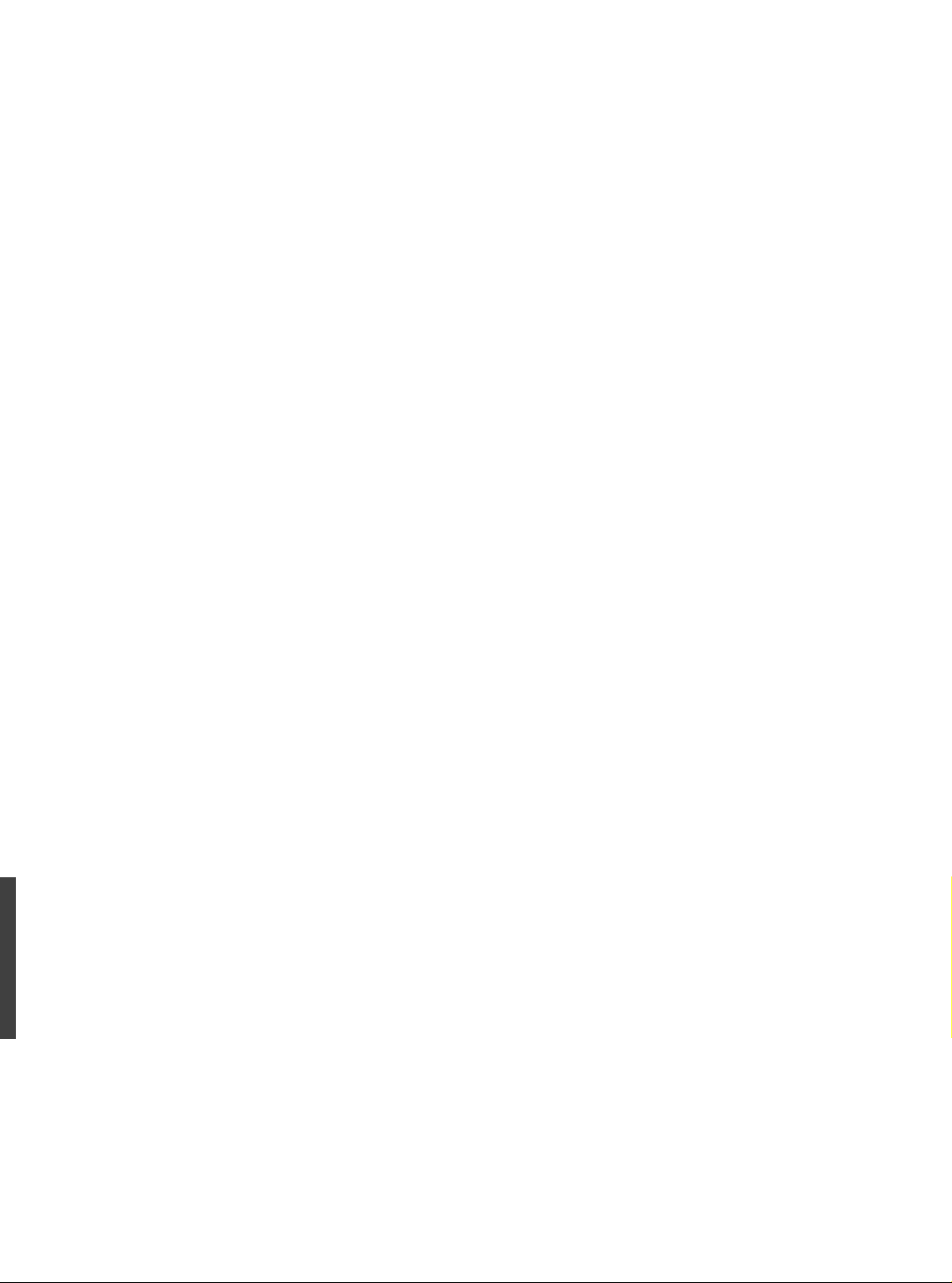
c Kliknutím na Aktivovaœ zavriete dialógové okno
Konfigurácia.
d V ponuke Pripojiœ cez zvoľte AirPort.
e V ponuke Konfigurácia zvoľte Manuálne.
f Zo sieœovej konfiguračnej stránky zadajte masku
podsiete tlačiarne a východziu bránu.
g Do políčka s IP adresou zadajte 169.254.0.1.
4 Spustite asistenta inštaláciou AirPort a postupujte podľa
pokynov na obrazovke, čím sa pripojíte k existujúcej bezdrôtovej
sieti. Pre pripojenie použite „hpsetup“ ako existujúcu sieœ.
Taktiež môžete otvoriœ ponuku Apple zvoliœ Airport a následne
zvoliœ hpsetup za existujúcu sieœ, ku ktorej sa chcete pripojiœ.
5 Pomocou IP adresy uvedenej na sieœovej konfiguračnej
stránke otvoríte zabudovaný webový server v tlačiarni a
následne môžete zadaœ nastavenia zabezpečenia tlačiarne.
(Pozri “Konfigurácia zabezpečenia bezdrôtovej siete” na
strane 49.) Použite WEP kľúč, ktorý ste si zaznamenali
vkroku 1.
6 Ak sa chcete vrátiœ späœ k predchádzajúcim sieœovým
nastaveniam, postupujte podľa kroku 5 a zvoľte názov
vašej siete namiesto hpsetup.
7 Do CD mechaniky počítača vložte Starter CD a následne
dvakrát kliknite na ikonu CD na pracovnej ploche.
8 Dvakrát kliknite na ikonu inštalačného programu tlačiarne
HP Inkjet Installer a po vyzvaní reštartujte počítač.
9 Otvorte Chooser (systém výberu) a zvoľte ikonu hp inkjet 6.x.
10 Ak sa vás systém spýta, či má vyhľadaœ tlačiareň,
kliknite na Áno.
11 Zvoľte tlačiareň a zatvorte Chooser.
Konfigurácia nastavení bezdrôtovej siete v „ad hoc“ sieti (len
pokročilí používatelia)
1 Vymažte (resetujte) sieœové nastavenia tlačiarne. Pozri
“Vymazanie sieœových nastavení tlačiarne (reset)” na
strane 48.
2 Stlačte tlačidlo Konfiguračnej stránky, čím konfiguračné
stránky vytlačíte.
3 Spustite asistenta inštaláciou AirPort a postupujte podľa
pokynov na obrazovke, čím sa pripojíte k existujúcej
bezdrôtovej sieti. Pre pripojenie použite „hpsetup“ ako
existujúcu sieœ.
Taktiež môžete otvoriœ ponuku Apple zvoliœ Airport a
následne zvoliœ hpsetup za existujúcu sieœ, ku ktorej sa
chcete pripojiœ.
4 Pomocou URL adresy uvedenej na sieœovej konfiguračnej
stránke otvoríte zabudovaný webový server v tlačiarni a
následne môžete zadaœ nastavenia zabezpečenia tlačiarne.
(Pozri “Konfigurácia zabezpečenia bezdrôtovej siete” na
strane 49.)
5 Do CD mechaniky počítača vložte Starter CD a následne
dvakrát kliknite na ikonu CD na pracovnej ploche.
6 Dvakrát kliknite na ikonu inštalačného programu tlačiarne
Slovensky
HP Inkjet Installer a po vyzvaní reštartujte počítač.
7 Otvorte Chooser (systém výberu) a zvoľte ikonu hp inkjet 6.x.
8 Ak sa vás systém spýta, či má vyhľadaœ tlačiareň,
kliknite na Áno.
9 Zvoľte tlačiareň a zatvorte Chooser.
Mac OS X (10.1.5 a vyššie verzie)
Konfigurácia bezdrôtových nastavení v infraštruktúrnej sieti
(odporúčané)
1 Do CD mechaniky počítača vložte Starter CD a následne
dvakrát kliknite na ikonu CD na pracovnej ploche.
2 Dvakrát kliknite na ikonu inštalačného programu tlačiarne
HP Inkjet Installer a postupujte podľa pokynov na obrazovke.
3 Na obrazovke Typ pripojenia zvoľte Bezdrôtové a kliknite
na Ďalší.
4 Postupujte podľa pokynov na obrazovke, čím dokončíte
inštaláciu softvéru.
5 Po vyzvaní zadajte nastavenia zabezpečenia tlačiarne. (Pozri
“Konfigurácia zabezpečenia bezdrôtovej siete” na strane 49.)
6 Na obrazovke Pridaœ tlačiareň kliknite na
Otvoriœ tlačové centrum.
7 Kliknite na Pridaœ tlačiareň.
8 V závislosti od verzie operačného systému Mac OS X
vykonajte jeden z nasledujúcich krokov:
z Mac OS X v 10.2.3 a vyššie verzie: Zvoľte Schôdzka.
z Mac OS X (10.1.5 a 10.2.2): Zvoľte HP IP tlač a následne
kliknite na Nájsœ.
9 Zvoľte tlačiareň, kliknite na Pridaœ a následne zatvorte
Tlačové centrum.
Konfigurácia nastavení bezdrôtovej siete v „ad hoc“ sieti
(len pokročilí používatelia)
1 Vymažte (resetujte) sieœové nastavenia tlačiarne.
Pozri “Vymazanie sieœových nastavení tlačiarne (reset)” na
strane 48.
2 Stlačte tlačidlo Konfiguračnej stránky, čím konfiguračné
stránky vytlačíte.
3 Spustite asistenta inštaláciou AirPort a postupujte podľa
pokynov na obrazovke, čím sa pripojíte k existujúcej
bezdrôtovej sieti. Použite hpsetup ako existujúcu sieœ,
ku ktorej sa chcete pripojiœ.
4 Pomocou URL adresy uvedenej na sieœovej konfiguračnej
stránke otvoríte zabudovaný webový server v tlačiarni a
následne môžete zadaœ nastavenia zabezpečenia tlačiarne.
(Pozri “Konfigurácia zabezpečenia bezdrôtovej siete” na
strane 49.)
5 Do CD mechaniky počítača vložte Starter CD a následne
dvakrát kliknite na ikonu CD na pracovnej ploche.
6 Dvakrát kliknite na ikonu inštalačného programu tlačiarne
HP Inkjet Installer a postupujte podľa pokynov na
obrazovke.
7 Na obrazovke Typ pripojenia zvoľte Bezdrôtové a kliknite
na Ďalší.
8 Zatvorte obslužný program nastavenia a nainštalujte
ovládač tlačiarne.
9 Na obrazovke Pridaœ tlačiareň kliknite na Otvoriœ tlačové
centrum.
10 Kliknite na Pridaœ tlačiareň.
11 V závislosti od verzie operačného systému Mac OS X
vykonajte jeden z nasledujúcich krokov:
z Mac OS X (10.2.3 a vyššie verzie): Zvoľte Schôdzka.
z Mac OS X (10.1.5 a 10.2.2): Zvoľte HP IP tlač a následne
kliknite na Nájsœ.
12 Zvoľte tlačiareň a kliknite na tlačidlo Pridaœ.
13 Zatvorte Tlačové centrum.
Klasické prostredie pre Mac OS X
(10.1.5 a vyššie verzie)
1 Nainštalujte softvér tlačiarne podľa pokynov pre počítač s
Mac OS X (10.1.5 a vyššie verzie). Pozri “Mac OS X (10.1.5 a
vyššie verzie)” na strane 51.
2 Otvorte Chooser (systém výberu) a zvoľte ikonu hp inkjet 6.x.
Poznámka: Ak sa ikona hp inkjet 6.x nezobrazí, do CD
mechaniky počítača vložte Starter CD a pri inštalácii ovládača
tlačiarne Mac OS 9 postupujte podľa pokynov na obrazovke.
Následne opakujte krok 1.
3 Ak sa vás systém spýta, či má vyhľadaœ tlačiareň,
kliknite na Áno.
4 Zvoľte tlačiareň a zatvorte Chooser.
51
Page 53

Hewlett-Packard limited warranty statement
HP product Duration of Limited Warranty
Software 1 year
Accessories 1 year
Ink cartridges 6 months
Printheads 1 year*
Printer peripheral hardware (see below for details) 1 year
*For more detailed warranty information, see http://www.hp.com/support/businessinkjet1200.
Extent of limited warranty
1 Hewlett-Packard warrants to the end-user customer that the
HP products specified above will be free from defects in materials
and workmanship for the duration specified above, which duration
begins on the date of purchase by the customer.
2 For software products, HP’s limited warranty applies only to a failure
to execute programming instructions. HP does not warrant that the
operation of any product will be uninterrupted or error free.
3 HP’s limited warranty covers only those defects that arise as a result
of normal use of the product, and does not cover any other
problems, including those that arise as a result of:
a Improper maintenance or modification;
b Software, media, parts, or supplies not provided or
supported by HP; or
c Operation outside the product’s specifications.
d Unauthorized modification or misuse.
4 For HP printer products, the use of a non-HP ink cartridge or a
refilled ink cartridge does not affect either the warranty to the
customer or any HP support contract with the customer. However, if
printer failure or damage is attributable to the use of a non-HP or
refilled ink cartridge, HP will charge its standard time and materials
charges to service the printer for the particular failure or damage.
5 If HP receives, during the applicable warranty period, notice of a
defect in any product which is covered by HP’s warranty, HP shall
either repair or replace the product, at HP’s option.
6 If HP is unable to repair or replace, as applicable, a defective product
which is covered by HP’s warranty, HP shall, within a reasonable
time after being notified of the defect, refund the purchase price for
the product.
7 HP shall have no obligation to repair, replace, or refund until the
customer returns the defective product to HP.
8 Any replacement product may be either new or like new, provided
that it has functionality at least equal to that of the product being
replaced.
9 HP products may contain remanufactured parts, components, or
materials equivalent to new in performance.
10 HP’s Limited Warranty Statement is valid in any country/region
where the covered HP product is distributed by HP. Contracts for
additional warranty services, such as on-site service, are available
from any authorized HP service facility in countries/regions where
the product is distributed by HP or by an authorized importer.
Limitations of warranty
TO THE EXTENT ALLOWED BY LOCAL LAW, NEITHER HP NOR
ITS THIRD PARTY SUPPLIERS MAKES ANY OTHER
WARRANTY OR CONDITION OF ANY KIND, WHETHER
EXPRESS OR IMPLIED WARRANTIES OR CONDITIONS OF
MERCHANTABILITY, SATISFACTORY QUALITY, AND FITNESS
FOR A PARTICULAR PURPOSE.
Limitations of liability
1 To the extent allowed by local law, the remedies provided in this
Warranty Statement are the customer’s sole and exclusive
remedies.
2 TO THE EXTENT ALLOWED BY LOCAL LAW, EXCEPT FOR THE
OBLIGATIONS SPECIFICALLY SET FORTH IN THIS WARRANTY
STATEMENT, IN NO EVENT SHALL HP OR ITS THIRD PARTY
SUPPLIERS BE LIABLE FOR DIRECT, INDIRECT, SPECIAL,
INCIDENTAL, OR CONSEQUENTIAL DAMAGES, WHETHER BASED
ON CONTRACT, TORT, OR ANY OTHER LEGAL THEORY AND
WHETHER ADVISED OF THE POSSIBILITY OF SUCH DAMAGES.
Local law
1 This Warranty Statement gives the customer specific legal rights.
The customer may also have other rights which vary from state to
state in the United States, from province to province in Canada, and
from country/region to country/region elsewhere in the world.
2 To the extent that this Warranty Statement is inconsistent with local
law, this Warranty Statement shall be deemed modified to be
consistent with such local law. Under such local law, certain
disclaimers and limitations of this Warranty Statement may not
apply to the customer. For example, some states in the United
States, as well as some governments outside the United States
(including provinces in Canada), may:
a Preclude the disclaimers and limitations in this Warranty
Statement from limiting the statutory rights of a customer (e.g.
the United Kingdom);
b Otherwise restrict the ability of a manufacturer to enforce such
disclaimers or limitations; or
c Grant the customer additional warranty rights, specify the
duration of implied warranties which the manufacturer cannot
disclaim, or allow limitations on the duration of implied
warranties.
3 FOR CONSUMER TRANSACTIONS IN AUSTRALIA AND NEW
ZEALAND, THE TERMS IN THIS WARRANTY STATEMENT, EXCEPT
TO THE EXTENT LAWFULLY PERMITTED, DO NOT EXCLUDE,
RESTRICT, OR MODIFY, AND ARE IN ADDITION TO, THE
MANDATORY STATUTORY RIGHTS APPLICABLE TO THE SALE OF
THE HP PRODUCTS TO SUCH CUSTOMERS.
52
Page 54

Izjava o ograničenoj garanciji tvrtke HP
HP proizvod Trajanje ograničene garancije
Softver 1 godina
Dodatna oprema 1 godina
Ispisni ulošci 6 mjeseci
Ispisne glave 1 godina*
Pisačev vanjski hardver (detalje vidi dolje) 1 godina
*Za detaljnije informacije o garanciji vidi http://www.hp.com/support/businessinkjet1200.
Opseg ograničene garancije
1 Hewlett-Packard krajnjem korisniku jamči da će gore navedeni
HP proizvodi tijekom gore navedenog razdoblja, koje počinje teći
danom kupnje proizvoda, biti bez nedostataka u materijalu i izradi.
2 HP-ova ograničena garancija primjenjuje se i na softverske
proizvode, ali samo u slučaju nemogućnosti
izvršavanja programskih naredbi. HP ne jamči da će rad bilo kojeg
proizvoda biti neprekinut ili bez pogrešaka.
3 HP-ova ograničena garancija pokriva samo one nedostatke i kvarove
koji su nastali kao rezultat uobičajene upotrebe proizvoda te ne
pokriva bilo kakve druge poteškoće, uključujući i one koje su nastale
kao rezultat:
a Nepravilnog održavanja ili mijenjanja proizvoda;
b Upotrebe softvera, medija, dijelova ili potrošnog materijala koje
HP ne isporučuje ili odobrava;
c Uporabe proizvoda izvan opsega njegove specifikacije.
d Neovlaštene modifikacije ili pogrešne upotrebe.
4 Upotreba uložaka s tintom koji nisu proizvod HP-a ili ponovno
napunjenih uložaka kod HP pisača neće utjecati na garancije
korisniku niti na bilo koji ugovor o podršci koji je HP zaključio s
korisnikom. Ako se, međutim, kvar ili oštećenje pisača može
pripisati upotrebi takvih uložaka, HP će popravak tako nastalog kvara
ili oštećenja pisača naplatiti prema svojem standardnom cjeniku
materijala i usluga.
5 Ukoliko HP tijekom važećeg garantnog roka primi obavijest o
neispravnosti bilo kojeg proizvoda pokrivenog garancijom, HP se
obvezuje da će neispravni proizvod popraviti ili po potrebi zamijeniti.
6 Ukoliko nije u mogućnosti popraviti ili zamijeniti oštećeni proizvod
koji je pokriven garancijom, HP će u razumnom vremenskom roku
nakon primitka obavijesti o kvaru korisniku vratiti puni iznos
nabavne cijene proizvoda.
7 HP nije obavezan popraviti, zamijeniti ili vratiti iznos nabavne cijene
proizvoda tako dugo dok korisnik ne vrati neispravan proizvod HP-u.
8 Proizvod koji se daje u zamjenu može biti nov ili “kao nov”, pod
uvjetom da je njegova funkcionalnost u najmanju ruku jednaka
funkcionalnosti proizvoda koji je zamijenjen.
9 HP proizvodi mogu sadržavati prerađene dijelove, komponente ili
materijale čije performanse odgovaraju performansama novih
dijelova, komponenata ili materijala.
10 HP-ova ograničena garancija je valjana u bilo kojoj zemlji u kojoj
HP distribuira svoje proizvode. Ugovori o dodatnim garancijskim
uslugama, poput servisiranja na lokaciji korisnika, mogu se zaključiti
kod svih ovlaštenih HP servisa u zemljama/regijama u kojima HP ili
njegov ovlašteni uvoznik distribuiraju te proizvode.
Ograničenja garancije
U OPSEGU DOZVOLJENOM LOKALNIM PROPISIMA,
HP I NJEGOVI DOBAVLJAČI NEĆE, NITI POSREDNO NITI
NEPOSREDNO, DAVATI NIKAKVE DRUGE GARANCIJE NITI
POSTAVLJATI UVJETE BILO KOJE NARAVI GLEDE
PROIZVODA HP-A, A NAROČITO NE PRIZNAJU BILO KAKVE
POSREDNE GARANCIJE GLEDE UVJETA PRODAJE,
ZADOVOLJAVAJUĆE KAKVOĆE TE PRIKLADNOSTI
PROIZVODA NAROČITOJ UPOTREBI.
Ograničenja odgovornosti
1 U opsegu dozvoljenom lokalnim propisima, ovlaštenja data u ovoj
garantnoj izjavi su korisnikova jedina i isključiva ovlaštenja.
2 U OPSEGU DOZVOLJENOM LOKALNIM PROPISIMA, OSIM
OBVEZA PREUZETIH OVOM GARANTNOM IZJAVOM, HP I
NJEGOVI DOBAVLJAČI NI U KOM SLUČAJU NEĆE PREUZETI
ODGOVORNOST ZA NEPOSREDNU, POSREDNU, POSEBNU,
SLUČAJNU ILI REFLEKSNU ŠTETU, ZASNOVANU NA UGOVORU,
NEDOZVOLJENOJ ŠTETNOJ RADNJI ILI DRUGOJ PRAVNOJ
OSNOVI, KAO I U SLUČAJU NASTANKA ŠTETE USPRKOS
UPOZORENJU O MOGUĆNOSTI NJEZINOG NASTANKA.
Lokalni propisi
1 Ova garantna izjava daje korisniku posebna zakonska prava. Korisnik
može imati i druga prava koja se mogu razlikovati od države do
države u SAD-a, od jedne do druge kanadske provincije, kao i od
države/regije do države/regije drugdje u svijetu.
2 U mjeri u kojoj ova garantna izjava nije usklađena s lokalnim
propisima, ista će se smatrati modificiranom, odnosno izmijenjenom
sukladno tim propisima. Temeljem takvih lokalnih propisa, određene
vrste isključenja i ograničenja od odgovornosti, sadržane u ovoj
garantnoj izjavi, neće se primjenjivati na korisnika. Na primjer, neke
države SAD-a, kao i neke vlasti izvan SAD (uključujući kanadske
provincije) mogu:
a Isključiti ograničenja, odnosno isključenja od odgovornosti
sadržana u ovoj izjavi, radi sprječavanja ograničenja zakonom
zajamčenih prava potrošača (npr. Velika Britanija);
b Na drugi način ograničiti mogućnost proizvođača da nametne
ovakva isključenja, odnosno ograničenja od odgovornosti; ili
c Jamčiti korisniku dodatna garantna prava, specificirati trajanje
neizričite garancije koju proizvođač ne može isključiti, ili odobriti
mogućnost ograničenja trajanja neizričite garancije.
3 NA TRGOVAČKE TRANSAKCIJE U AUSTRALIJI I NOVOM ZELANDU
UVJETI IZ OVE GARANTNE IZJAVE, OSIM U OPSEGU
DOZVOLJENOM ZAKONOM, NE ISKLJUČUJU, OGRANIČAVAJU ILI
MIJENJAJU OBVEZUJUĆA ZAKONSKA PRAVA KORISNIKA
KOJA SE PRIMJENJUJU NA PRODAJU HP PROIZVODA,
TE PREDSTAVLJAJU DODATAK TIM PRAVIMA.
53
Page 55

Hewlett-Packardova izjava o omejeni garanciji
HP-jev izdelek Trajanje omejene garancije
Programska oprema 1 leto
Dodatki 1 leto
Črnilne kartuše 6 mesecev
Tiskalne glave 1 leto*
Periferna strojna oprema (podrobnosti so opisane spodaj) 1 leto
*Več informacij o garanciji najdete na spletnem mestu http://www.hp.com/support/businessinkjet1200.
Obseg omejene garancije
1 Hewlett-Packard končnemu uporabniku jamči, da bodo HP-jevi
izdelki omenjeni zgoraj brez napak v materialu in izdelavi v obdobju,
navedenem zgoraj, ki se začne na dan nakupa izdelka.
2 Programsko opremo pokriva Hewlett-Packardova omejena
garancijska izjava, ki velja samo v primeru, če se programski ukazi
nočejo izvesti. HP ne jamči, da bo kateri koli HP-jev izdelek deloval
brez prekinitev ali napak.
3 HP-jeva omejena garancijska izjava pokriva le tiste okvare, ki izhajajo
iz normalne uporabe izdelka in ne pokriva nikakršnih drugih težav,
vključno s tistimi, ki izhajajo iz:
a nepravilnega vzdrževanja ali spreminjanja;
b uporabe programske opreme, medijev, delov ali potrošnega
materiala, ki jih ni dobavil HP; -ali-
c delovanja zunaj objavljenih specifikacij za izdelek;
d nepooblaščenih sprememb ali nepravilne rabe.
4 Uporaba črnilne kartuše, ki je ni dobavil HP ali ponovno napolnjene
črnilne kartuše, ne vpliva na garancijo niti na katero koli HP-jevo
pogodbo o podpori kupca. Če pa je do okvare v tiskalniku prišlo
zaradi uporabe črnilne kartuše, ki je ni dobavil HP ali ponovno
napolnjene črnilne kartuše, bo HP pri popravilu zaračunal standardni
čas in materialne stroške, potrebne za popravilo te okvare ali
poškodbe.
5 Če v garancijskem obdobju HP prejme obvestilo o napaki
v kateremkoli kosu opreme, ki jo krije HP-jeva garancija,
bo HP izdelek popravil ali ga zamenjal, kar mu bo bolje ustrezalo.
6 Če HP okvarjenega izdelka, ki ga krije HP-jeva omejena garancija, ni
sposoben popraviti ali zamenjati, je kupcu dolžan v razumnem času,
po obvestilu o težavi, povrniti sredstva v višini nakupne cene izdelka
po povračilu okvarjenega izdelka.
7 HP ni dolžan popravljati izdelka, ga zamenjati ali vrniti kupnine,
dokler kupec ne vrne okvarjenega izdelka.
8 HP okvarjen izdelek lahko zamenja z novim izdelkom ali z že
rabljenim, ki je po funkcionalnosti vsaj enakovreden izdelku, ki se
zamenjuje.
9 HP-jevi izdelki morda vsebujejo popravljene dele, komponente ali
materiale, ki so po delovanju enakovredni novim.
10 HP-jeva omejena garancija velja v vseh državah oz. pokrajinah,
kjer HP-jeve izdelke distribuira HP. Pogodbe o dodatnih HP-jevih
servisnih storitvah se lahko sklepajo pri pooblaščenih zastopnikih,
v tistih državah oz. pokrajinah, kjer HP-jeve izdelke distribuira HP ali
pooblaščeni zastopnik.
Omejitve garancije
NITI HP NITI NEODVISNI DOBAVITELJI NE DAJEJO NOBENE
DRUGE GARANCIJE ALI POGOJEV, PISNIH ALI USTNIH, DO
MEJA, KI JIH DOLOČA ZAKON DRŽAVE, KAMOR SODIJO
IZRECNE ALI POSREDNE GARANCIJE ALI POGOJI PRODAJE,
ZADOVOLJIVE KAKOVOSTI IN USTREZNOSTI DOLOČENEMU
NAMENU.
Omejitve odgovornosti
1 Odškodnine, ki jih predvideva garancijska izjava, so kupčeve edine
in izključne odškodnine v okvirih, ki jih dovoljuje državni zakon.
2 HP IN NEODVISNI DOBAVITELJI NISO V NOBENEM PRIMERU,
RAZEN V PRIMERIH, NAVEDENIH V GARANCIJSKI IZJAVI,
ODGOVORNI ZA POSREDNO, NEPOSREDNO ALI POSLEDIČNO
ŠKODO, NE GLEDE NA TO, ALI IZVIRA IZ POGODBE, KRIVICE ALI
KAKRŠNE KOLI DRUGE PRAVNE TEORIJE, O KATERI SO MORDA
BILI OBVEŠČENI.
Lokalna zakonodaja
1 Ta garancijska izjava zagotavlja kupcu določene pravne pravice.
Kupec ima morda zagotovljene tudi druge pravice, ki se v ZDA
spreminjajo od države do države, v Kanadi od province do province,
na splošno pa so v vsaki državi sveta drugačne.
2 Če je ta izjava neskladna z zakoni vaše države, jo imejte za
spremenjeno tako, da ustreza tem zakonom. V določenih
zakonodajah se določene izjave morda ne nanašajo na kupca.
Nekatere države v ZDA pa tudi nekatere zakonodaje v ZDA
(tudi nekatere kanadske province) lahko:
a razveljavijo omejitve statutarnih pravic kupca, določene
z omejitvami in posebnimi izjavami v tej garancijski izjavi
(n. pr. Velika Britanija),
b drugače omejijo zmožnosti proizvajalca do uveljavljanja omejitev
in posebnih izjav ali
c dajo kupcu dodatne garancijske pravice, določijo trajanje
posrednih garancij, ki jih izdelovalcev ne more zanikati ali
omogočijo omejitve trajanja privzetih jamstev.
3 PRI NAKUPIH V AVSTRALIJI IN NOVI ZELANDIJI GARANCIJSKI
POGOJI V TEJ GARANCIJSKI IZJAVI, RAZEN V MERI,
KI JIH DOVOLJUJE ZAKON, NE IZKJLUČUJEJO, OMEJUJEJO,
SPREMINJAJO ALI RAZŠIRJAJO ZAGOTOVLJENIH PRAVIC,
KI VELJAJO ZA PRODAJO HP-JEVIH IZDELKOV KUPCEM,
TEMVEČ SO LE DODATEK K NJIM.
54
Page 56

Declaraţia de garanţie limitată a Hewlett-Packard
produsul HP Durata garanţiei limitate
Software 1 an
Accesorii 1 an
Cartuşe de cerneală 6 luni
Capuri de tipărire 1 an*
periferic pentru imprimantă (vezi mai jos pentru detalii) 1 an
*Pentru informaţii mai detaliate despre garanţie citiţi http://www.hp.com/support/businessinkjet1200.
Limitele garanţiei
1 Hewlett-Packard garantează clientului utilizator final că produsele
HP specificate mai sus nu vor avea defecte în ceea ce priveşte
materialul şi fabricaţia pe durata (specificată mai sus), care începe
cu data cumpărării de către client.
2 Pentru produsele software, garanţia limitată a HP se aplică numai în
cazul unei erori în executarea instrucţiunilor de programare. HP nu
garantează că funcţionarea unui produs va fi neîntreruptă sau fără
erori.
3 Garanţia limitată a HP acoperă numai acele defecte care decurg din
folosirea normală a produsului şi nu acoperă alte probleme, inclusiv
pe cele care rezultă din:
a Întreţinere improprie sau modificare;
b Software, componente, medii sau consumabile care nu sunt
furnizate sau suportate de HP; sau
c Funcţionarea în afara specificaţiilor pentru produs.
d Modificări neautorizate sau utilizare greşită.
4 Pentru imprimantele HP, utilizarea unui cartuş cu cerneală non-HP
sau a unui cartuş reumplut nu afectează garanţia către client, nici
contractul de asistenţă tehnică încheiat cu clientul. Totuşi, dacă
eroarea sau defecţiunea imprimantei se atribuie folosirii unui cartuş
reumplut sau a unui cartuş non-HP, HP va taxa conform standardului
său timpul şi materialele consumate pentru service-ul acordat
imprimantei datorită erorii sau defecţiunii respective.
5 Dacă HP primeşte în timpul perioadei de garanţie, notificarea unui
defect la un produs care se află în garanţie HP, HP fie va repara fie va
înlocui produsul, la alegerea sa.
6 Dacă HP este incapabilă să repare sau să înlocuiască, după caz, un
produs defect aflat în garanţie, compania HP, într-un timp rezonabil
de la notificarea defectului, vă va restitui preţul de cumpărare pentru
produs.
7 HP nu are obligaţia să repare, să înlocuiască sau să înapoieze preţul
produsului până când utilizatorul nu îi returnează produsul defect.
8 Orice înlocuire de produs se face fie cu un produs nou fie cu unul
ca-nou cu condiţia să funcţioneze cel puţin la fel ca produsul
înlocuit.
9 Produsele HP pot conţine componente sau materiale refabricate
echivalente în performanţă cu cele noi.
10 Declaraţia de garanţie limitată a HP este validă în orice ţară/regiune
sau localitate unde produsul acoperit HP este distribuit de HP.
Contractele de service suplimentar în perioada de garanţie, cum
este service-ul la domiciliu, sunt disponibile de la orice unitate de
service autorizată HP în ţările/regiunile unde produsul este distribuit
de HP sau de un reprezentant autorizat.
Limitări ale garanţiei
ÎN MĂSURA PERMISĂ DE LEGEA LOCALĂ, NICI HP NICI
FURNIZORII SĂI TERŢI NU FAC ALTE GARANŢII SAU
MODIFICĂRI DE NICI UN FEL, ÎN MOD EXPRES SAU IMPLICIT,
FIE ELE GARANŢII SAU MODIFICĂRI PRIVIND
COMERCIALIZAREA, CALITATEA SATISFĂCĂTOARE SAU
ADAPTAREA LA UN ANUMIT SCOP.
Limitări ale răspunderii
1 În măsura permisă de legea locală, remediile oferite de această
Declaraţie de garanţie sunt singurele remedii exclusive ale clientului.
2 ÎN MĂSURA PERMISĂ DE LEGEA LOCALĂ, CU EXCEPŢIA
OBLIGAŢIILOR AFIRMATE ÎN ACEASTĂ DECLARAŢIE DE
GARANŢIE, ÎN NICI UN CAZ HP SAU FURNIZORII SĂI TERŢI NU VOR
FI RĂSPUNZĂTORI PENTRU DEFECŢIUNI APĂRUTE ÎN MOD
DIRECT, INDIRECT, SPECIAL, INCIDENTAL SAU IMPLICIT, CHIAR
DACĂ SE BAZEAZĂ PE CONTRACTE, CLAUZE DE PIERDERE A
REPUTAŢIEI SAU ALTE TEORII LEGALE SAU SUNT AVERTIZAŢI DE
POSIBILITATEA UNOR ASTFEL DE DEFECŢIUNI.
legea locală
1 Această Declaraţie de garanţie limitată oferă clientului drepturi
legale specifice. Clientul poate avea de asemenea alte drepturi care
variază de la stat la stat în S.U.A., de la provincie la provincie în
Canada şi de la ţară/regiune la ţară/regiune în lume.
2 În măsura în care această Declaraţie de garanţie limitată nu este în
acord cu legea locală, această Declaraţie poate fi modificată pentru a
fi în acord cu legea locală. Conform unor astfel de legi locale,
anumite refuzuri şi limitări ale acestei Declaraţii de garanţie pot să nu
se aplice clientului. De exemplu, unele state din SUA, precum şi
unele guverne din afara SUA (inclusiv provinciile din Canada):
a Nu permit ca refuzurile şi limitările din această Declaraţie de
garanţie să îngrădească drepturile statutare ale consumatorului
(de exemplu în Marea Britanie);
b Restricţionează în alte moduri capacitatea unui producător de a
pune în vigoare astfel de refuzuri sau limitări; sau
c Oferă clientului drepturi de garanţie suplimentare, specifică
durata garanţiilor implicite pe care producătorul nu le poate
respinge sau nu permit limitări privind durata garanţiilor implicite.
3 PENTRU TRANZACŢIILE CĂTRE CLIENŢII DIN AUSTRALIA ŞI NOUA
ZEELANDĂ, TERMENII DIN ACEASTĂ DECLARAŢIE DE GARANŢIE,
CU EXCEPŢIA CAZURILOR PERMISE LEGAL, NU EXCLUD,
RESTRICŢIONEAZĂ SAU MODIFICĂ, CI COMPLETEAZĂ
DREPTURILE STATUTARE MANDATARE APLICABILE VÂNZĂRII DE
PRODUSE HP ÎN GARANŢIE CĂTRE ACEŞTI CLIENŢI.
55
Page 57

Prehlásenie o obmedzenej záruke Hewlett-Packard
HP produkt Trvanie obmedzenej záruky
Softvér 1 rok
Príslušenstvo 1 rok
Atramentové náplne 6 mesiacov
Tlačové hlavy 1 rok*
Vonkajší hardvér tlačiarne (podrobnosti pozrite nižšie) 1 rok
*Podrobnejšie záručné informácie sú uvedené na internetovej adrese http://www.hp.com/support/businessinkjet1200.
Rozsah obmedzenej záruky
1 Hewlett-Packard zaručuje koncovému užívateľovi, že HP produkt
špecifikovaný vyššie nebude obsahovaœ chyby materiálu a
spracovania počas doby uvedenej vyššie, pričom doba začína
plynúœ od dátumu nákupu zákazníkom.
2 Pre softvérové produkty sa obmedzená záruka HP uplatňuje iba na
chyby pri vykonávaní programových inštrukcií. HP nezaručuje
neprerušenú, alebo bezporuchovú činnosœ akéhokoľvek produktu.
3 HP obmedzená záruka pokrýva iba tie závady, ktoré vzniknú pri
normálnom používaní produktu a nepokrýva iné problémy, ktoré
vzniknú ako dôsledok:
a Nesprávnej údržby alebo úprav;
b Softvéru, tlačových médií, dielov alebo materiálu,
ktoré HP neposkytuje alebo nepodporuje; alebo
c Činnosti mimo špecifikácií produktu.
d Neautorizovanej úpravy, alebo chybného používania.
4 Použitie inej tlačovej náplne, než tlačovej náplne HP alebo jej znovu
naplnenie sa netýka záruky poskytnutej zákazníkovi a ani dohody o
poskytnutí HP podpory zákazníkovi. Avšak, ak kvôli použitiu znovu
naplnenej náplne alebo náplne inej než HP vznikne závada, alebo
poškodenie, HP si bude účtovaœ štandardný čas a materiál potrebný
na opravu produktu z hľadiska konkrétnej závady alebo poškodenia.
5 Ak HP dostane počas platnej záručnej doby správu o závade
akéhokoľvek produktu, na ktorú sa vzœahuje záruka, HP opraví, alebo
vymení produkt.
6 Ak HP nie je schopná v rozumnom čase po oznámení závady opraviœ
alebo vymeniœ produkt podľa záručných podmienok, HP vám vráti
čiastku, za ktorú ste produkt kúpili.
7 HP nemá povinnosœ opraviœ, nahradiœ, alebo zaplatiœ za chybný
produkt, kým ho zákazník nevráti HP.
8 Akákoľvek vymenená časœ môže byœ nová, alebo ako nová, ale musí
maœ aspoň takú funkčnosœ ako vymieňaná časœ.
9 HP produkty môžu obsahovaœ znovu vyrobené komponenty, alebo
materiál s rovnakým výkonom, ako nové časti.
10 Prehlásenie o obmedzenej záruke je platné v krajinách/regiónoch,
kde je uvedený produkt distribuovaný HP. Dohody o prídavnom
servise, akou je kontrola v mieste užívateľa sú možné
autorizovanými servisnými strediskami v krajinách/regiónoch, kde je
produkt distribuovaný spoločnosœou HP, alebo autorizovanými
dovozcami.
Obmedzenia záruky
V ROZSAHU POVOLENOM MIESTNYMI ZÁKONMI ANI HP ANI
TRETÍ ZÁSOBOVATELIA NEPOSKYTUJÚ ŽIADNU INÚ
ZÁRUKU, ALEBO PODMIENKU AKÉHOKOĽVEK DRUHU ČI
VÝSLOVNEJ, ALEBO ZAHRNUTEJ ZÁRUKY, ALEBO
PODMIENKY OBCHODOVATEĽNOSTI, USPOKOJIVEJ KVALITY
A SCHOPNOSTI PRE ŠPECIÁLNY ÚČEL.
Obmedzenie zodpovednosti
1 V rozsahu povolenom miestnymi zákonmi, opatrenia na náhradu
uvedené v tomto Záručnom vyhlásení sú jedinými opatreniami
zákazníka na náhradu.
2 V ROZSAHU POVOLENOM MIESTNYMI ZÁKONMI OKREM
POVINNOSTI, KTORÉ SÚ ŠPECIFIKOVANÉ VYŠŠIE V TOMTO
PREHLÁSENÍ O ZÁRUKE, V ŽIADNOM PRÍPADE NEBUDÚ HP,
ALEBO JEJ DODÁVATELIA ZODPOVEDNÍ ZA ŽIADNE PRIAME,
NEPRIAME, ALEBO NÁSLEDNÉ POŠKODENIA, ČI ZALOŽENÉ NA
ZMLUVE, ÚMYSELNOM POŠKODENÍ, ALEBO INÝCH
PRÁVOPLATNÝCH TEÓRIÁCH A ČI OZNÁMENIACH AKO
MOŽNOSŤ TAKÝCHTO POŠKODENÍ.
Miestne zákony
1 Toto oznámenie o záruke dáva zákazníkovi špecifické zákonné práva.
Zákazník môže maœ tiež iné práva, ktoré sú rôzne v rôznych štátoch
USA, v rôznych provinciách Kanady a v rôznych krajinách/regiónoch
kdekoľvek na svete.
2 Ak rozsah záruky uvedený v tomto vyhlásení nie je konzistentný s
miestnymi zákonmi, toto vyhlásenie o záruke sa bude považovaœ za
konzistentné s takýmito miestnymi zákonmi. V rámci ustanovení
uvedených miestnych zákonov sa určité ustanovenia a ohraničenia
prehlásenia o záruke nemusia uplatňovaœ voči zákazníkovi. Napríklad
určité štáty USA, ako aj určité vlády mimo Spojených štátov (vrátane
provincií v Kanade) môžu:
a Vylúčiœ zamietnutia a obmedzenia tohto Záručného prehlásenia z
obmedzenia štatutárnych práv zákazníka (napr. Veľká Británia);
b Z iného hľadiska obmedziœ možnosœ výrobcu uplatniœ takéto
ustanovenia, alebo obmedzenia, alebo;
c Poskytnúœ zákazníkovi pridané práva záruky určujúce dobu
implicitnej záruky, ktorú výrobca nemôže uprieœ, alebo dovoľujú
obmedzenia v dobe implicitnej záruky.
3 PRE OPERÁCIE SPOTREBITEĽA V AUSTRÁLIÍ A NA NOVOM
ZÉLANDE PODMIENKY V TOMTO PREHLÁSENI O ZÁRUKE OKREM
ROZSAHU ZÁKONNE DOVOLENÉHO NEVYLUČUJE,
NEOBMEDZUJE, ALEBO NEMODIFIKUJE A SÚ OKREM TOHO
DIREKTÍVNE ZÁKONY APLIKOVANÉ PRE PREDAJ HP PRODUKTOV
TÝMTO ZÁKAZNÍKOM.
56
Page 58

57
Page 59

58
Page 60

printed on
recycled paper
copyright © 2004
Hewlett-Packard Development Company, L.P.
printed in Germany
http://www.hp.com/support/businessinkjet1200
*C8154-90007*
*C8154-90007*
C8154-90007
